Page 1
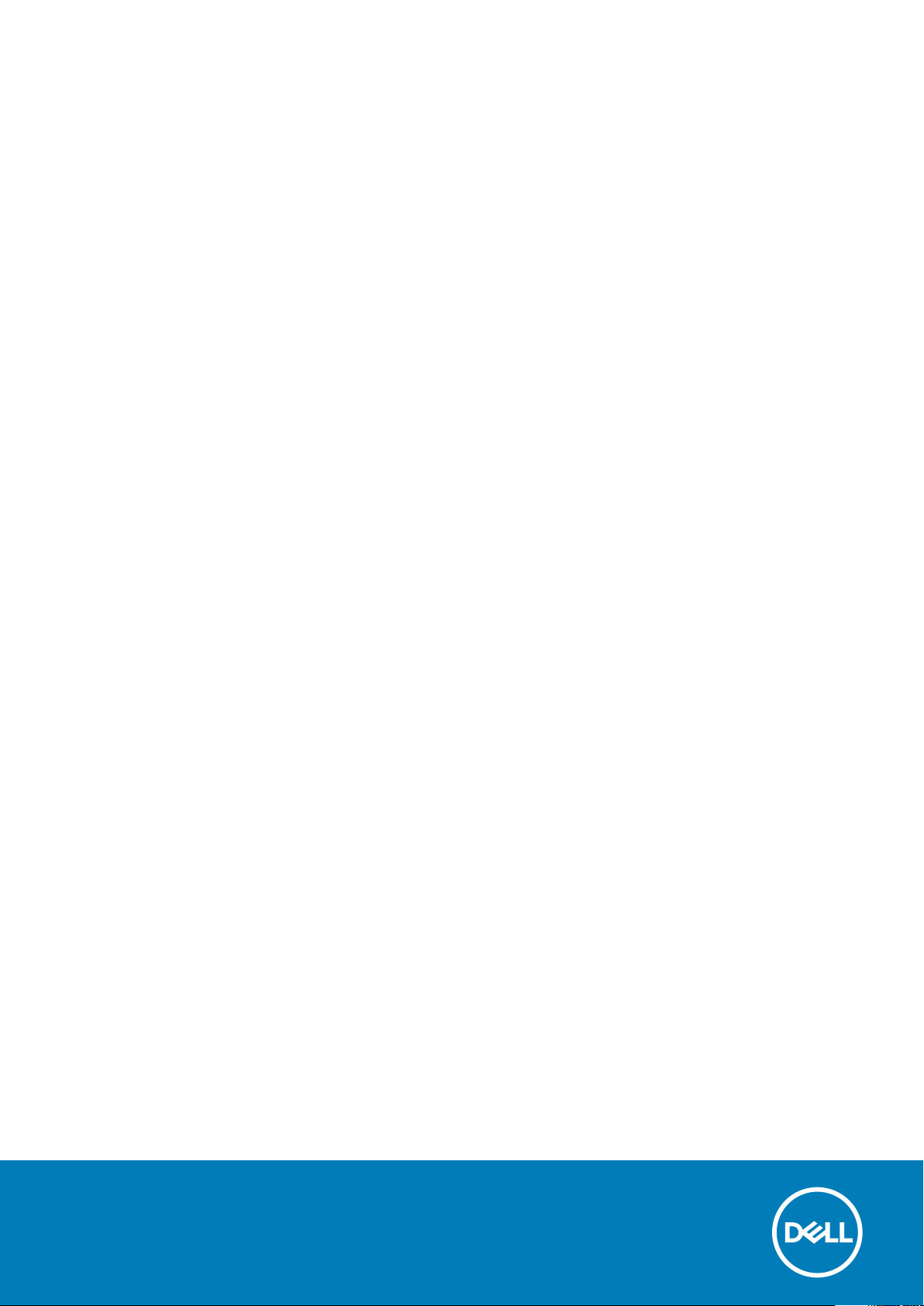
OptiPlex 7071 Tower
Servisni priručnik
Model sa regulacijom: D28M
Tip sa regulacijom: D28M001
Page 2
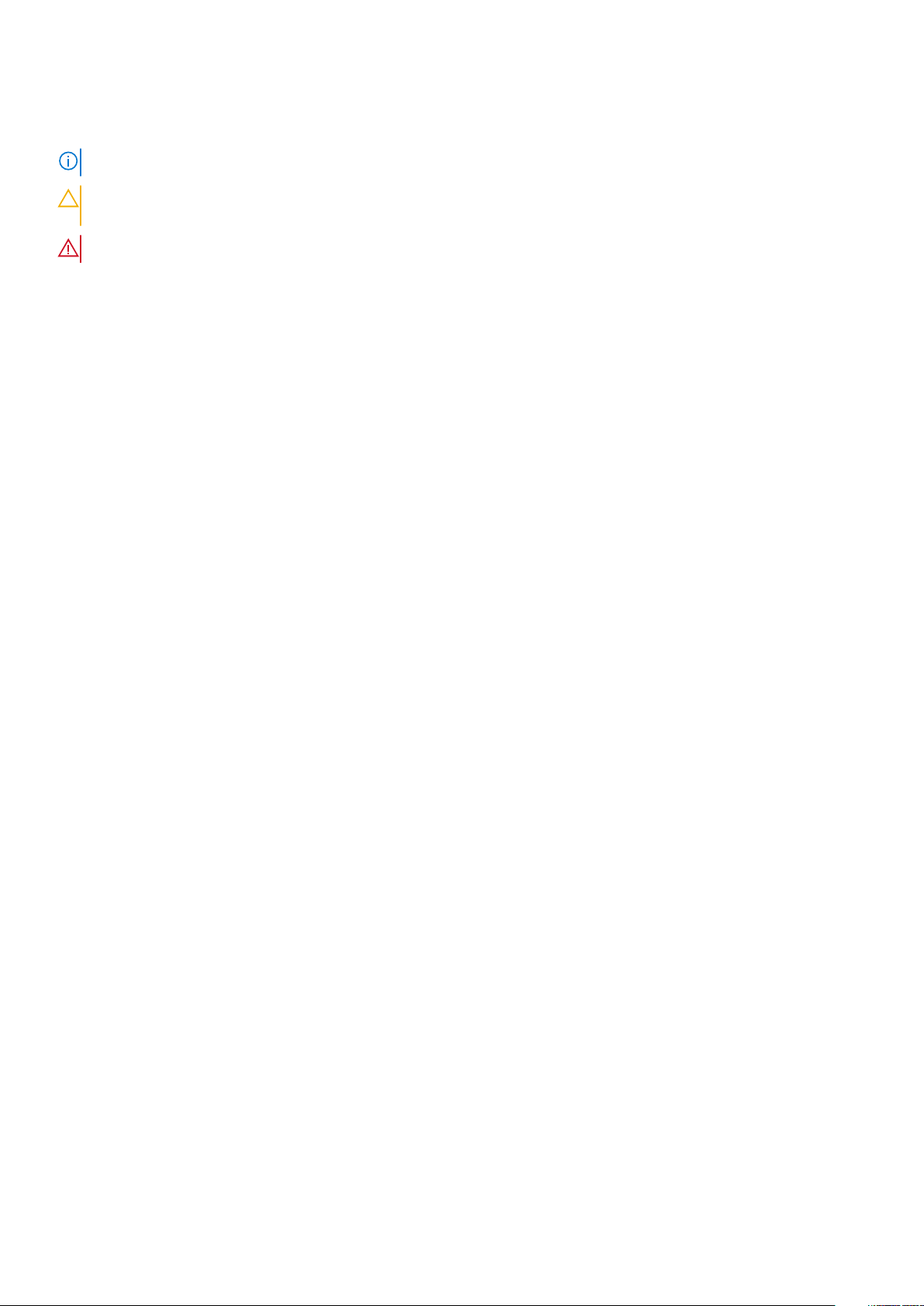
Napomene, mere opreza i upozorenja
NAPOMENA: Oznaka NAPOMENA ukazuje na važne informacije koje vam pomažu da bolje koristite proizvod.
OPREZ: Oznaka OPREZ ukazuje na potencijalno oštećenje hardvera ili gubitak podataka i objašnjava vam kako da
izbegnete problem.
UPOZORENJE: UPOZORENJE ukazuje na opasnost od oštećenja opreme, telesnih povreda ili smrti.
© 2019. –2020. Dell Inc. ili podružnice. Sva prava zadržana. Dell, EMC, i drugi žigovi su žigovi Dell Inc. ili njegovih podružnica. Drugi
žigovi su vlasništvo njihovih vlasnika.
2020 - 03
Pregl. A01
Page 3
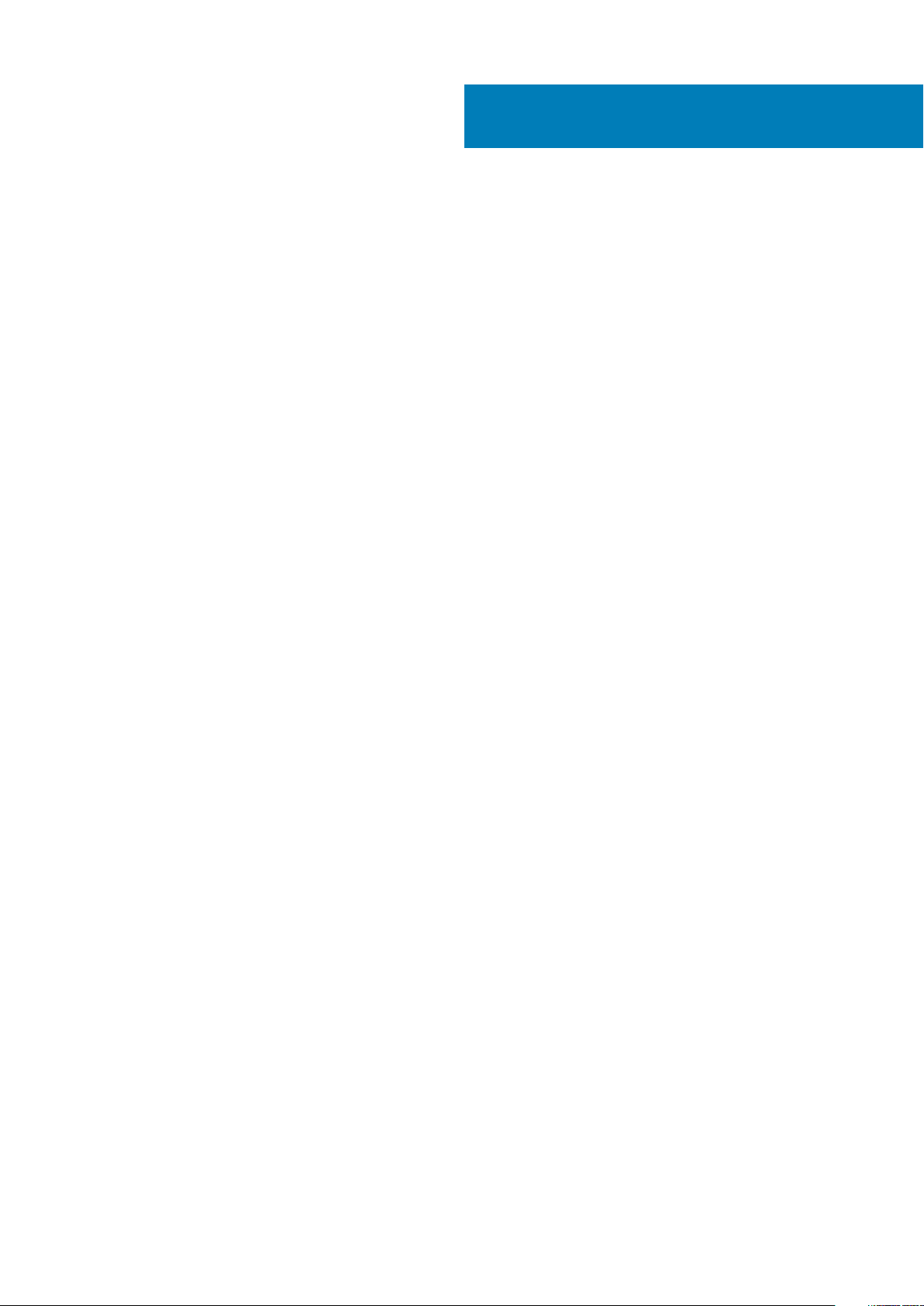
Sadržaj
1 Rad na računaru........................................................................................................................... 6
Bezbednosna uputstva......................................................................................................................................................... 6
Pre rada u unutrašnjosti računara..................................................................................................................................6
Bezbednosne mere.......................................................................................................................................................... 7
Zaštita od elektrostatičkog pražnjenja...........................................................................................................................7
Servisni komplet opreme za zaštitu od elektrostatičkog pražnjenja na terenu........................................................8
Transport osetljivih komponenti.....................................................................................................................................9
Nakon rada u unutrašnjosti računara.............................................................................................................................9
2 Najvažnije komponente sistema................................................................................................... 10
3 Rastavljanje i ponovno sastavljanje............................................................................................... 12
Preporučeni alati...................................................................................................................................................................12
Lista zavrtanja.......................................................................................................................................................................12
Poklopac sa leve strane.......................................................................................................................................................13
Uklanjanje poklopca sa leve strane...............................................................................................................................13
Postavljanje poklopca sa leve strane............................................................................................................................14
Prednji poklopac................................................................................................................................................................... 16
Uklanjanje prednjeg poklopca........................................................................................................................................16
Postavljanje prednjeg poklopca.....................................................................................................................................16
Hard disk od 2,5 inča............................................................................................................................................................17
Uklanjanje hard diska od 2,5 inča..................................................................................................................................17
Postavljanje hard diska od 2,5 inča.............................................................................................................................. 18
Nosač hard diska od 2,5 inča..............................................................................................................................................19
Uklanjanje držača hard diska od 2,5 inča.....................................................................................................................19
Postavljanje držača hard diska od 2,5 inča.................................................................................................................20
Hard disk od 3,5 inča........................................................................................................................................................... 21
Uklanjanje hard diska od 3,5 inča..................................................................................................................................21
Postavljanje hard diska od 3,5 inča..............................................................................................................................22
Nosač hard diska od 3,5 inča............................................................................................................................................. 24
Uklanjanje nosača hard diska od 3,5 inča....................................................................................................................24
Postavljanje držača hard diska od 3,5 inča.................................................................................................................24
Tanka optička disk jedinica................................................................................................................................................. 25
Uklanjanje optičke disk jedinice.................................................................................................................................... 25
Postavljanje optičke disk jedinice.................................................................................................................................26
Nosač tanke optičke disk jedinice......................................................................................................................................27
Uklanjanje nosača tankog ODD-a.................................................................................................................................27
Postavljanje nosača tankog ODD-a............................................................................................................................. 28
Ventilator kućišta.................................................................................................................................................................29
Uklanjanje ventilatora kućišta.......................................................................................................................................29
Postavljanje ventilatora kućišta....................................................................................................................................30
Memorijski moduli.................................................................................................................................................................31
Uklanjanje memorijskih modula..................................................................................................................................... 31
Postavljanje memorijskih modula................................................................................................................................. 32
Sadržaj 3
Page 4
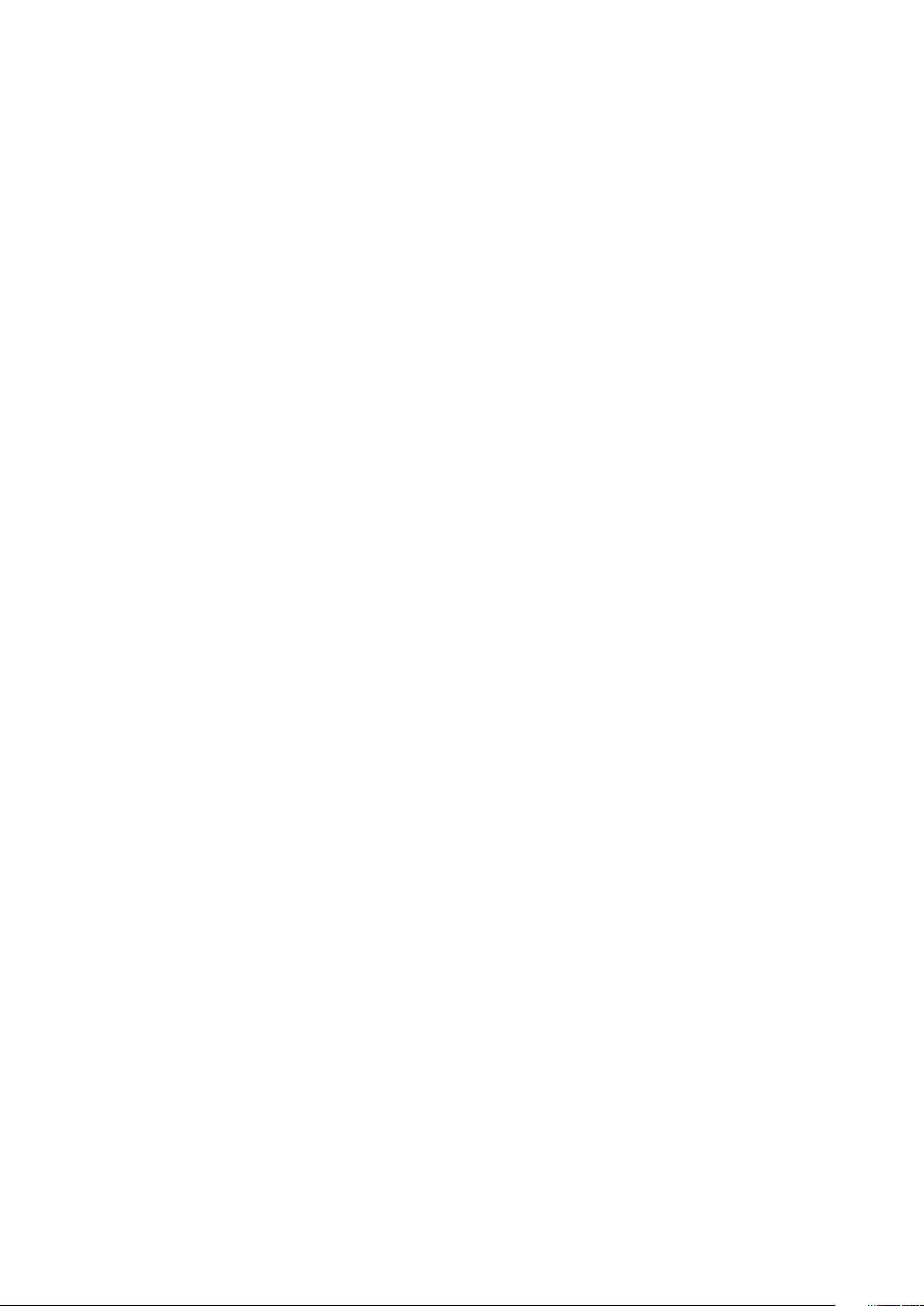
Bežična kartica.....................................................................................................................................................................33
Uklanjanje bežične kartice.............................................................................................................................................33
Postavljanje bežične kartice......................................................................................................................................... 34
Poluprovodnički disk/Intel Optane memorija................................................................................................................... 35
Uklanjanje poluprovodničkog diska 2230/Intel Optane memorijskog modula........................................................35
Postavljanje poluprovodničkog diska 2230/Intel Optane memorijskog modula.....................................................36
Postavljanje poluprovodničkog diska 2230/Intel Optane memorijskog modula.....................................................37
Postavljanje poluprovodničkog diska 2280/Intel Optane memorijskog modula.....................................................37
Grafička kartica....................................................................................................................................................................38
Uklanjanje grafičke kartice............................................................................................................................................38
Postavljanje grafičke kartice.........................................................................................................................................39
Dugmasta baterija................................................................................................................................................................40
Uklanjanje dugmaste baterije........................................................................................................................................40
Montiranje dugmaste baterije....................................................................................................................................... 41
Jedinica za napajanje...........................................................................................................................................................42
Uklanjanje jedinice za napajanje....................................................................................................................................42
Postavljanje jedinice za napajanje................................................................................................................................ 44
Sklop ventilatora i rashladnog elementa procesora.........................................................................................................47
Uklanjanje sklopa ventilatora i 95 W rashladnog elementa procesora.....................................................................47
Postavljanje sklopa ventilatora i 95 W rashladnog elementa procesora................................................................. 48
Uklanjanje sklopa ventilatora i 65 W rashladnog elementa procesora.................................................................... 49
Postavljanje sklopa ventilatora i 65 W rashladnog elementa procesora.................................................................50
Procesor................................................................................................................................................................................ 51
Uklanjanje procesora...................................................................................................................................................... 51
Instaliranje procesora.................................................................................................................................................... 52
VR rashladni element.......................................................................................................................................................... 53
Uklanjanje VR rashladnog elementa............................................................................................................................ 53
Postavljanje VR rashladnog elementa......................................................................................................................... 54
Zvučnik................................................................................................................................................................................. 54
Uklanjanje zvučnika....................................................................................................................................................... 54
Instaliranje zvučnika...................................................................................................................................................... 55
Dugme za napajanje............................................................................................................................................................ 56
Uklanjanje dugmeta za napajanje.................................................................................................................................56
Montiranje dugmeta za napajanje................................................................................................................................57
Prekidač za otkrivanje upada............................................................................................................................................. 58
Uklanjanje prekidača za otkrivanje upada................................................................................................................... 58
Postavljanje prekidača za otkrivanje upada................................................................................................................59
Matična ploča.......................................................................................................................................................................60
Uklanjanje matične ploče.............................................................................................................................................. 60
Montiranje matične ploče............................................................................................................................................. 64
4 Podešavanje sistema.................................................................................................................. 69
Ulazak u BIOS program za podešavanje sistema............................................................................................................ 69
Meni za pokretanje sistema................................................................................................................................................69
Tasteri za navigaciju............................................................................................................................................................ 70
Boot Sequence.................................................................................................................................................................... 70
Opcije programa za podešavanje sistema (System Setup)........................................................................................... 70
4 Sadržaj
Opšte opcije....................................................................................................................................................................70
Informacije o sistemu..................................................................................................................................................... 71
Opcije video ekrana........................................................................................................................................................73
Page 5
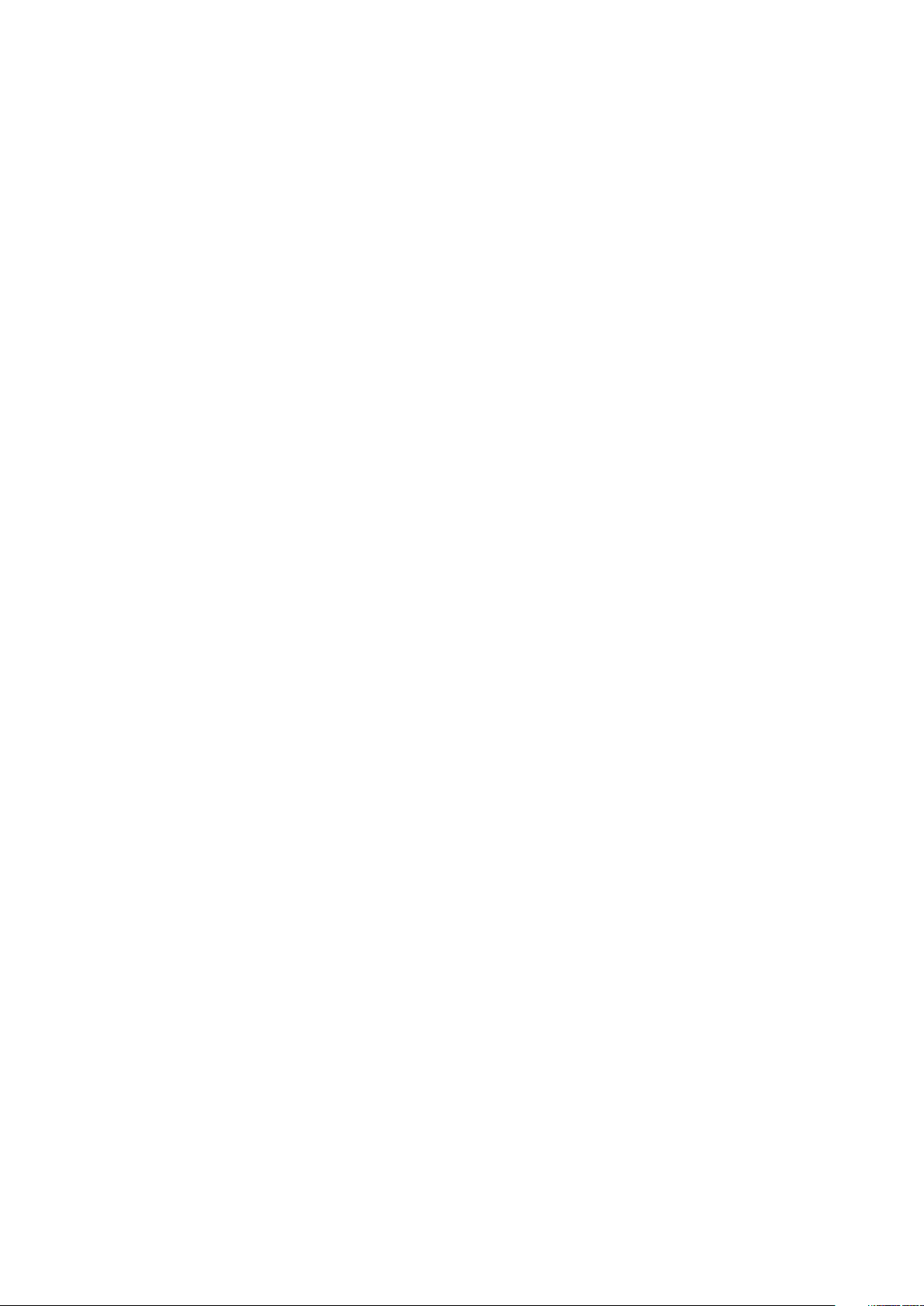
Bezbednost.....................................................................................................................................................................73
Opcije za bezbedno pokretanje sistema..................................................................................................................... 75
Opcije proširenja Intel softverske zaštite....................................................................................................................75
Performanse...................................................................................................................................................................76
Upravljanje napajanjem..................................................................................................................................................76
Ponašanje u POST režimu............................................................................................................................................ 77
Mogućnost upravljanja.................................................................................................................................................. 78
Podrška za virtuelizaciju................................................................................................................................................78
Opcije bežične mreže.................................................................................................................................................... 78
Maintenance (Održavanje)...........................................................................................................................................79
Evidencije sistemskih događaja.................................................................................................................................... 79
Napredna konfiguracija..................................................................................................................................................79
Lozinka sistema i lozinka za podešavanje......................................................................................................................... 79
Dodeljivanje lozinke za podešavanje sistema............................................................................................................. 80
Brisanje ili promena postojeće lozinke za podešavanje sistema...............................................................................80
Brisanje CMOS podešavanja.........................................................................................................................................81
Brisanje lozinki za BIOS (System Setup) (Podešavanje sistema) i sistem..............................................................81
Ažuriranje BIOS-a u sistemu Windows.............................................................................................................................. 81
Ažuriranje BIOS-a na sistemima sa omogućenim BitLockerom............................................................................... 82
Ažuriranje sistemskog BIOS-a pomoću USB fleš diska.............................................................................................82
Ažuriranje Dell BIOS-a u okruženjima Linux-a i Ubuntu-a.........................................................................................83
Flešovanje BIOS-a iz menija F12 za jednokratno pokretanje.................................................................................... 83
5 Rešavanje problema....................................................................................................................89
Poboljšana procena sistema pre pokretanja (ePSA) - dijagnostika...............................................................................89
Pokretanje ePSA dijagnostike...................................................................................................................................... 89
Dijagnostika.......................................................................................................................................................................... 89
Poruke o dijagnostičkim greškama.................................................................................................................................... 92
Sistemske poruke o greškama........................................................................................................................................... 94
Oporavak operativnog sistema..........................................................................................................................................95
Omogućavanje Intel Optane memorije..............................................................................................................................95
Onemogućavanje Intel Optane memorije......................................................................................................................... 96
Oslobađanje zaostale energije............................................................................................................................................96
Isključivanje i ponovno uključivanje Wi-Fi funkcije........................................................................................................... 96
6 Dobijanje pomoći........................................................................................................................ 97
Kontaktiranje kompanije Dell.............................................................................................................................................. 97
Sadržaj 5
Page 6
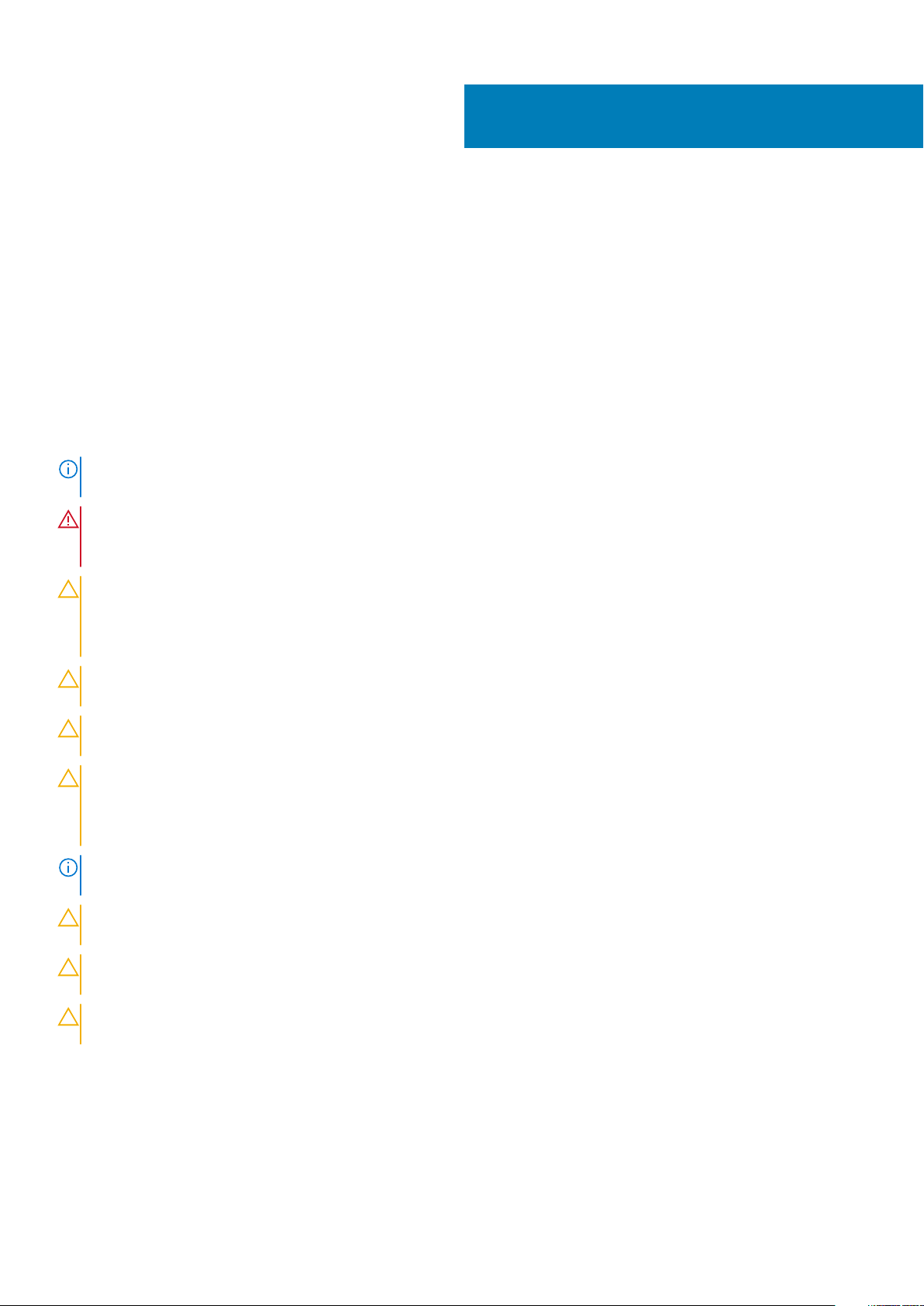
1
Rad na računaru
Bezbednosna uputstva
Preduslovi
Koristite sledeće bezbednosne smernice kako biste zaštitili računar od mogućih oštećenja i osigurali ličnu bezbednost. Osim ako je drugačije
navedeno, svaka procedura obuhvaćena ovim dokumentom pretpostavlja da postoje slijedeći uslovi:
• Pročitali ste bezbednosne informacije koje ste dobili uz računar.
• Komponenta se može zameniti ili, ako je kupljena odvojeno, montirati izvođenjem procedure uklanjanja u obrnutom redosledu.
Informacije o ovom zadatku
NAPOMENA: Isključite sve izvore napajanja pre otvaranja poklopca računara ili ploča. Nakon što završite sa radom u
unutrašnjosti računara, postavite sve poklopce, ploče i zavrtnje pre priključenja na izvor napajanja.
UPOZORENJE: Pre rada u unutrašnjosti računara, pročitajte bezbednosne informacije koje su isporučene sa vašim
računarom. Dodatne informacije o najboljim bezbednosnim praksama potražite na početnoj stranici za usklađivanje sa
propisima
OPREZ: Mnoge popravke na vašem računaru treba da obavlja samo ovlašćeni serviser. Vi treba da obavljate rješavanje
problema i jednostavne popravke kao što je određeno u dokumentaciji proizvoda, ili na osnovu smjernica servisa na mreži
ili telefonskog servisa i tima za podršku. Šteta usled servisiranja koje nije ovlastila kompanija Dell nije pokrivena vašom
garancijom. Pročitajte i poštujte bezbijednosna uputstva koja ste dobili uz proizvod.
OPREZ: Da biste izbegli elektrostatičko pražnjenje, uzemljite se pomoću trake za uzemljenje ili povremeno dodirujte
neobojenu metalnu površinu dok istovremeno dodirujete konektor na zadnjem delu računara.
OPREZ: Pažljivo rukujte komponentama i karticama. Ne dodirujte komponente ili kontakte na kartici. Karticu držite za
krajeve ili za metalnu montažnu konzolu. Komponente kao što je procesor držite za krajeve, ne za pinove.
OPREZ: Kada odspajate kabl, povucite njegov konektor ili navlaku, a ne sam kabl. Neki kablovi imaju konektore sa
sigurnosnim kukicama; ako odspajate ovaj tip kablova, pritisnite sigurnosnu kukicu pre nego što odspojite kabl. Kada
razdvajate konektore, držite ih ravnomerno poravnate kako bi se izbeglo savijanje pinova konektora. Takođe, pre nego
što povežete kabl, proverite da li su oba konektora ispravno usmerena i poravnata.
NAPOMENA: Boja vašeg računara i nekih komponenata može izgledati drugačije u odnosu na one prikazane u ovom
dokumentu.
OPREZ: Sistem će se isključiti ako se uklone bočni poklopci dok je sistem pokrenut. Sistem se neće pokrenuti dok je
bočni poklopac uklonjen.
OPREZ: Sistem će se isključiti ako se uklone bočni poklopci dok je sistem pokrenut. Sistem se neće pokrenuti dok je
bočni poklopac uklonjen.
OPREZ: Sistem će se isključiti ako se uklone bočni poklopci dok je sistem pokrenut. Sistem se neće pokrenuti dok je
bočni poklopac uklonjen.
Pre rada u unutrašnjosti računara
Informacije o ovom zadatku
Da biste izbegli oštećenje računara, prođite kroz sledeće korake pre nego što počnete sa radom u unutrašnjosti računara.
6 Rad na računaru
Page 7
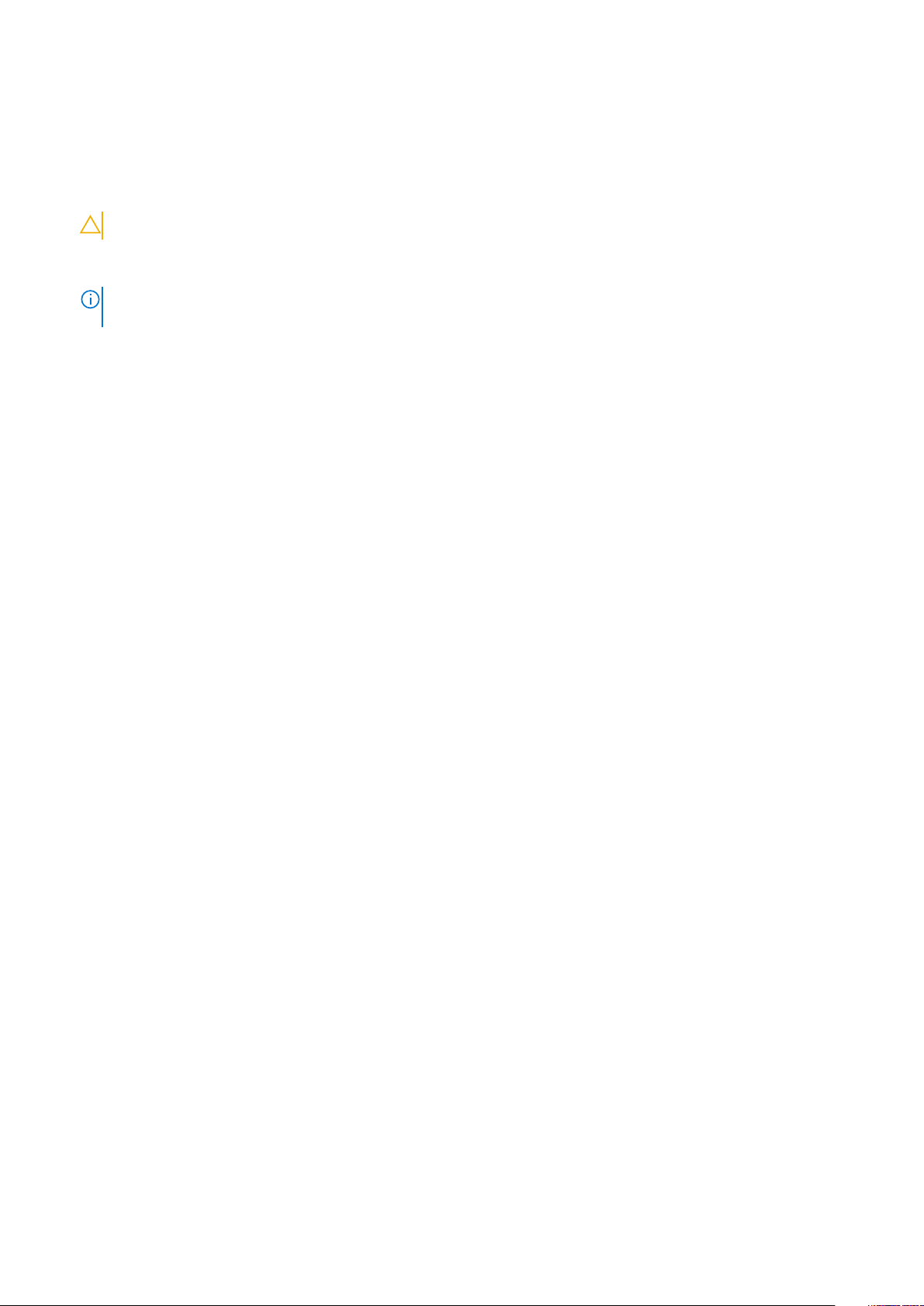
Koraci
1. Obavezno poštujte Bezbednosna uputstva.
2. Pobrinite se da je vaša radna površina ravna i čista kako biste spriječili da se poklopac računara izgrebe.
3. Isključite računar.
4. Odspojite sve mrežne kablove sa računara.
OPREZ: Da biste odspojili mrežni kabl, prvo isključite kabl iz računara a zatim isključite kabl iz mrežnog uređaja.
5. Isključite računar i sve priključene uređaje iz pripadajućih električnih utičnica.
6. Pritisnite i zadržite taster za napajanje dok je računar isključen da biste uzemljili matičnu ploču.
NAPOMENA: Da biste izbegli elektrostatičko pražnjenje, uzemljite se pomoću trake za uzemljenje ili povremeno
dodirujte neobojenu metalnu površinu dok istovremeno dodirujete konektor na zadnjem delu računara.
Bezbednosne mere
Poglavlje o bezbednosnim merama detaljno prikazuje osnovne korake koje treba preduzeti pre sprovođenja bilo kakvih uputstava o
rastavljanju.
Pogledajte sledeće bezbednosne mere pre izvođenja bilo kakve instalacije ili postupaka zaustavljanja/popravljanja koji uključuju rasklapanje ili
sklapanje:
• Isključite sistem i sve povezane periferne uređaje.
• Isključite sistem i sve povezane periferne uređaje iz izvora naizmeničnog napajanja.
• Isključite sve mrežne kablove, telefonske i telekomunikacione linije iz sistema.
• Koristite servisni komplet opreme za zaštitu od elektrostatičkog pražnjenja kada radite sa otvorenim tabletomnotebookomdesktopom
da izbegnete oštećenje usled elektrostatičkog pražnjenja.
• Nakon uklanjanja sistemske komponente, pažljivo stavite uklonjenu komponentu na antistatičku podlogu.
• Nosite obuću sa đonom od neprovodne gume da smanjite mogućnost strujnog udara.
Napajanje za režim pripravnosti
Dell proizvodi sa režimom pripravnosti moraju biti isključeni pre otvaranja kućišta. Sistemi koji uključuju režim pripravnosti napajaju se
električnom energijom dok su isključeni. Unutrašnje napajanje omogućava sistemu da se uključi daljinski (probudi na LAN) i da se prebaci na
režim spavanja i ima druge napredne funkcije upravljanja napajanjem.
Nakon isključivanja pritisnite i zadržite dugme za napajanje 15 sekundi. To bi trebalo da isprazni preostalu energiju na matičnoj ploči. Uklonite
bateriju iz tableta.notebookova.
Povezivanje
Povezivanje je metoda spajanja dva ili više uzemljenih provodnika na isto električno napajanje. To se obavlja uz korišćenje kompleta servisne
opreme za zaštitu od elektrostatičkog pražnjenja. Prilikom spajanja sa žicom za povezivanje, postarajte se da bude spojena sa neizolovanim
metalom, a nikako sa obojenom ili nemetalnom površinom. Narukvica treba da bude pričvršćena na ruci i da potpuno naleže na vašu kožu, a
postarajte se da skinete sav nakit kao što su satovi, narukvice ili prstenje pre nego što se počnete da radite sa opremom.
Zaštita od elektrostatičkog pražnjenja
Elektrostatično pražnjenje je najveći problem prilikom rukovanja elektronskim komponentama, naročito osetljivih komponenti, kao što su
kartice za proširenje, DIMM memorije i sistemske ploče. Već i neznatna pražnjenja mogu da oštete električna kola tako da to možda i ne
bude očigledno, kao što su povremeni problemi ili skraćeni životni vek. Pošto industrija insistira na smanjenju zahteva u vezi sa napajanjem i
na povećanju gustine, zaštita od elektrostatičkog pražnjenja je sve veći problem.
Zbog povećane gustine poluprvodnika koji su korišćeni u novijim proizvodima Dell, osetljivost na statička oštećenja je sada veća nego kod
prethodnih proizvoda Dell. Stoga neki prethodno odobreni metodi za rukovanje delovima više nisu primenljivi.
Dva prepoznata tipa oštećenja usled elektrostatičkog pražnjenja su katastrofalni i povremeni kvarovi.
• Katastrofalni kvarovi – Katastrofalni kvarovi obuhvataju otprilike 20% kvarova koji nastaju usled elektrostatičkog pražnjenja.
Oštećenje je uzrok trenutnog i potpunog gubitka funkcionalnosti uređaja. Primer katastrofalnog kvara je DIMM memorije koji je
pretrpeo statički udar i trenutno nastaje simptom „No POST/No Video“ uz prateći tonski kod koji se emituje za nedostajuću ili
nefunkcionalnu memoriju.
• Povremeni kvarovi – Povremeni kvarovi obuhvataju otprilike 80% kvarova koji nastaju usled elektrostatičkog pražnjenja. Visoka stopa
povremenih kvarova upućuje na to da oštećenje u većini slučajeva ne može da se odmah prepozna. DIMM pretrpi statički udar, ali
Rad na računaru 7
Page 8
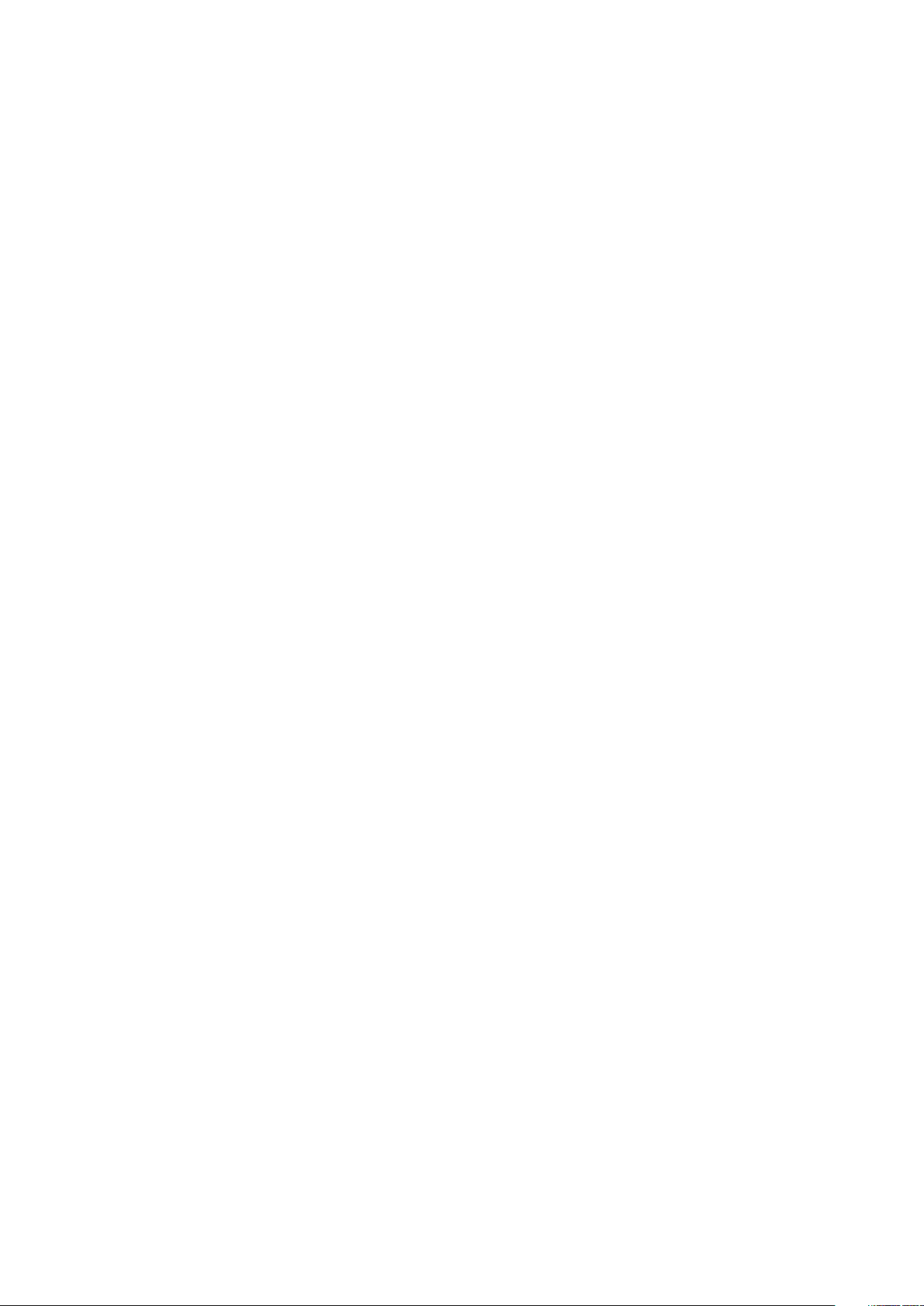
traganje za greškama je jednostavno oslabljeno i primetni simptomi u vezi sa oštećenjem ne ispoljavaju se odmah. Oslabljeno traganje za
greškama može da potraje sedmicama ili mesecima dok u potpunosti ne iščezne, a u međuvremenu može da dođe do degradacije
celovitosti memorije, povremenih grešaka memorije itd.
Teži tip oštećenja za prepoznavanje i rešavanje je povremeni kvar (takođe poznat i kao latentni kvar ili „hodajući ranjenik“).
Izvršite sledeće korake da sprečite oštećenje usled elektrostatičkog pražnjenja:
• Koristite ožičenu narukvicu za zaštitu od elektrostatičkog pražnjenja koja je valjano uzemljena. Upotreba bežičnih antistatičkih traka
više nije dozvoljena, pošto ne obezbeđuju odgovarajuću zaštitu. Dodirivanje kućišta pre delova kojim se rukuje ne obezbeđuje
odgovaraćuju zaštitu od elektrostatičkog pražnjenja na delovima kod kojih postoji povećan rizik od oštećenja uzrokovanih
elektrostatičkim pražnjenjem.
• Svim komponentama koje su osetljive na elektrostatičko pražnjenje rukujte na površini koja je zaštićena od statičkog pražnjenja. Ako je
moguće, koristite antistatičke podne podloge i podloge za radni sto.
• Kada iz kartonske ambalaže u kojoj je dostavljena raspakujete komponentu koja je osetljiva na elektrostatičko pražnjenje, nemojte da je
raspakujete iz antistatičke ambalaže pre nego što budete spremni da instalirate komponentu. Pre otvaranja antistatičke ambalaže,
postarajte se da na vašem telu ne bude statičkog elektriciteta.
• Pre transportovanja komponente koja je osetljiva na elektrostatičko pražnjenje, smestite je u antistatičku posudu ili ambalažu.
Servisni komplet opreme za zaštitu od elektrostatičkog pražnjenja na terenu
Nenadzirani servisni komplet opreme za rad na terenu je komplet opreme koji se najčešće koristi. Svaki servisni komplet opreme za rad na
terenu obuhvata tri glavne komponente: antistatičku podlogu, narukvicu i žicu za spajanje.
Komponente servisnog kompleta opreme za zaštitu od
elektrostatičkog pražnjenja na terenu
Komponente servisnog kompleta opreme za zaštitu od elektrostatičkog pražnjenja na terenu su sledeće:
• antistatička podloga – antistatička podloga je disipaciona i na nju se mogu postavljati delovi tokom postupaka servisiranja. Kada
koristite antistatičku podlogu, narukvica treba da naleže na ruku, a žica za spajanje treba da bude povezana sa podlogom i bilo kakvim
neizolovanim metalom na sistemu. Nakon što su ispravno razmešteni servisni delovi mogu da se uklone iz ESD kese i da se stave
neposredno na podlogu. Jedinice koje su osetljive na oštećenje usled elektrostatičkog pražnjenja bezbedne su u vašim rukama, na ESD
podlozi, u sistemu ili u kesi.
• narukvica i žica za spajanje – narukvica i žica za spajanje mogu da budu neposredno povezane između vašeg zgloba i neizolovanog
metala u hardveru ako ESD podloga nije potrebna, ili mogu da budu povezane sa antistatičkom podlogom da bi se zaštitio hardver koji
je privremeno stavljen na podlogu. Fizička veza narukvice i žice za spajanje između vaše kože, ESD podloge i hardvera poznata je kao
spoj. Koristite samo one servisne komplete za rad na terenu koji imaju, narukvicu, podlogu i žicu za spajanje. Nikada ne koristite bežične
narukvice. Imajte uvek u vidu da se žice u unutrašnjosti narukvice sklone oštećenju usled uobičajenog korišćenja i treba ih redovno
proveravati pomoću pribora za testiranje narukvice da bi se izbeglo slučajno oštećenje hardvera usled elektrostratičkog pražnjenja.
Preporučuje se da se testiranje narukvice i žice za spajanje vrši najmanje jednom sedmično.
• Pribor za testiranje ESD narukvice – Žice unutar ESD narukvice sklone su oštećenju tokom vremena. Kada se koristi nenadzirani
komplet, najbolja praksa je da se narukvica redovno testira pre svakog poziva za servisiranje i najmanje jednom sedmično. Pribor za
testiranje narukvice je najbolji za obavljanje ovog testa. Ako nemate svoj pribor za testiranje narukvice, proverite sa vašim regionalnim
predstavništvom da li ga oni imaju. Da biste sproveli test, priključite žicu za spajanje narukvice na pribor za testiranje kada je narukvica
na vašem zglobu i pritisnite dugme za testiranje. Ako je test uspešan, svetli zeleni LED indikator, a ako je test neuspešan, svetli crveni
LED indikator i uključuje se zvuk upozorenja.
• Izolacioni elementi – Veoma je važno da uređaje koji su osetljivi na elektrostatičko pražnjenje, kao što su plastična kućišta rashladnih
elemenata, držite što dalje od unutrašnjih delova koji su izolatori i često veoma naelektrisani.
• Radno okruženje – Pre razmeštanja servisnog kompleta opreme za zaštitu od elektrostatičkog pražnjenja na terenu, procenite
situaciju na lokaciji klijenta. Na primer, razmeštanje kompleta za serversko okruženje razlikuje se od razmeštanja kompleta za okruženja
za desktop ili prenosive računare. Serveri su obično instalirani u rek u centru podataka, a desktop i prenosivi računari su obično
smešteni na kancelarijskim stolovima ili u radnom prostoru sa pregradama. Uvek tražite veliku, otvorenu i ravnu površinu bez nereda,
koja je dovoljno velika za razmeštanje ESD kompleta i koja ima dodatan prostor za smeštanje tipa sistema kojeg treba popraviti. U
radnom prostoru takođe ne smeju da budu izolatori koji mogu da uzrokuju oštećenje usled elektrostatičkog praženjenja. Izolatore, kao
što je Styrofoam i druge plastični materijali, na radnoj površini uvek treba udaljiti od osetljivih delova najmanje 12 inča ili 30 centimetara
pre fizičkog rukovanja bilo kojim hardverskim komponentama
• ESD ambalaža – Sve jedinice koje su osetljive na oštećenje usled elektrostatičkog pražnjenja treba transportovati i preuzimati u
ambalaži koja je zaštićena od statičkog elektriciteta. Najbolje je koristiti metalne kese sa zaštitom od statičkog elektriciteta. Međutim,
prilikom vraćanja oštećenog dela uvek treba da koristite istu ESD kesu i ambalažu u kojoj vam je dostavljen novi deo. ESD kesa treba da
bude savijena, oblepljena trakom i u originalnoj kutiji, u kojoj je dostavljen novi deo, treba koristiti isti i sav penasti materijal za pakovanje.
Jedinice koje su osetljive na oštećenje usled elektrostatičkog pražnjenja treba izvaditi iz ambalaže samo na radnoj površini koja je
8 Rad na računaru
Page 9
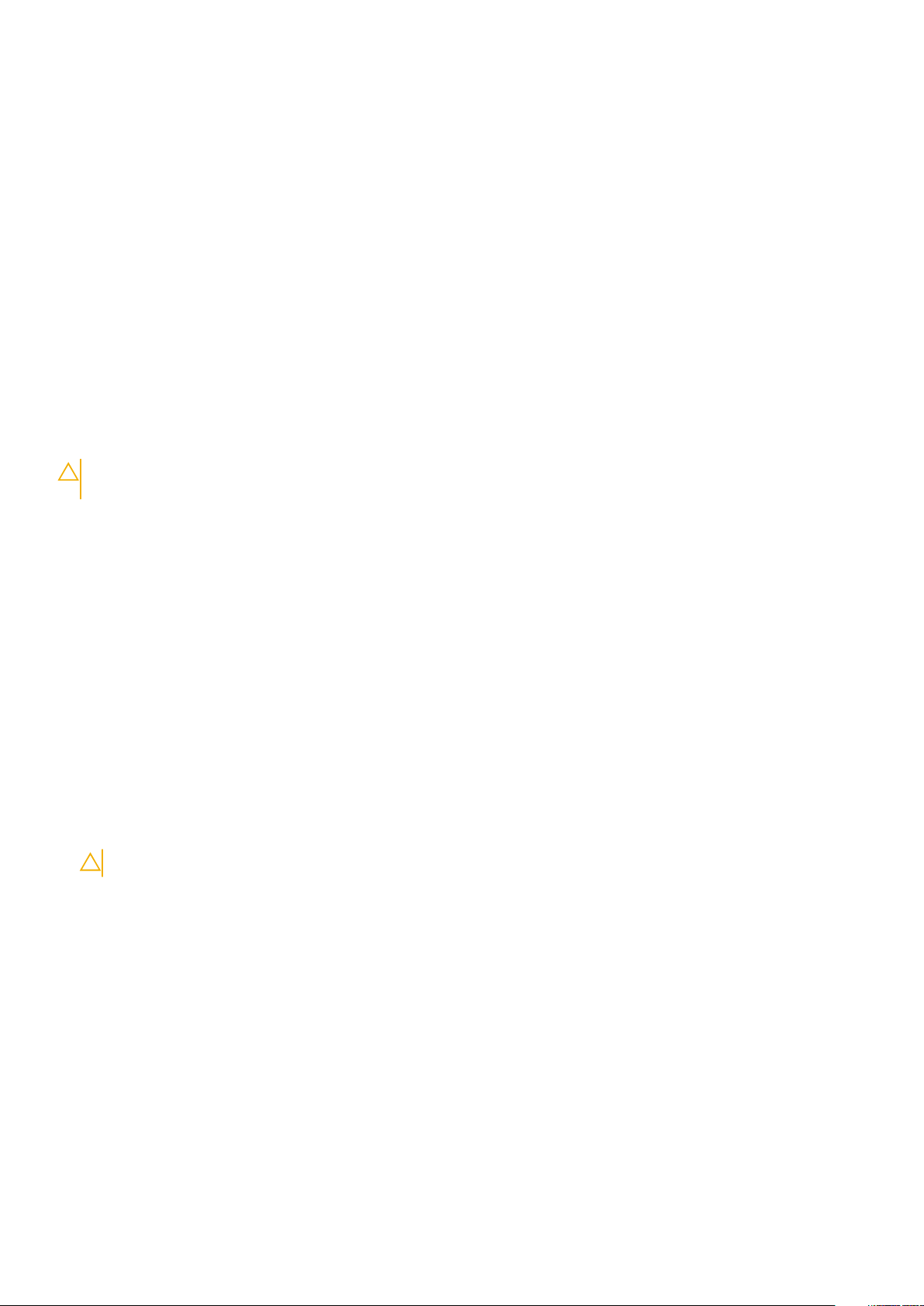
zaštićena od oštećenja usled elektrostatičkog pražnjenja, a delovi se nikad ne smeju postavljati na ESD kesu zato što je samo
unutrašnjost kese zaštićena. Delove uvek držite u rukama, na ESD podlozi, u sistemu ili u antistatičkoj kesi.
• Transport osetljivih komponenti – Prilikom prevoza komponenti osetljivih na oštećenje usled elektrostatičkog pražnjenja, kao što su
rezervni delovi ili delovi koje treba vratiti proizvođaču Dell, od ključne je važnosti za njihov bezbedan transport da ovi delovi budu
smešteni u antistatičke kese.
Ukratko o zaštiti od elektrostatičkog pražnjenja
Preporučujemo vam da svi tehničari, koji vrše servisiranje na terenu, koriste tradicionalne ožičene ESD narukvice sa uzemljenjem i zaštitnu
antistatičku podlogu svaki put kada servisiraju proizvode Dell. Pored toga, veoma je važno da tehničari drže osetljive delove odvojeno od
svih izolacionih delova kada vrše servisiranje i da koriste antistatičke kese za transport osetljivih komponenti.
Transport osetljivih komponenti
Prilikom transporta komponenti osetljivih na elektrostatičko pražnjenje, kao što su delovi za zamenu ili delovi koje treba vratiti kompaniji
Dell, veoma je važno da ovi delovi budu upakovani u antistatičke kese, kako bi njihov prevoz bio bezbedan.
Oprema za podizanje
Kada podižete tešku opremu, pridržavajte se sledećih smernica:
OPREZ: Nemojte da podižete opremu koja je teža od 22,68 kg. Uvek zatražite dodatne resurse ili koristite mehanički
uređaj za podizanje.
1. Zauzmite čvrst i uravnotežen oslonac. Zauzmite raskoračni stav za stabilan oslonac, a prste usmerite ka spolja.
2. Zategnite stomačne mišiće. Abdominalni mišići podupiru vašu kičmu prilikom podizanja i neutrališu silu opterećenja.
3. Podižite pomoću nogu, ne pomoću leđa.
4. Teret držite bliže telu. Što je teret bliži kičmi, utoliko manje opterećuje leđa.
5. Leđa držite u uspravnom položaju, bilo da podižete ili spuštate teret. Nemojte da dodajete masu svog tela na teret. Ne uvijajte telo i
leđa.
6. Prilikom spuštanja tereta primenite istu tehniku obrnutim redosledom.
Nakon rada u unutrašnjosti računara
Informacije o ovom zadatku
Nakon što završite bilo koju proceduru zamene, a pre nego što uključite računar, uverite se da su svi eksterni uređaji, kartice i kablovi
povezani.
Koraci
1. Povežite bilo koje telefonske ili mrežne kablove na računar.
OPREZ: Za povezivanje mrežnog kabla, prvo priključite kabl na mrežni uređaj, a zatim ga priključite na računar.
2. Priključite računar i sve priključene uređaje na odgovarajuće električne utičnice.
3. Uključite računar.
4. Ako je potrebno, proverite da li računar radi ispravno pokretanjem programa ePSA Diagnostics.
Rad na računaru 9
Page 10
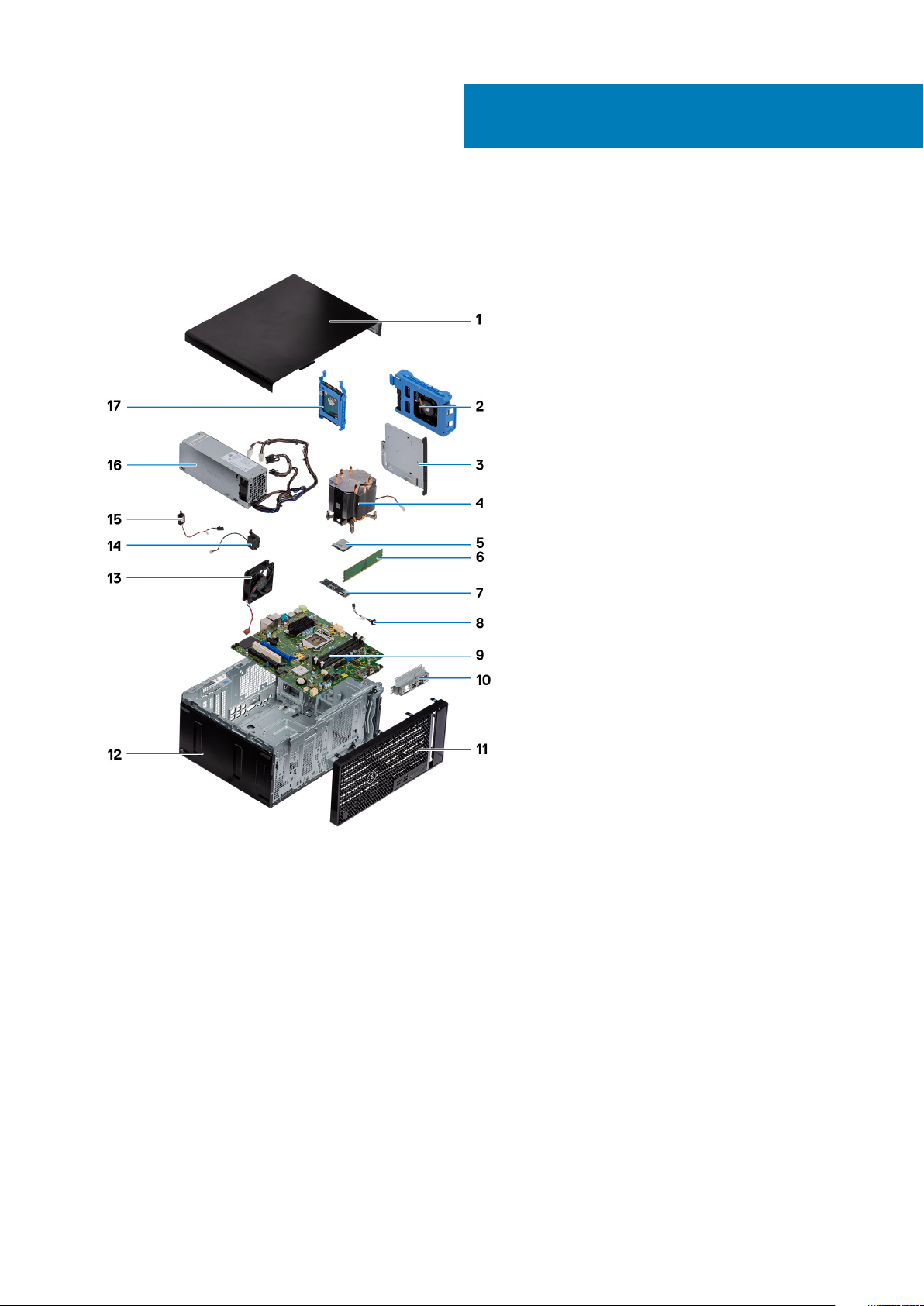
2
Najvažnije komponente sistema
1. Poklopac sa leve strane
2. Hard disk od 3,5 inča
3. Tanka optička disk jedinica
4. Sklop ventilatora i rashladnog elementa procesora
5. Procesor
6. Memorijski modul
7. Poluprovodnički disk/Intel Optane
8. Dugme za napajanje
9. Matična ploča
10. Nosač prednjeg U/I porta
11. Prednji poklopac
12. Kućište
13. Ventilator kućišta
14. Zvučnik
15. Prekidač za otkrivanje upada
16. Jedinica za napajanje
17. Hard disk od 2,5 inča
10 Najvažnije komponente sistema
Page 11
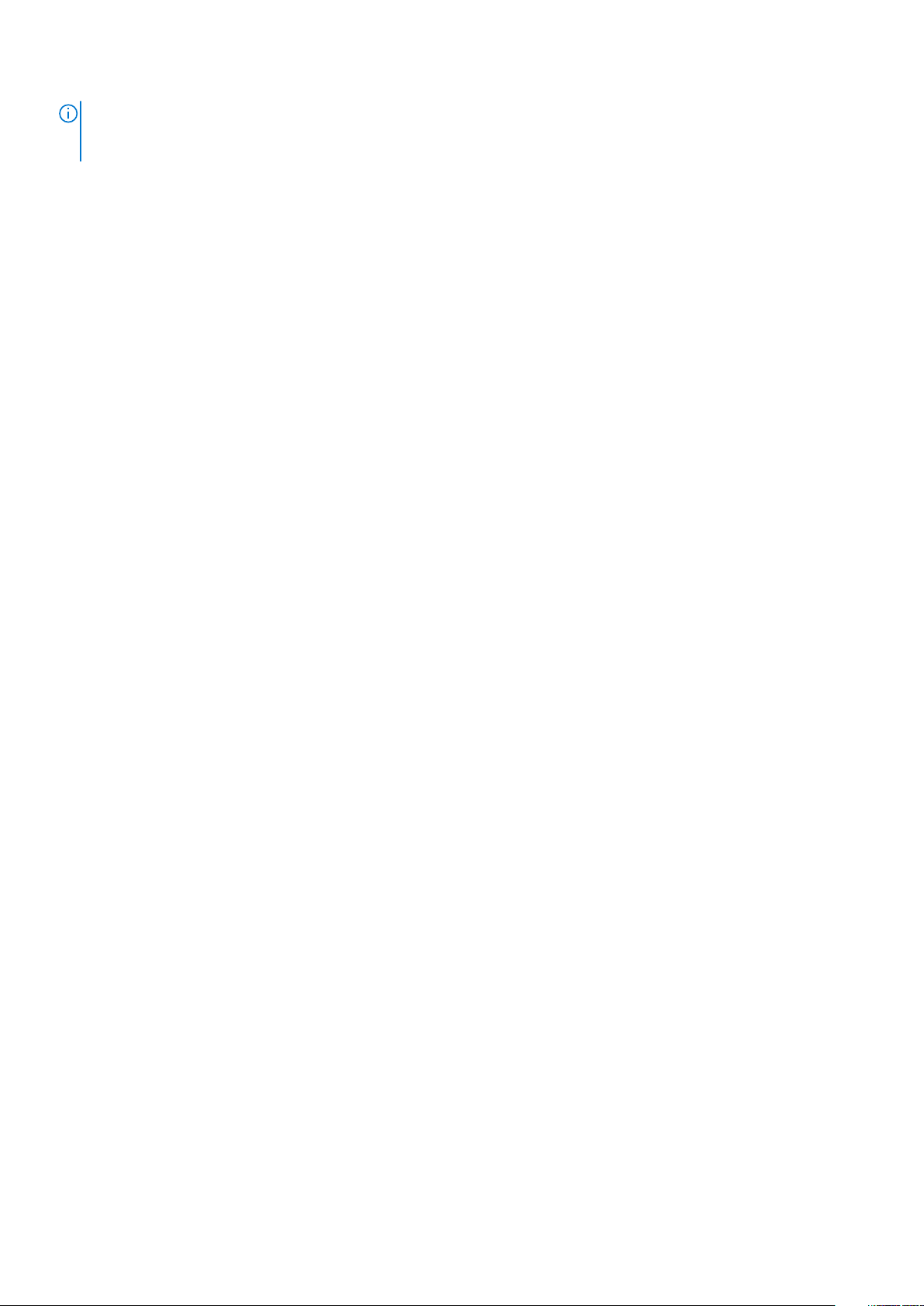
NAPOMENA: Dell pruža listu komponenata i brojeva njihovih delova za originalnu kupljenu konfiguraciju sistema. Ovi
delovi su dostupni u skladu sa pokrivenošću garancije koju je kupio klijent. Kontaktirajte Dell predstavnika prodaje za
opcije o kupovini.
Najvažnije komponente sistema 11
Page 12
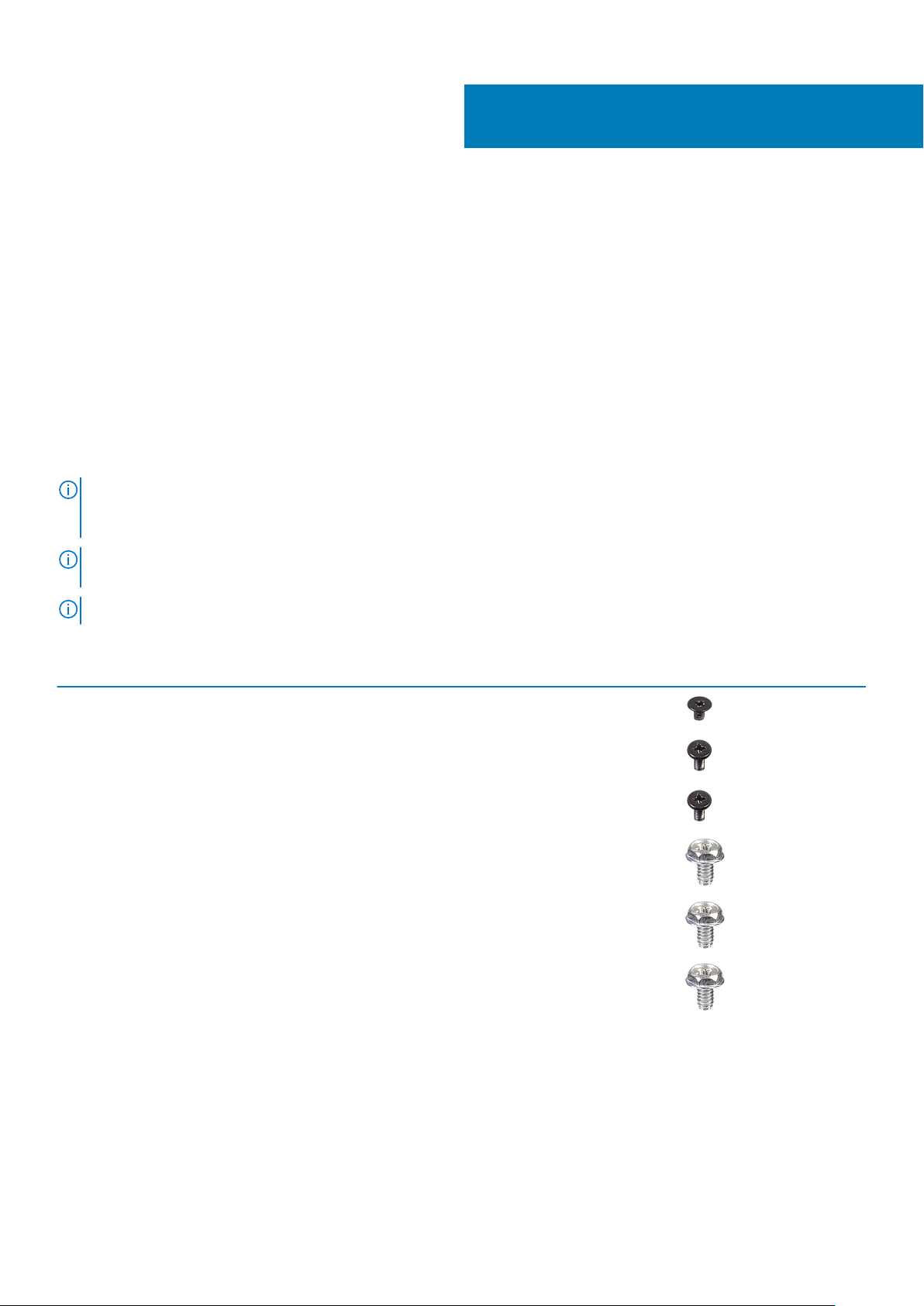
Rastavljanje i ponovno sastavljanje
Preporučeni alati
Za procedure u ovom dokumentu mogu se zahtevati sledeći alati:
• Phillips odvrtač br. 0
• Phillips odvrtač br. 1
• Philips odvrtač br. 2
• Plastična olovka
• Imbus odvrtač
Lista zavrtanja
NAPOMENA: Kad uklanjate zavrtnje sa komponente, preporučujemo vam da zabeležite tip zavrtnja, broj zavrtanja i da
zavrtnje stavite u kutiju za čuvanje zavrtanja. Na taj način ćete biti sigurni da imate tačan broj zavrtanja i ispravan tip
zavrtanja kad budete postavljali komponentu.
NAPOMENA: Neki računari imaju magnetne površine. Zavrtnji ne smeju da ostanu pričvršćeni za te površine kad
postavljate komponentu.
3
NAPOMENA: Boja zavrtanja se može razlikovati u zavisnosti od naručene konfiguracije.
Tabela 1. Lista zavrtanja
Кomponentа Pričvršćena za Tip zavrtnja Količina Slika zavrtnja
Bežična kartica Matična ploča M2x3 1
Poluprovodnički disk Matična ploča M2x4 1
Intel Optane memorijski
modul
Jedinica za napajanje Kućište #6-32 3
Okvir sa portovima Kućište #6-32 1
Matična ploča Kućište #6-32 8
Sklop ventilatora i
rashladnog elementa
procesora
VR rashladni element Matična ploča Neispadajući
Matična ploča M2x4 1
Matična ploča Neispadajući
zavrtanj
zavrtanj
4
2
12 Rastavljanje i ponovno sastavljanje
Page 13
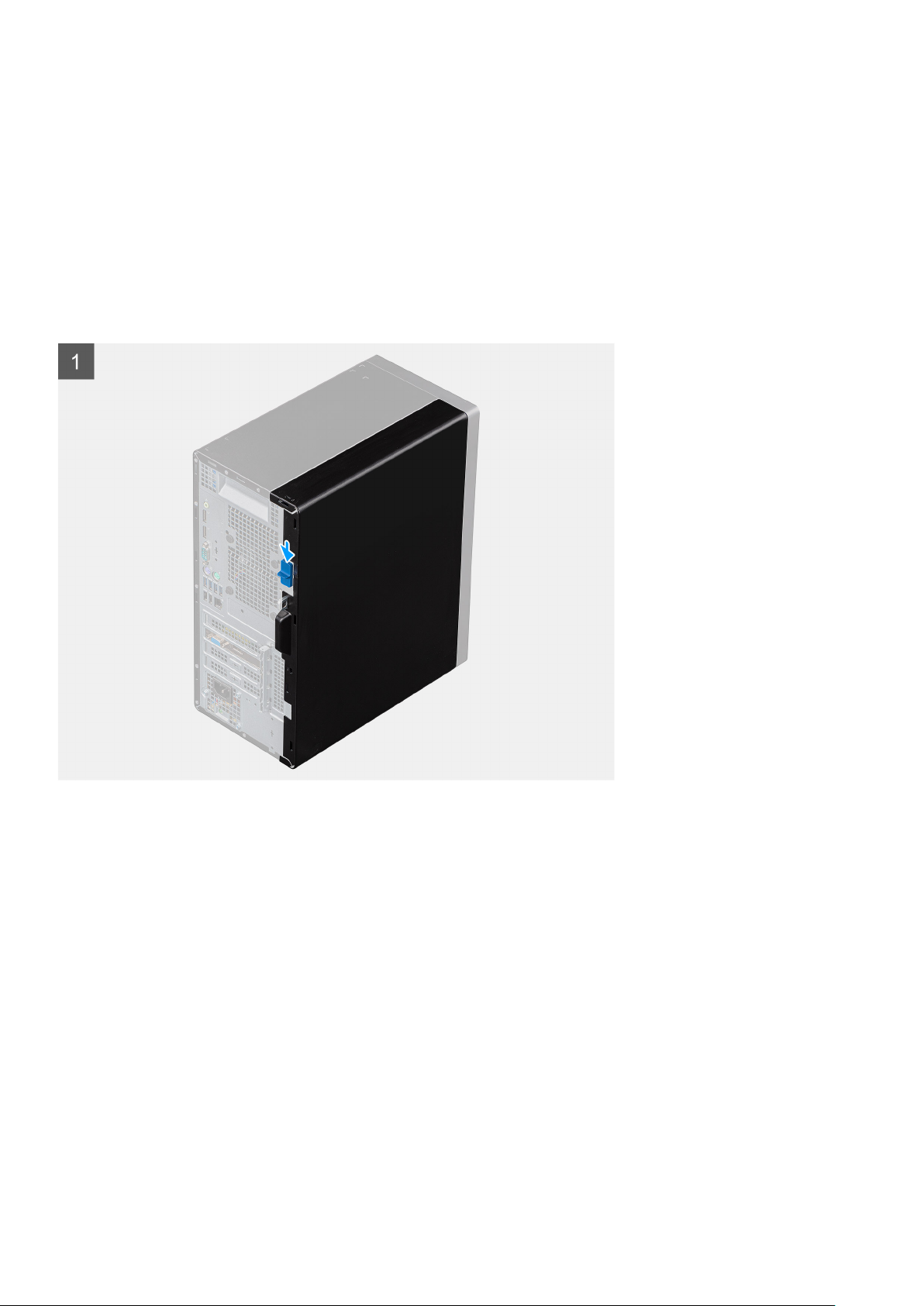
Poklopac sa leve strane
Uklanjanje poklopca sa leve strane
Preduslovi
1. Sledite proceduru u odeljku Pre rada u unutrašnjosti računara.
Informacije o ovom zadatku
Na slikama u nastavku je prikazana lokacija poklopca sa leve strane i vizuelna reprezentacija procedure njegovog uklanjanja.
Rastavljanje i ponovno sastavljanje 13
Page 14

Koraci
1. Gurnite rezu za otpuštanje nadole da biste oslobodili poklopac sa leve strane.
2. Pomoću jezička na poklopcu sa leve strane gurnite i podignite taj poklopac sa kućišta.
Postavljanje poklopca sa leve strane
Preduslovi
Ako menjate komponentu, uklonite postojeću komponentu pre sprovođenja procedure za postavljanje.
Informacije o ovom zadatku
Na slikama u nastavku je prikazana lokacija poklopca sa leve strane i vizuelna reprezentacija procedure njegovog postavljanja.
14 Rastavljanje i ponovno sastavljanje
Page 15
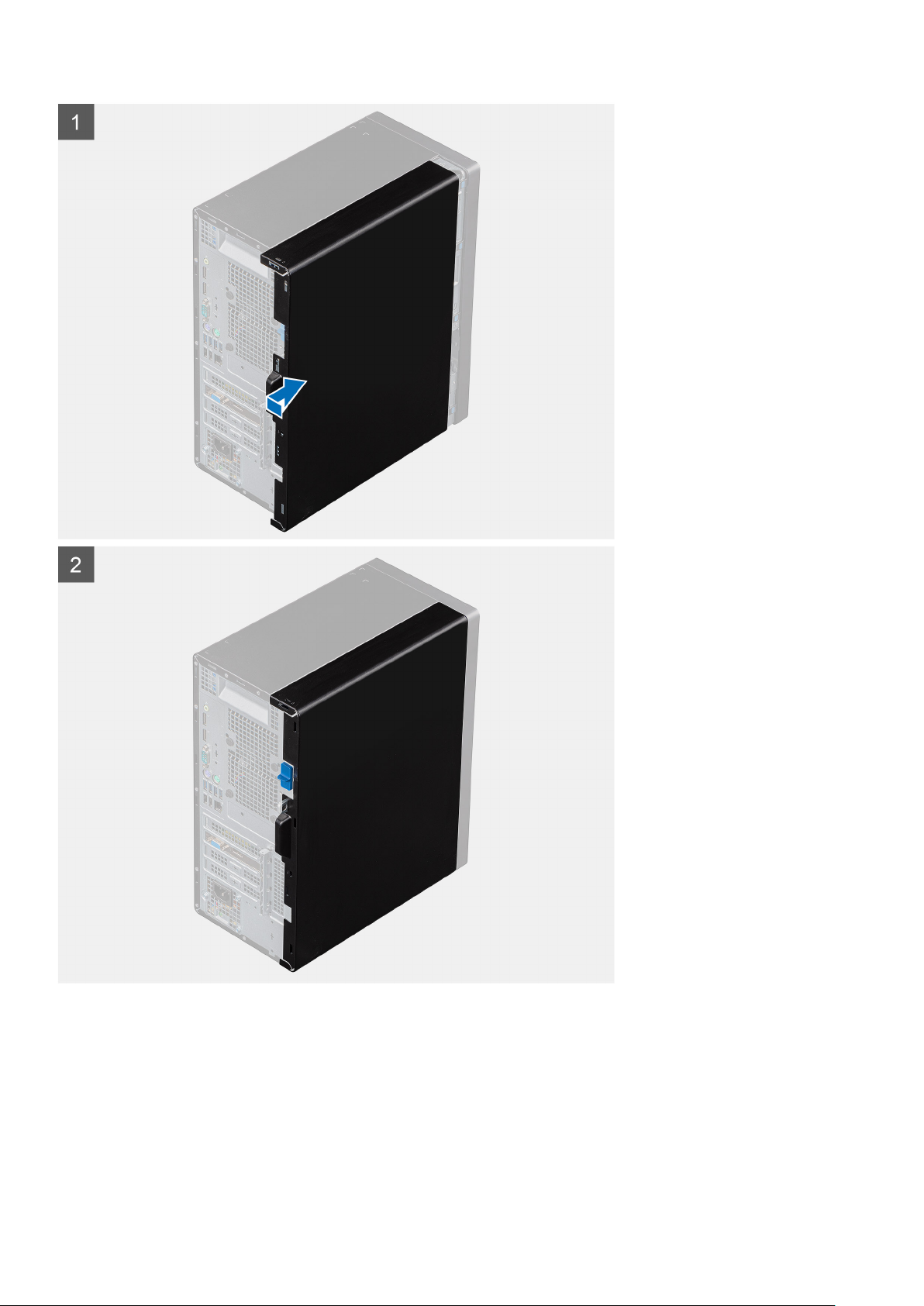
Koraci
1. Poravnajte držače na poklopcu sa leve strane sa slotovima na kućištu.
2. Prevlačite ga ka prednjoj strani računara dok reza za otpuštanje ne pričvrsti poklopac sa strane na svoje mesto.
Sledeći koraci
1. Sledite proceduru u odeljku Posle rada u unutrašnjosti računara.
Rastavljanje i ponovno sastavljanje 15
Page 16
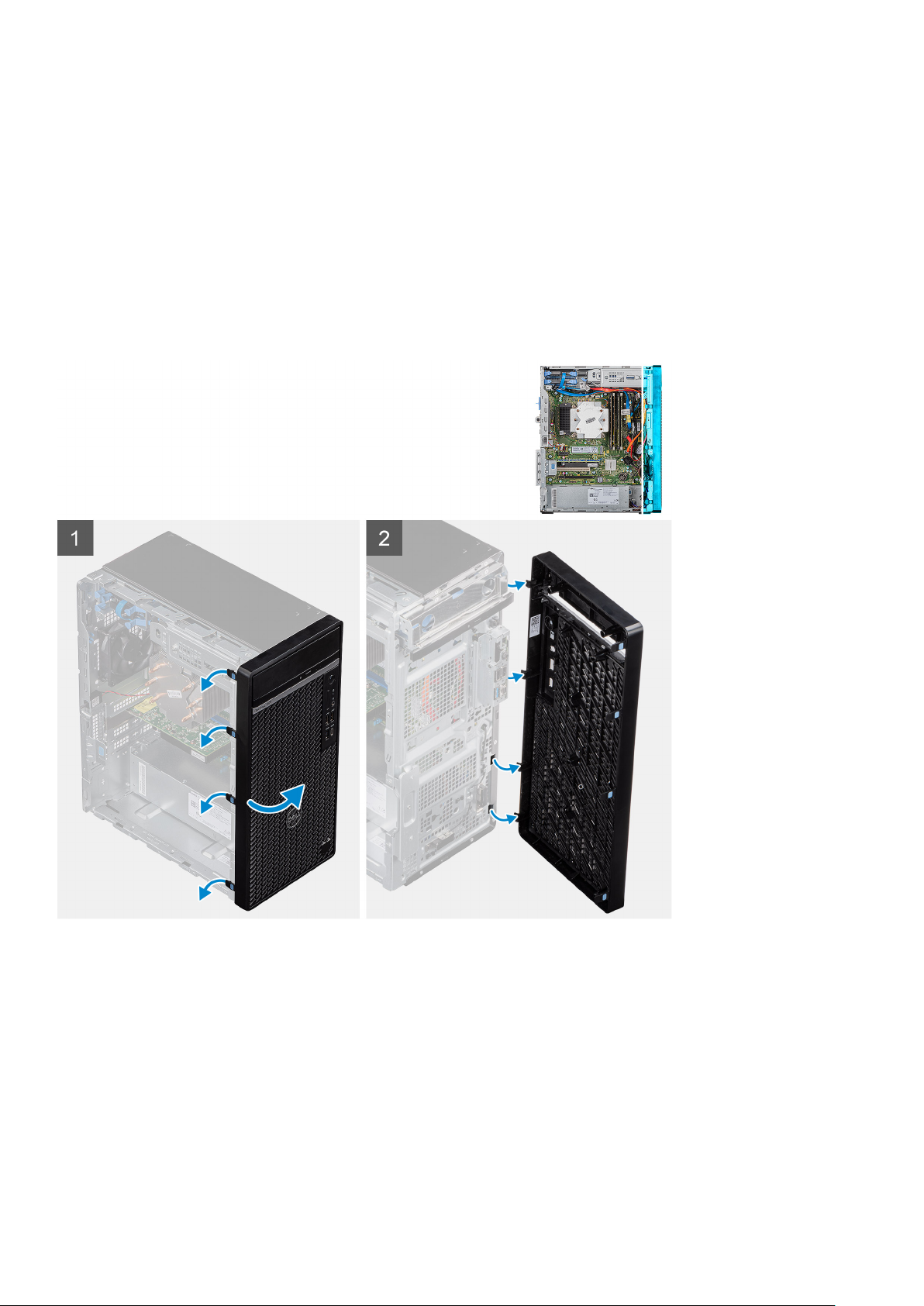
Prednji poklopac
Uklanjanje prednjeg poklopca
Preduslovi
1. Sledite proceduru u odeljku Pre rada u unutrašnjosti računara.
2. Uklonite poklopac sa leve strane.
Informacije o ovom zadatku
Na slikama u nastavku je prikazana lokacija prednjeg poklopca i vizuelna reprezentacija procedure njegovog uklanjanja.
Koraci
1. Postavite računar u uspravan položaj.
2. Lagano razdvojite i oslobodite jezičke prednjeg poklopca jedan po jedan od vrha.
3. Pomerite prednji poklopac ka spolja i udaljite ga od kućišta.
Postavljanje prednjeg poklopca
Preduslovi
Ako menjate komponentu, uklonite postojeću komponentu pre sprovođenja procedure za postavljanje.
16 Rastavljanje i ponovno sastavljanje
Page 17
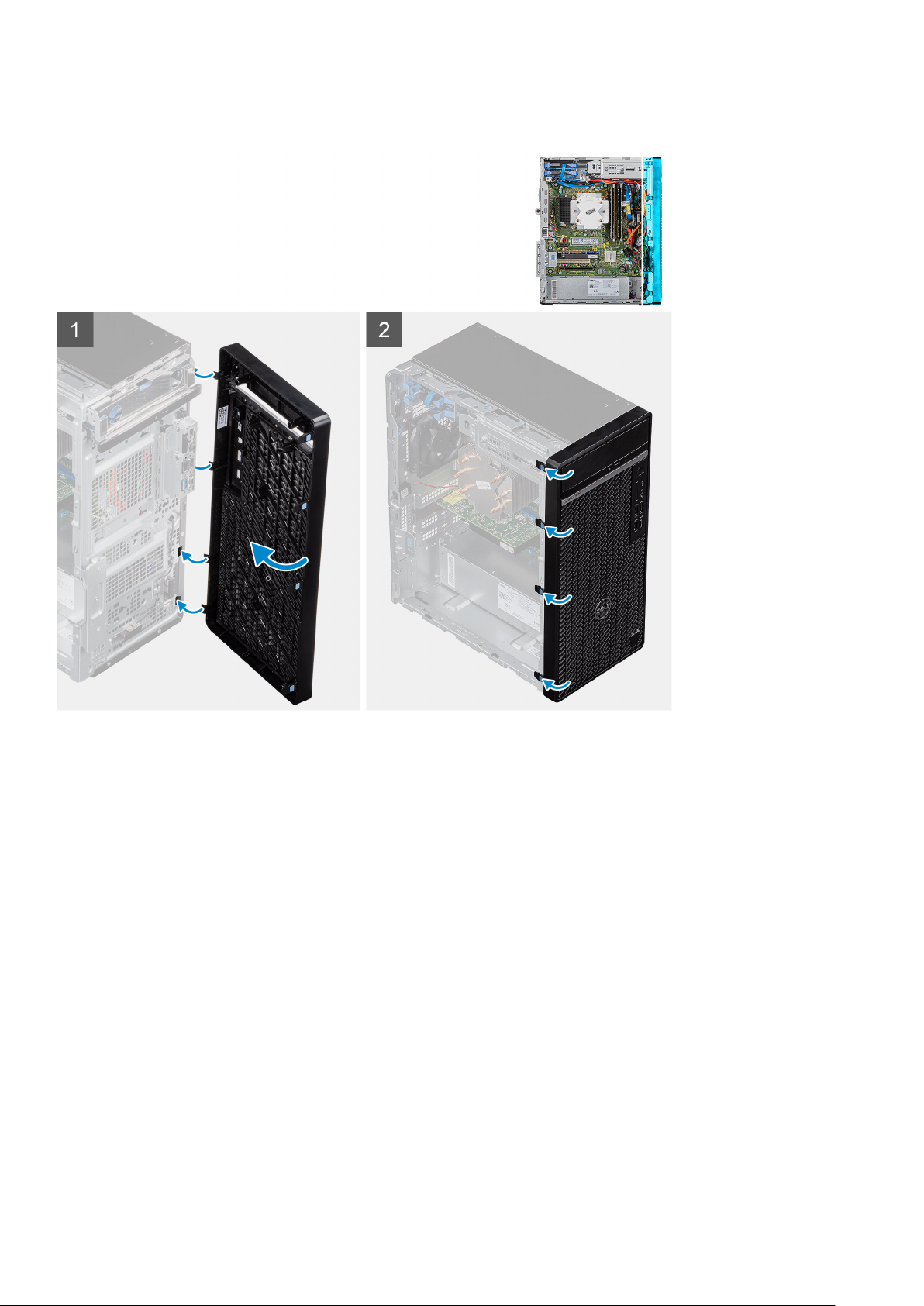
Informacije o ovom zadatku
Na slikama u nastavku je prikazana lokacija prednjeg poklopca i vizuelna reprezentacija procedure njegovog postavljanja.
Koraci
1. Postavite računar u uspravan položaj.
2. Poravnajte jezičke na prednjem poklopcu sa slotovima na kućištu.
3. Pomerite prednji poklopac ka kućištu i postavite ga na svoje mesto.
Sledeći koraci
1. Postavite poklopac sa leve strane.
2. Sledite proceduru u odeljku Posle rada u unutrašnjosti računara.
Hard disk od 2,5 inča
Uklanjanje hard diska od 2,5 inča
Preduslovi
1. Sledite proceduru u odeljku Pre rada u unutrašnjosti računara.
2. Uklonite poklopac sa leve strane.
Informacije o ovom zadatku
Na slikama u nastavku je prikazana lokacija sklopa hard diska od 2,5 inča i vizuelna reprezentacija procedure njegovog uklanjanja.
Rastavljanje i ponovno sastavljanje 17
Page 18
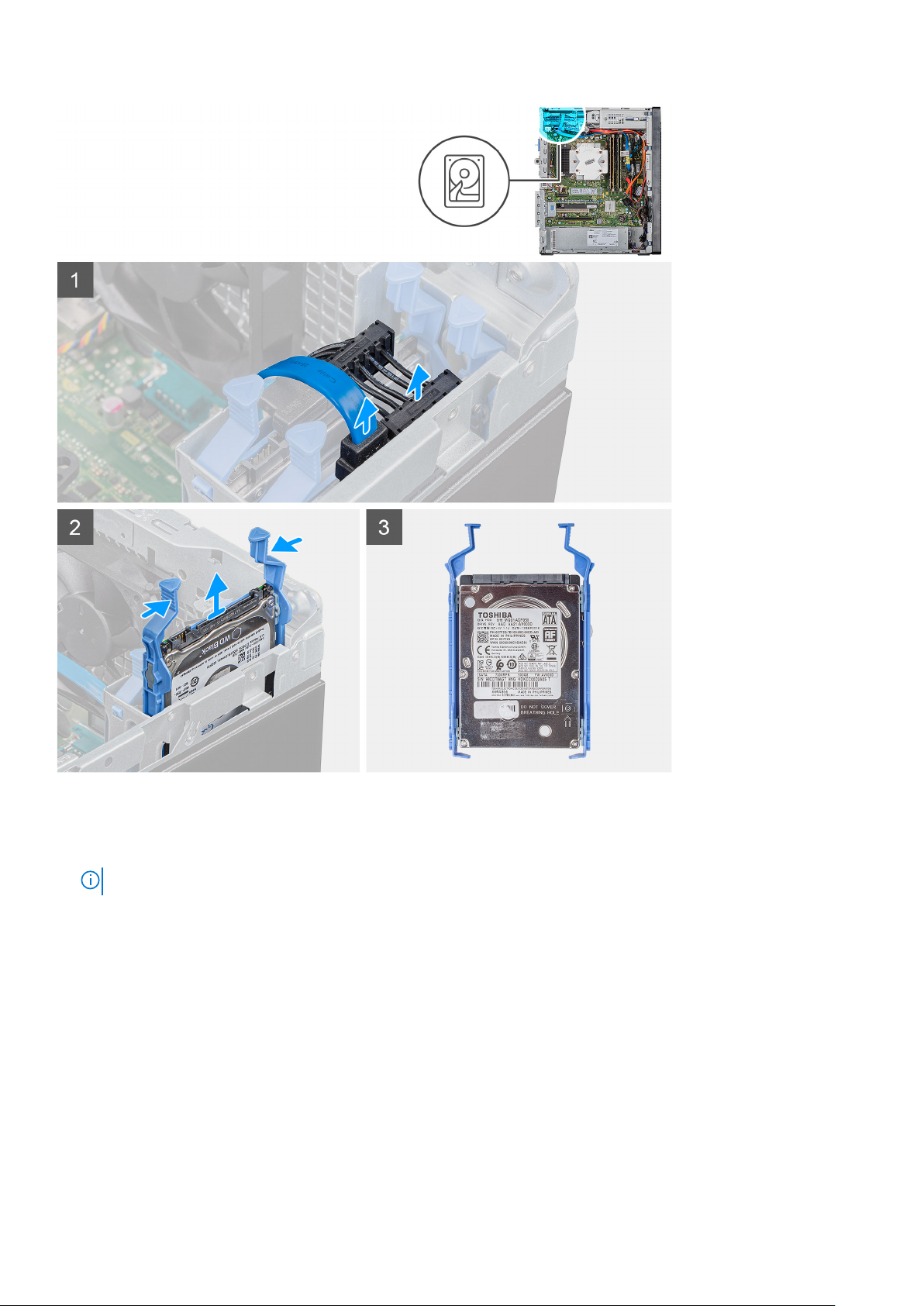
Koraci
1. Odspojite kablove za prenos podataka i napajanje sa hard diska.
2. Pritisnite otpusne jezičke na nosaču hard diska i izvucite sklop hard diska iz rešetke za hard disk.
NAPOMENA: Imajte u vidu položaj ili oznaku SATA konektora na hard disku tako da ga možete pravilno vratiti.
Postavljanje hard diska od 2,5 inča
Preduslovi
Ako menjate komponentu, uklonite postojeću komponentu pre sprovođenja procedure za postavljanje.
Informacije o ovom zadatku
Na slikama u nastavku je prikazana lokacija hard diska od 2,5 inča i vizuelna reprezentacija procedure njegovog postavljanja.
18 Rastavljanje i ponovno sastavljanje
Page 19
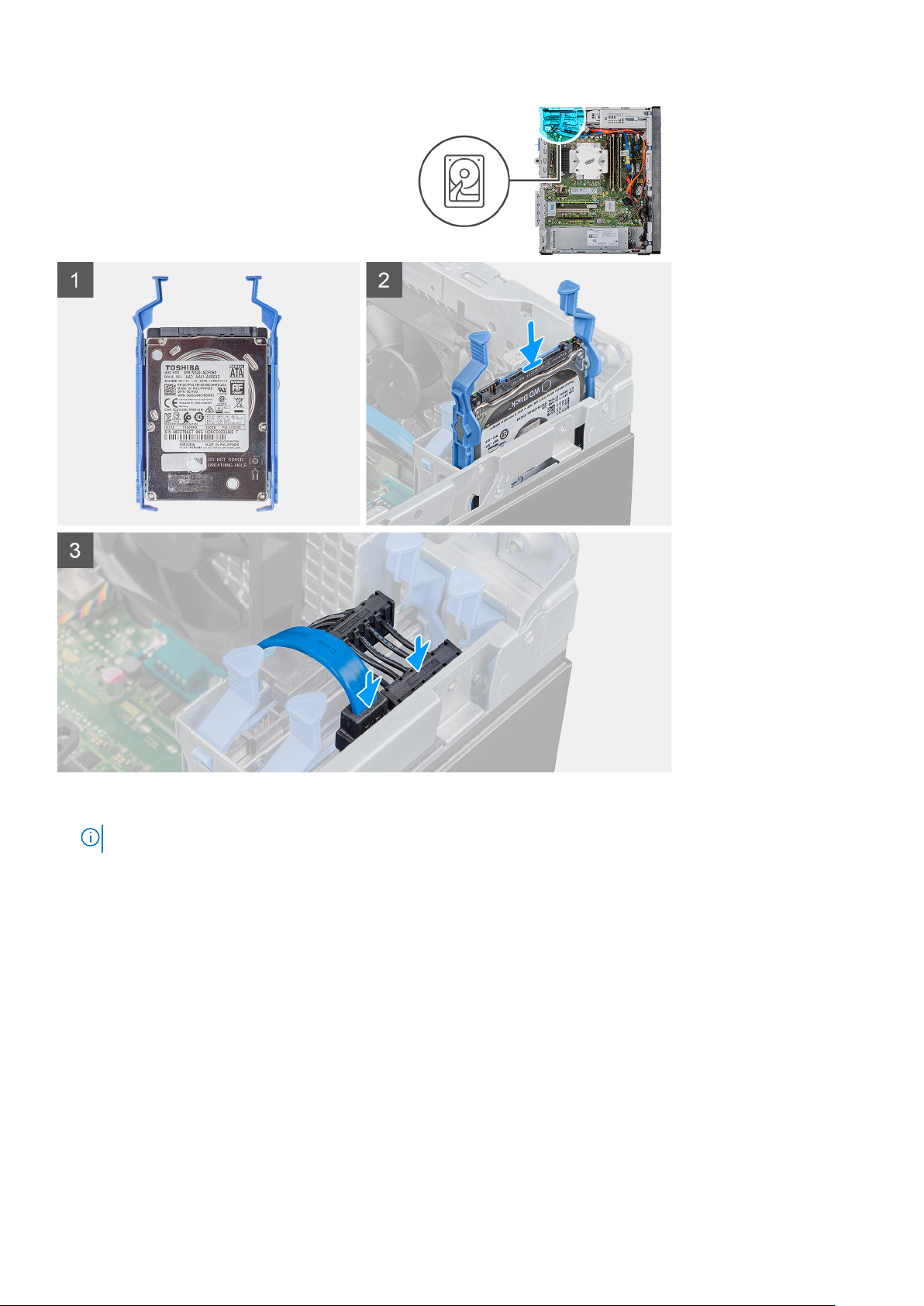
Koraci
1.
2. Povežite kabl za prenos podataka i kabl za napajanje sa hard diskom.
Sledeći koraci
1. Postavite poklopac sa leve strane.
2. Sledite proceduru u odeljku Posle rada u unutrašnjosti računara.
NAPOMENA: Imajte u vidu položaj ili oznaku SATA konektora na hard disku tako da ga možete pravilno vratiti.
Gurnite sklop hard diska u ležište hard diska dok ne legne na mesto.
Nosač hard diska od 2,5 inča
Uklanjanje držača hard diska od 2,5 inča
Preduslovi
1. Sledite proceduru u odeljku Pre rada u unutrašnjosti računara.
2. Uklonite poklopac sa leve strane.
Rastavljanje i ponovno sastavljanje 19
Page 20
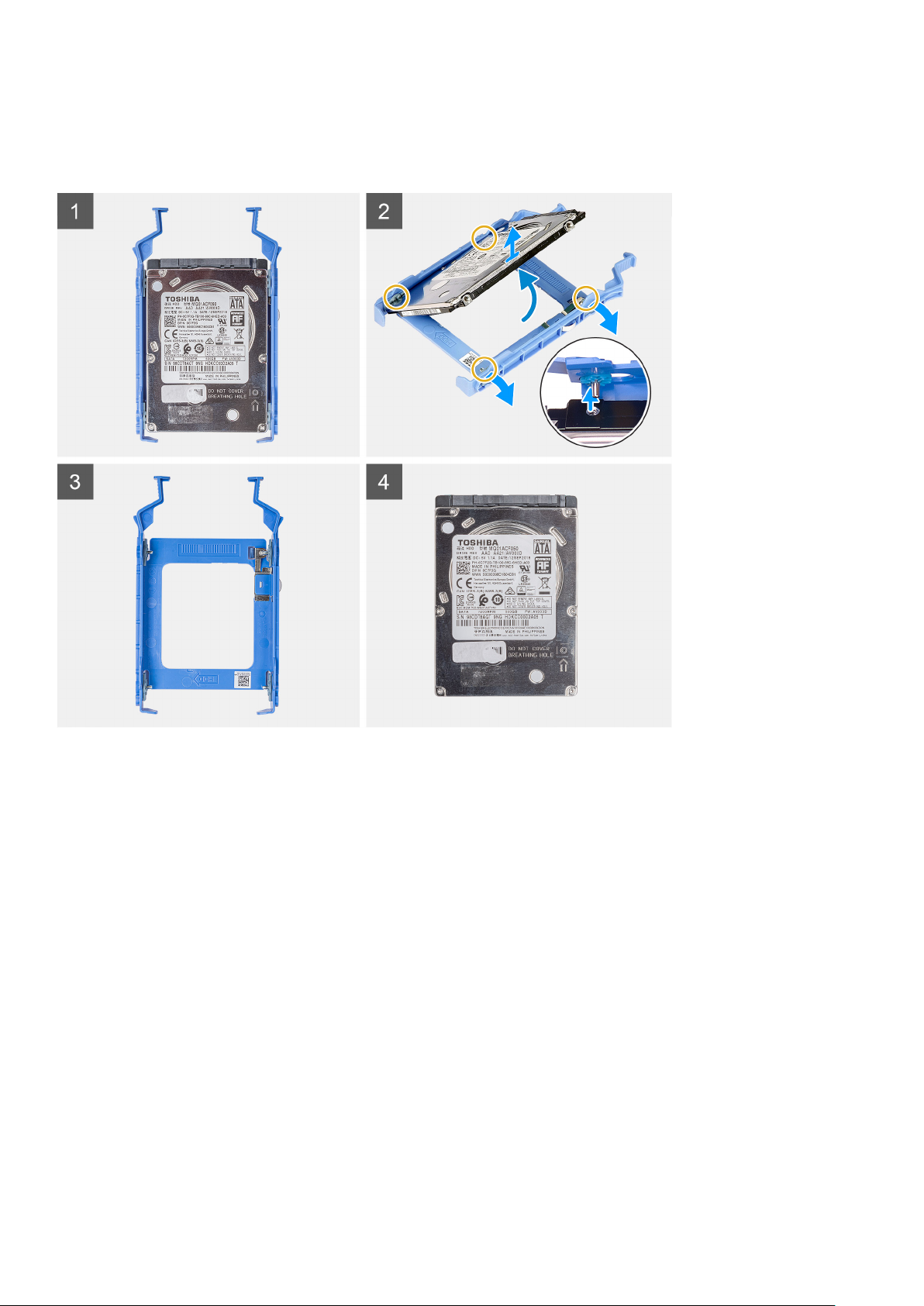
3. Uklonite sklop hard diska od 2,5 inča.
Informacije o ovom zadatku
Na slikama u nastavku je prikazana lokacija nosača hard diska od 2,5 inča i vizuelna reprezentacija procedure njegovog uklanjanja.
Koraci
1. Podignite nosač hard diska kako biste otpustili jezičke na sklopu iz slotova na hard disku.
2. Podignite i uklonite hard disk sa nosača hard diska.
Postavljanje držača hard diska od 2,5 inča
Preduslovi
Ako menjate komponentu, uklonite postojeću komponentu pre sprovođenja procedure za postavljanje.
Informacije o ovom zadatku
Na slikama u nastavku je prikazana lokacija držača hard diska od 2,5 inča i vizuelna reprezentacija procedure njegovog postavljanja.
20 Rastavljanje i ponovno sastavljanje
Page 21
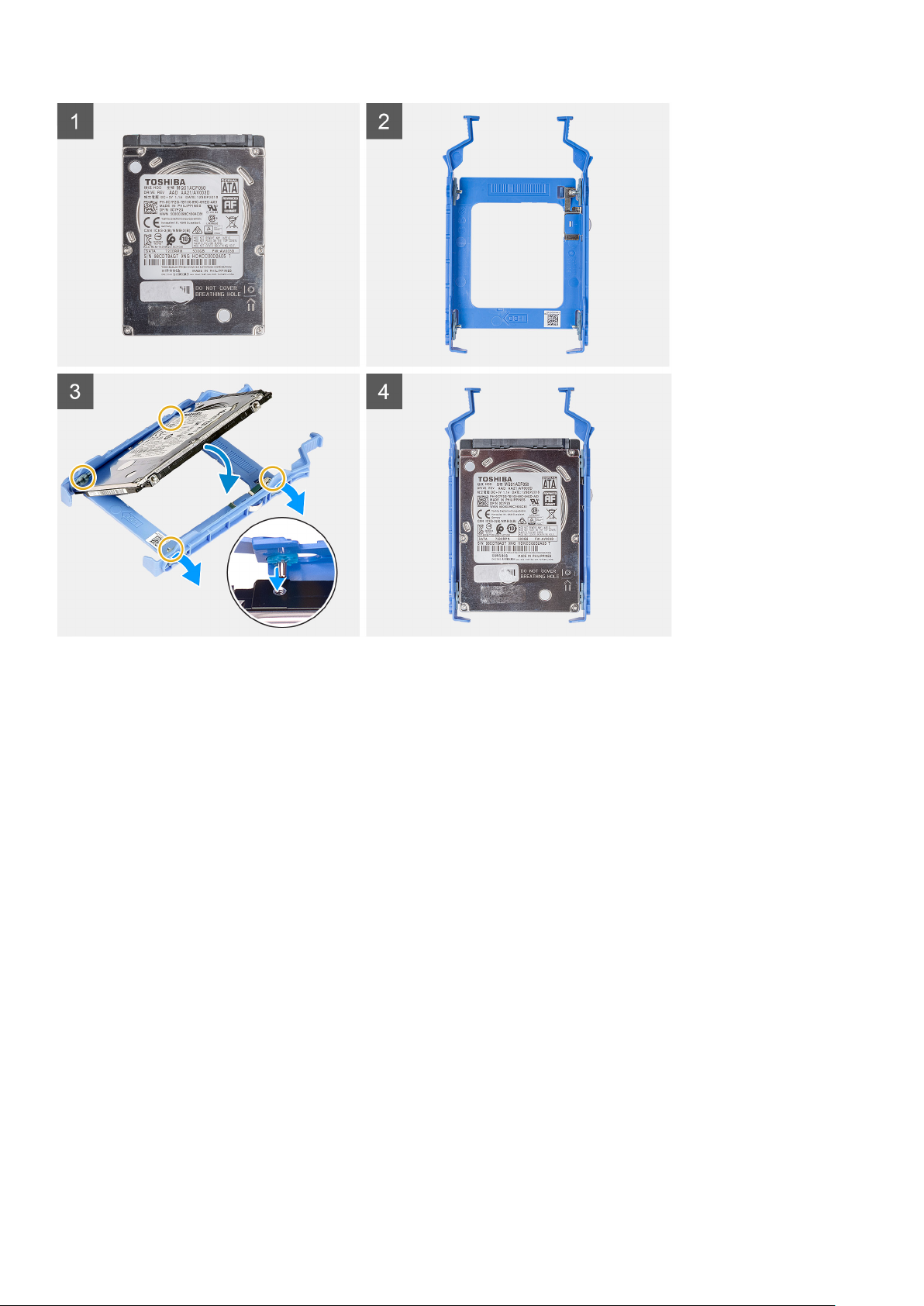
Koraci
1. Postavite hard disk u nosač hard diska i poravnajte jezičke na nosaču sa otvorima na hard disku.
2. Utisnite hard disk u nosač hard diska.
Sledeći koraci
1. Postavite sklop hard diska od 2,5 inča.
2. Postavite poklopac sa leve strane.
3. Sledite proceduru u odeljku Posle rada u unutrašnjosti računara.
Hard disk od 3,5 inča
Uklanjanje hard diska od 3,5 inča
Preduslovi
1. Sledite proceduru u odeljku Pre rada u unutrašnjosti računara.
2. Uklonite poklopac sa leve strane.
Informacije o ovom zadatku
Na slikama u nastavku je prikazana lokacija sklopa hard diska od 3,5 inča i vizuelna reprezentacija procedure njegovog uklanjanja.
Rastavljanje i ponovno sastavljanje 21
Page 22
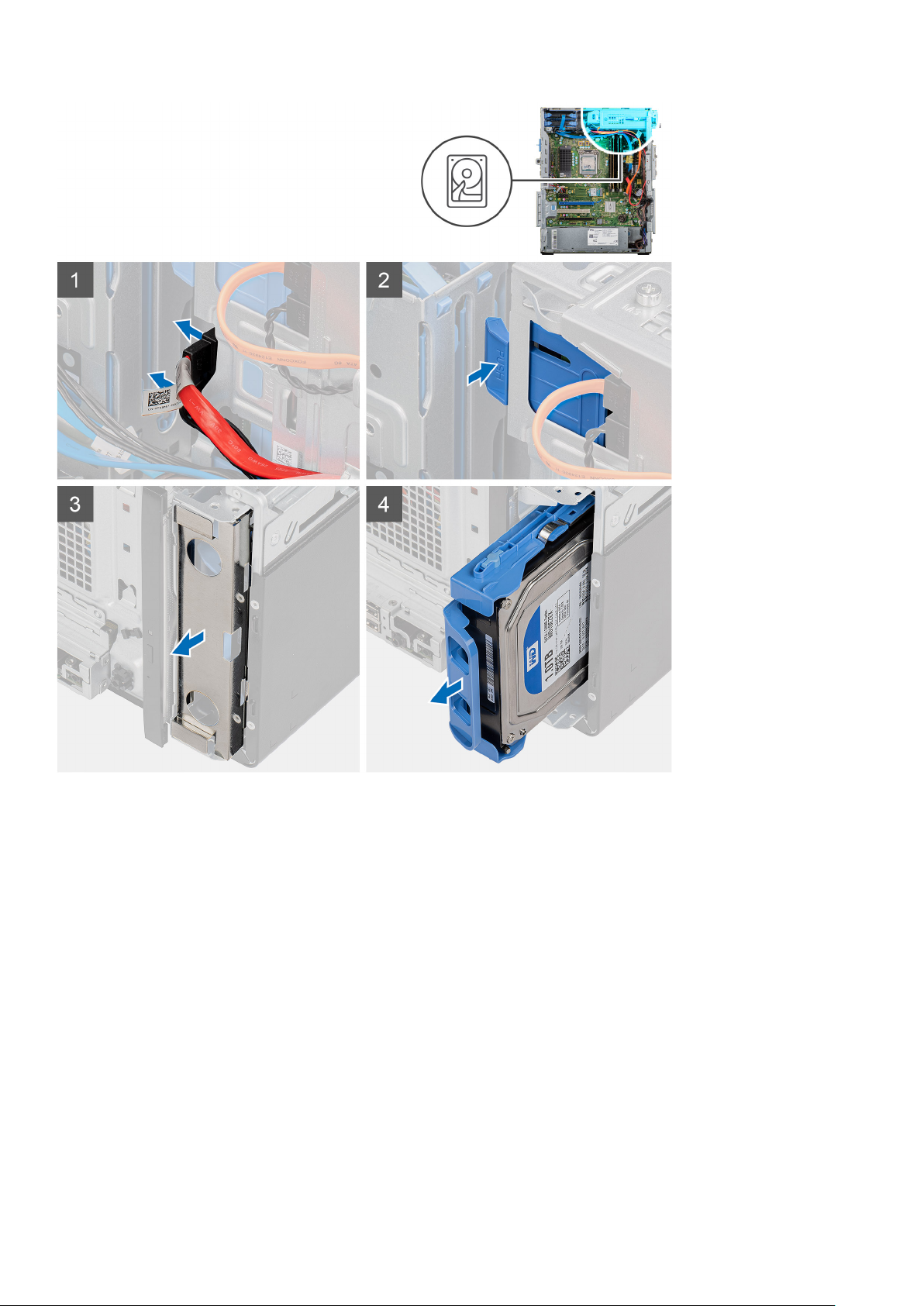
Koraci
1. Položite računar na desnu stranu.
2. Odspojite kablove za prenos podataka i napajanje sa hard diska.
3. Gurnite pričvrsni jezičak da biste oslobodili nosač hard diska iz kućišta.
4. Uklonite EMI štit sa prednje strane kućišta.
5. Odvucite sklop hard diska od kućišta.
Postavljanje hard diska od 3,5 inča
Preduslovi
Ako menjate komponentu, uklonite postojeću komponentu pre sprovođenja procedure za postavljanje.
Informacije o ovom zadatku
Na slikama u nastavku je prikazana lokacija sklopa hard diska od 3,5 inča i vizuelna reprezentacija procedure njegovog postavljanja.
22 Rastavljanje i ponovno sastavljanje
Page 23
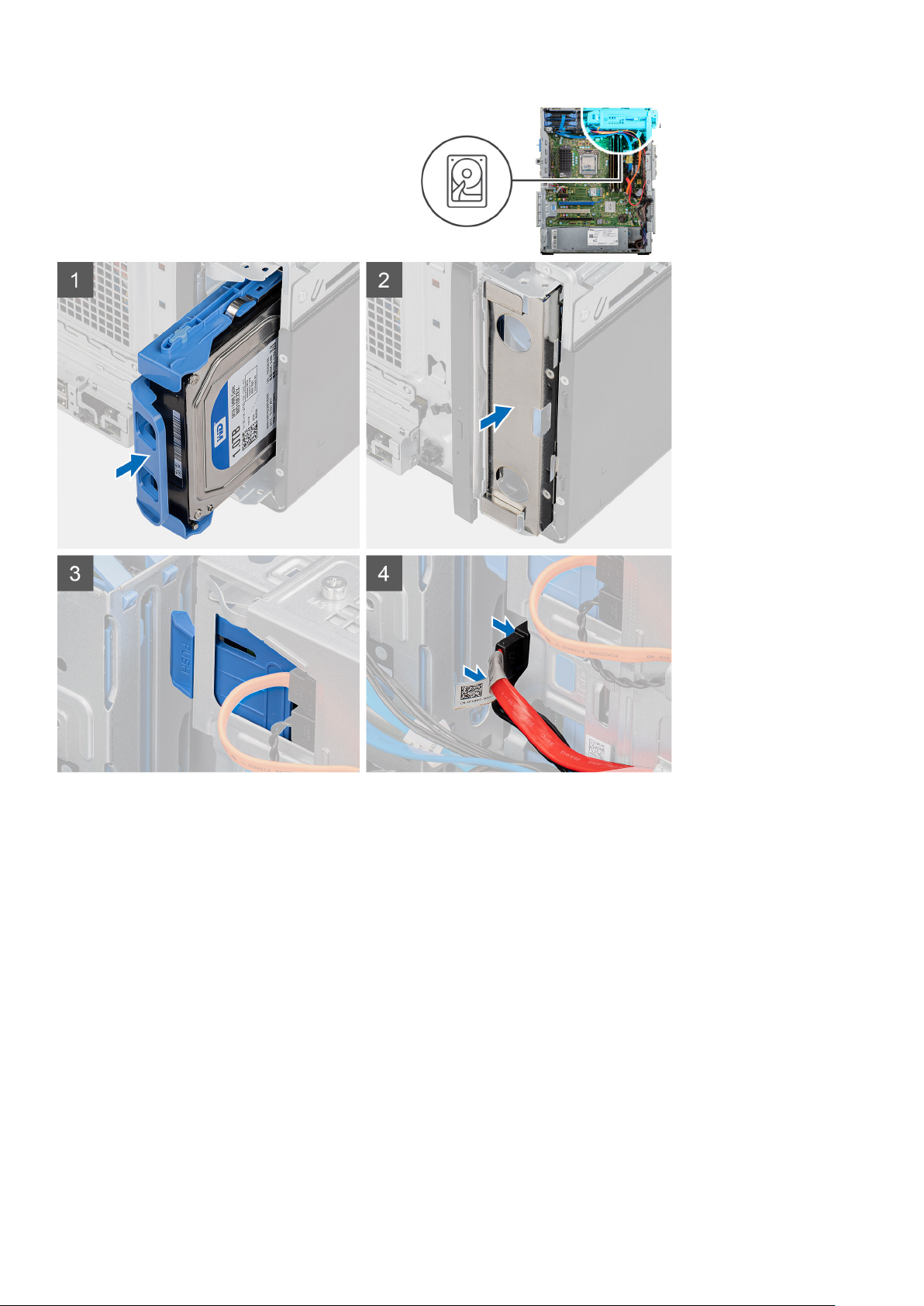
Koraci
1. Gurnite i ubacite sklop hard diska u ležište za hard disk.
2. Postavite EMI štit na kućištu.
3. Poravnajte sklop hard diska sa držačima na kućištu.
4. Provucite kabl za napajanje i kabl za prenos podataka kroz vođice za usmeravanje na sklopu hard diska i povežite te kablove sa hard
diskom.
Sledeći koraci
1. Montirajte poklopac sa leve strane.
2. Sledite proceduru u odeljku Posle rada u unutrašnjosti računara.
Rastavljanje i ponovno sastavljanje 23
Page 24

Nosač hard diska od 3,5 inča
Uklanjanje nosača hard diska od 3,5 inča
Preduslovi
1. Sledite proceduru u odeljku Pre rada u unutrašnjosti računara.
2. Uklonite poklopac sa leve strane.
3. Uklonite sklop hard diska od 3,5 inča.
Informacije o ovom zadatku
Na slikama u nastavku je prikazana lokacija nosača hard diska od 3,5 inča i vizuelna reprezentacija procedure njegovog uklanjanja.
Koraci
1. Podignite nosač hard diska kako biste otpustili jezičke na sklopu iz slotova na hard disku.
2. Podignite i uklonite hard disk sa nosača hard diska.
Postavljanje držača hard diska od 3,5 inča
Preduslovi
Ako menjate komponentu, uklonite postojeću komponentu pre sprovođenja procedure za postavljanje.
24 Rastavljanje i ponovno sastavljanje
Page 25
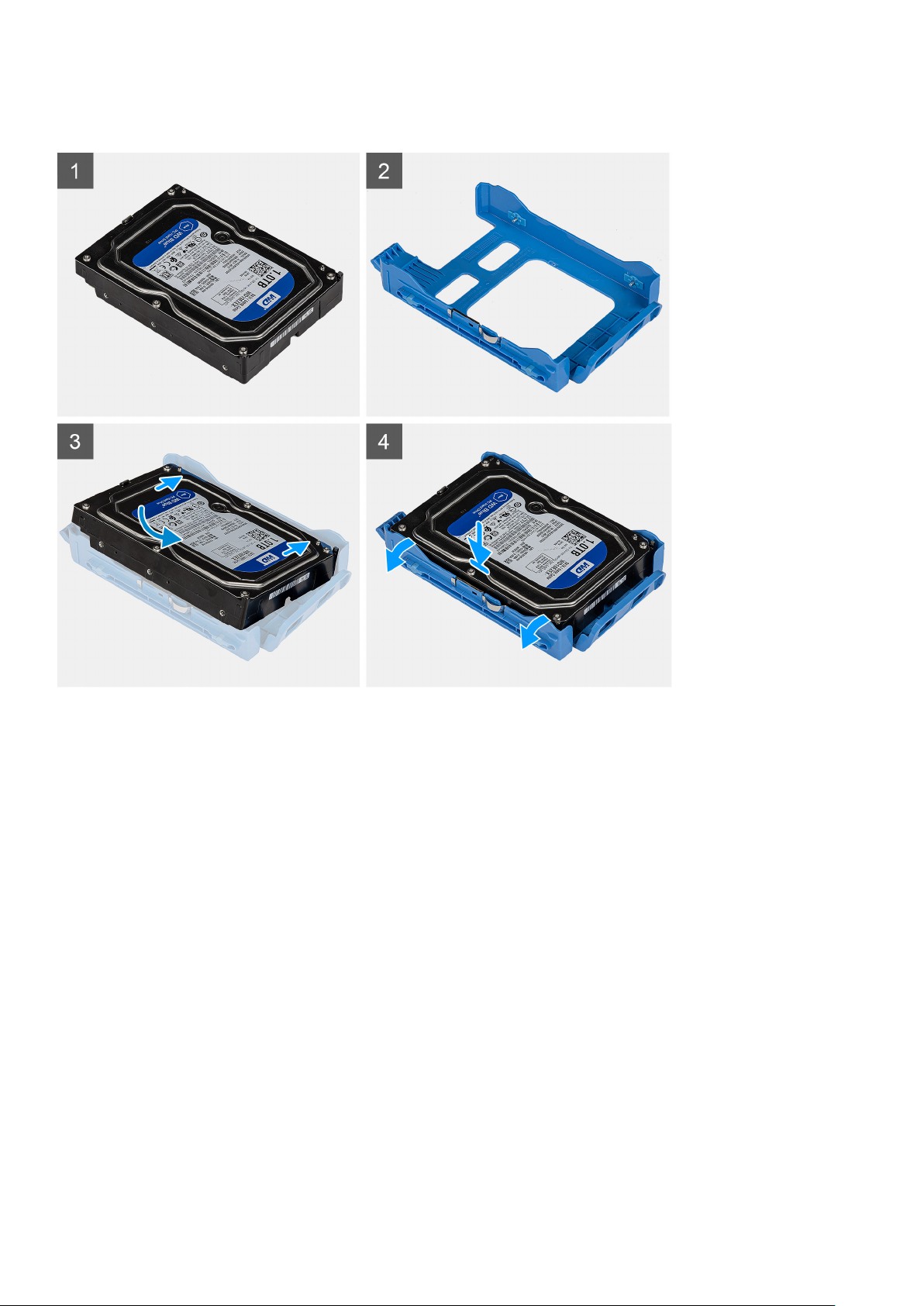
Informacije o ovom zadatku
Na slikama u nastavku je prikazana lokacija držača hard diska od 3,5 inča i vizuelna reprezentacija procedure njegovog postavljanja.
Koraci
1. Postavite hard disk u nosač hard diska i poravnajte jezičke na nosaču sa otvorima na hard disku.
2. Utisnite hard disk u nosač hard diska.
Sledeći koraci
1. Postavite sklop hard diska od 3,5 inča.
2. Postavite poklopac sa leve strane.
3. Sledite proceduru u odeljku Posle rada u unutrašnjosti računara.
Tanka optička disk jedinica
Uklanjanje optičke disk jedinice
Preduslovi
1. Sledite proceduru u odeljku Pre rada u unutrašnjosti računara.
2. Uklonite poklopac sa leve strane.
Informacije o ovom zadatku
Na slikama u nastavku je prikazana lokacija optičke disk jedinice i vizuelna reprezentacija procedure njenog uklanjanja.
Rastavljanje i ponovno sastavljanje 25
Page 26
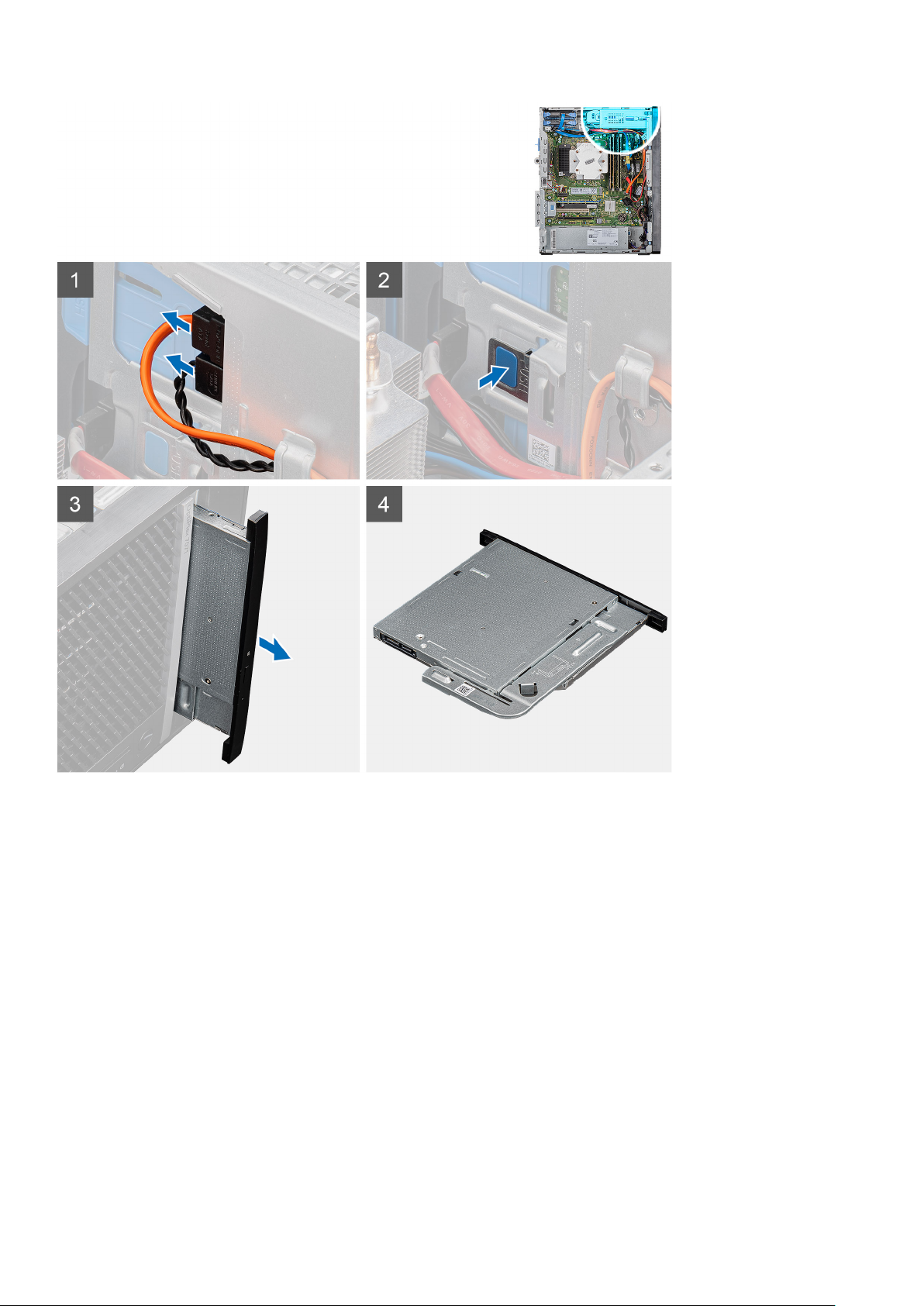
Koraci
1. Položite računar na desnu stranu.
2. Odspojite kablove za prenos podataka i napajanje sa ODD-a.
3. Gurnite pričvrsni jezičak da biste oslobodili ODD iz kućišta.
4. Gurnite i uklonite ODD iz slota za ODD.
Postavljanje optičke disk jedinice
Preduslovi
Ako menjate komponentu, uklonite postojeću komponentu pre sprovođenja procedure za postavljanje.
Informacije o ovom zadatku
Na slikama u nastavku je prikazana lokacija optičke disk jedinice i vizuelna reprezentacija procedure njenog postavljanja.
26 Rastavljanje i ponovno sastavljanje
Page 27
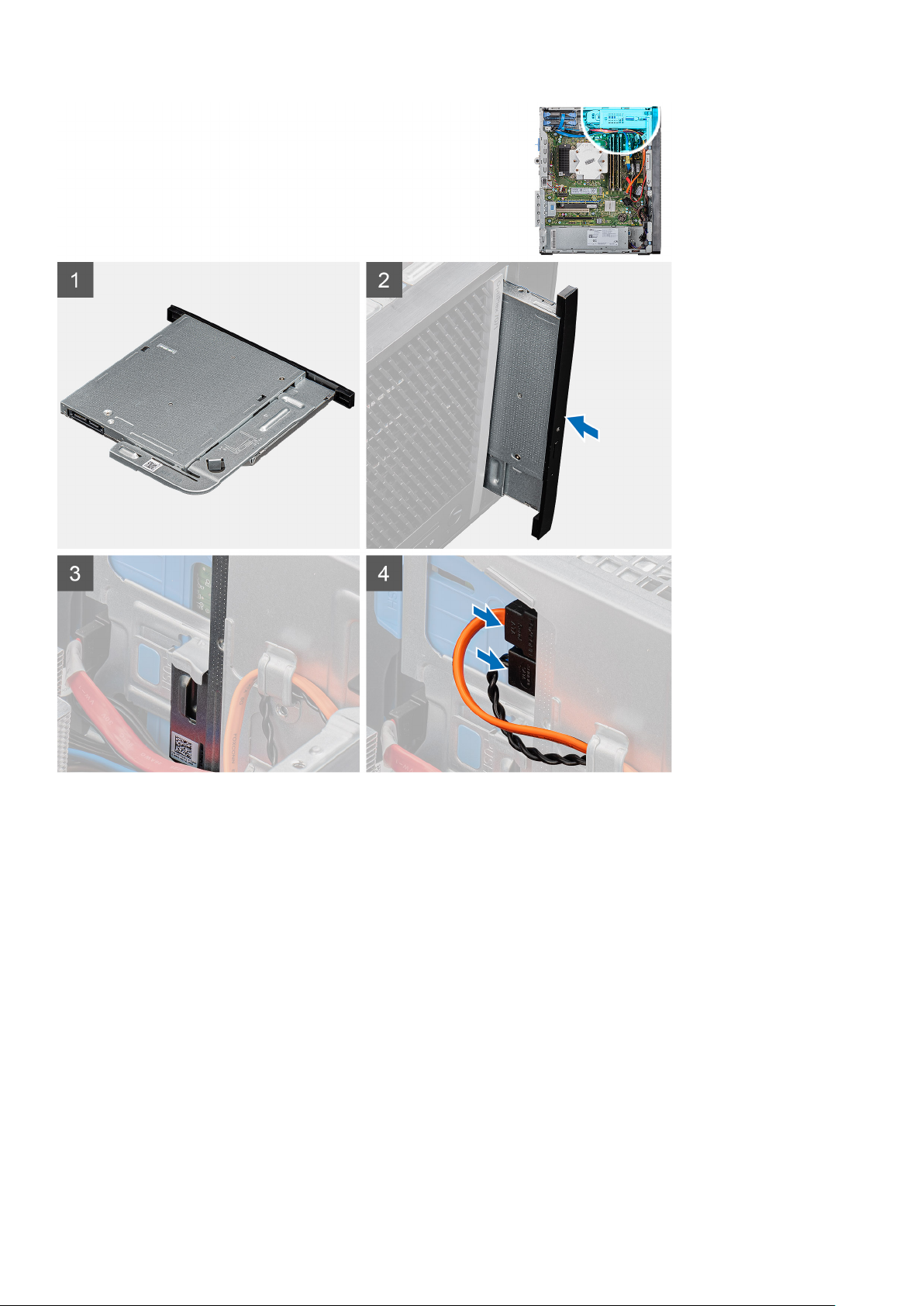
Koraci
1. Umetnite sklop optičke disk jedinice u njen slot.
2. Gurajte sklop optičke disk jedinice dok ga ne postavite na svoje mesto.
3. Provucite kabl za napajanje i kabl za prenos podataka kroz vođice za usmeravanje i povežite te kablove sa optičkom disk jedinicom.
Sledeći koraci
1. Postavite poklopac sa leve strane.
2. Sledite proceduru u odeljku Posle rada u unutrašnjosti računara.
Nosač tanke optičke disk jedinice
Uklanjanje nosača tankog ODD-a
Preduslovi
1. Sledite proceduru u odeljku Pre rada u unutrašnjosti računara.
2. Uklonite poklopac sa leve strane.
Rastavljanje i ponovno sastavljanje 27
Page 28
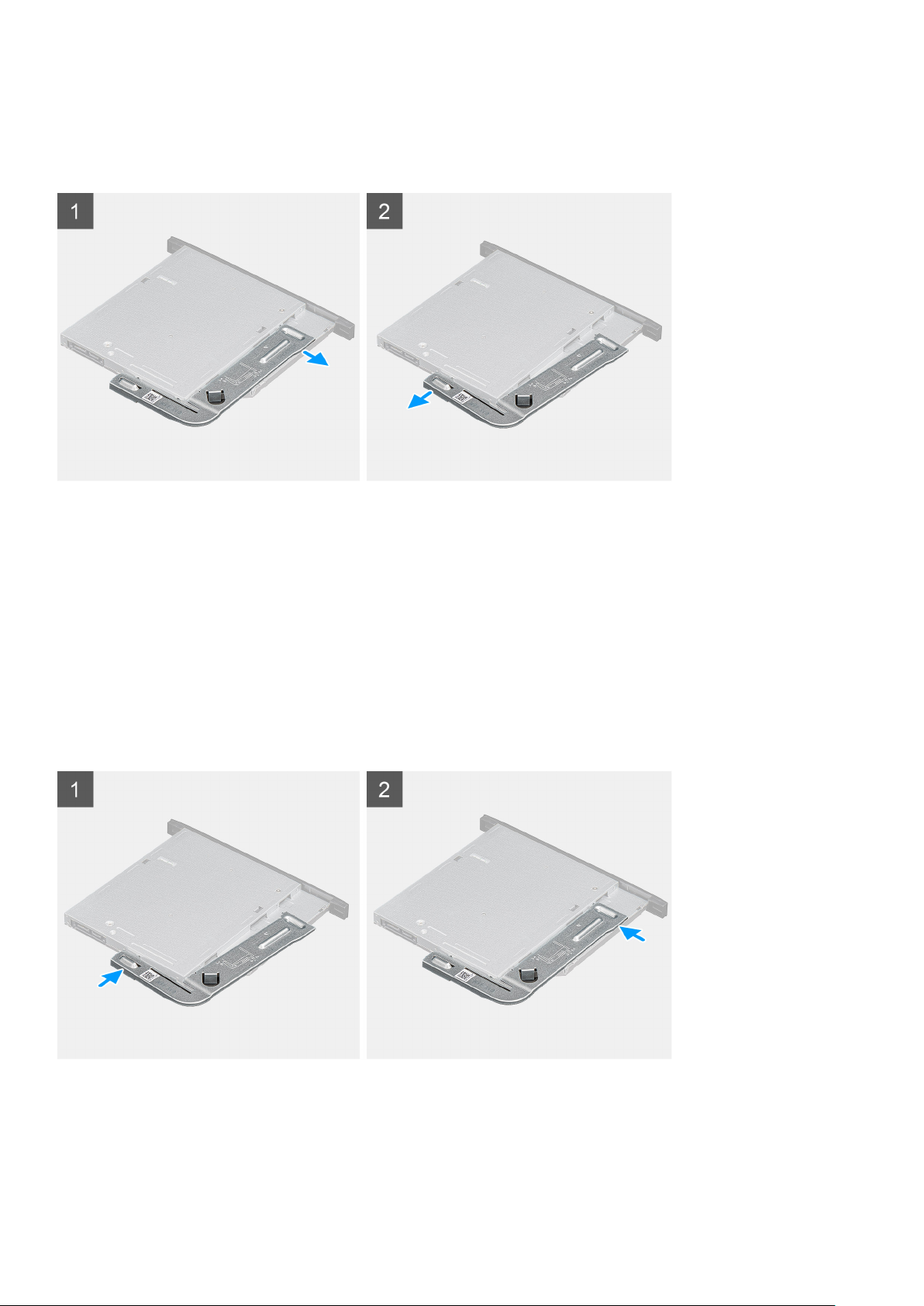
3. Uklonite sklop tankog ODD-a.
Informacije o ovom zadatku
Na slikama u nastavku je prikazana lokacija nosača tankog ODD-a i vizuelna reprezentacija procedure njegovog uklanjanja.
Koraci
1. Podignite nosač ODD-a da biste ga oslobodili iz slotova na ODD-u.
2. Uklonite nosač ODD-a sa ODD-a
Postavljanje nosača tankog ODD-a
Preduslovi
Ako menjate komponentu, uklonite postojeću komponentu pre sprovođenja procedure za postavljanje.
Informacije o ovom zadatku
Na slikama u nastavku je prikazana lokacija nosača tankog ODD-a i vizuelna reprezentacija procedure njegovog postavljanja.
Koraci
1. Poravnajte i postavite nosač ODD-a na slotove za ODD.
2. Neka nosač ODD-a nalegne na ODD.
28 Rastavljanje i ponovno sastavljanje
Page 29

Sledeći koraci
1. Postavite sklop tankog ODD-a.
2. Postavite poklopac sa leve strane.
3. Sledite proceduru u odeljku Posle rada u unutrašnjosti računara.
Ventilator kućišta
Uklanjanje ventilatora kućišta
Preduslovi
1. Sledite proceduru u odeljku Pre rada u unutrašnjosti računara.
2. Uklonite poklopac sa leve strane.
Informacije o ovom zadatku
Na slikama u nastavku je prikazana lokacija ventilatora kućišta i vizuelna reprezentacija procedure njegovog uklanjanja.
Koraci
1. Položite računar na desnu stranu.
Rastavljanje i ponovno sastavljanje 29
Page 30
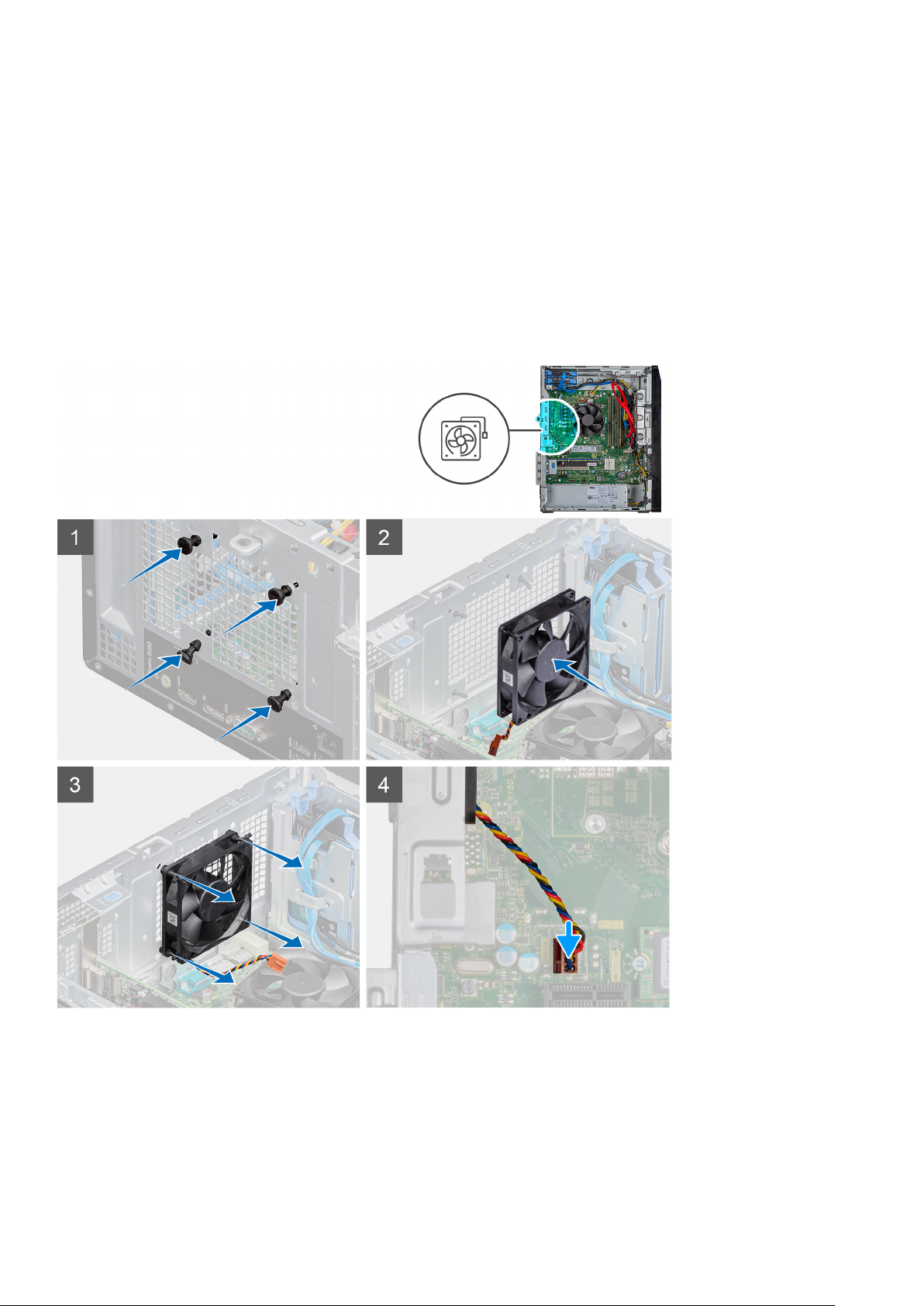
2. Isključite kabl ventilatora iz matične ploče.
3. Lagano gurnite gumene uvodnice da biste oslobodili ventilator iz kućišta.
4. Uklonite ventilator iz kućišta.
Postavljanje ventilatora kućišta
Preduslovi
Ako menjate komponentu, uklonite postojeću komponentu pre sprovođenja procedure za postavljanje.
Informacije o ovom zadatku
Na slikama u nastavku je prikazana lokacija ventilatora kućišta i vizuelna reprezentacija procedure njegovog postavljanja.
Koraci
1. Umetnite gumene uvodnice u kućište.
2. Poravnajte slotove na ventilatoru sa gumenim uvodnicima na kućištu.
3. Provucite gumene uvodnice kroz slotove na ventilatoru i vucite gumene uvodnice dok ventilator ne nalegne na svoje mesto.
4. Povežite kabl ventilatora na matičnu ploču.
30 Rastavljanje i ponovno sastavljanje
Page 31

Sledeći koraci
1. Postavite poklopac sa leve strane.
2. Sledite proceduru u odeljku Posle rada u unutrašnjosti računara.
Memorijski moduli
Uklanjanje memorijskih modula
Preduslovi
1. Sledite proceduru u odeljku Pre rada u unutrašnjosti računara.
2. Uklonite poklopac sa leve strane.
Informacije o ovom zadatku
Na slikama u nastavku je prikazana lokacija memorijskih modula i vizuelna reprezentacija procedure njihovog uklanjanja.
Koraci
1. Položite kućište na desnu stranu.
2. Vrhovima prstiju pažljivo razdvojite spojnice za pričvršćivanje sa obe strane priključka memorijskog modula.
3. Uhvatite memorijski modul u blizini pričvrsne kopče, a zatim lagano izvucite memorijski modul iz odgovarajućeg slota.
NAPOMENA: Ponovite korake od 2 do 4 da biste uklonili druge memorijske module instalirane na računaru.
NAPOMENA: Imajte u vidu slot i položaj memorijskog modula da biste ga postavili u odgovarajući slot.
NAPOMENA: Ako se memorijski modul teško vadi, pažljivo povlačite memorijski modul napred i nazad da biste ga
oslobodili iz priključka.
Rastavljanje i ponovno sastavljanje 31
Page 32

OPREZ: Memorijski modul držite za ivice da ga ne biste oštetili. Ne dodirujte komponente na memorijskom modulu.
Postavljanje memorijskih modula
Preduslovi
Ako menjate komponentu, uklonite postojeću komponentu pre sprovođenja procedure za postavljanje.
Informacije o ovom zadatku
Na slikama u nastavku je prikazana lokacija memorijskih modula i vizuelna reprezentacija procedure njihovog postavljanja.
Koraci
1. Poravnajte zarez na memorijskom modulu sa držačem na priključku memorijskog modula.
2. Umetnite memorijski modul u konektor memorijskog modula tako da memorijski modul klikne u ležište i da se spona za pričvršćivanje
zaključa.
NAPOMENA: Spone za pričvršćivanje se vraćaju u zaključani položaj. Ako ne čujete klik, uklonite memorijski modul i
ponovo ga instalirajte.
NAPOMENA: Ako se memorijski modul teško vadi, pažljivo povlačite memorijski modul napred i nazad da biste ga
oslobodili iz priključka.
NAPOMENA: Memorijski modul držite za ivice da ga ne biste oštetili. Ne dodirujte komponente na memorijskom
modulu.
Sledeći koraci
1. Montirajte poklopac sa leve strane.
2. Sledite proceduru u odeljku Posle rada u unutrašnjosti računara.
32 Rastavljanje i ponovno sastavljanje
Page 33

Bežična kartica
Uklanjanje bežične kartice
Preduslovi
1. Sledite proceduru u odeljku Pre rada u unutrašnjosti računara.
2. Uklonite poklopac sa leve strane.
Informacije o ovom zadatku
Na slikama u nastavku je prikazana lokacija bežične kartice i vizuelna reprezentacija procedure njenog uklanjanja.
Koraci
1. Položite računar na desnu stranu.
2. Uklonite jedan zavrtanj (M2x3) koji učvršćuje bežičnu karticu za matičnu ploču.
3. Gurnite i podignite nosač bežične kartice sa bežične kartice.
4. Odvojite kablove antene sa bežične kartice.
5. Gurnite i uklonite bežičnu karticu pod uglom iz slota za bežičnu karticu.
Rastavljanje i ponovno sastavljanje 33
Page 34

Postavljanje bežične kartice
Preduslovi
Ako menjate komponentu, uklonite postojeću komponentu pre sprovođenja procedure za postavljanje.
NAPOMENA: Da biste sprečili oštećenje bežične kartice, ne postavljajte kablove ispod nje.
Informacije o ovom zadatku
Na slikama u nastavku je prikazana lokacija bežične kartice i vizuelna reprezentacija procedure njenog postavljanja.
Koraci
1. Poravnajte zarez na bežičnoj kartici sa držačem na priključku bežične kartice.
2. Umetnite bežičnu karticu pod uglom u priključak za bežičnu karticu.
3. Povežite kablove antene sa bežičnom karticom.
U sledećoj tabeli je navedena šema boja kablova antene za bežičnu karticu koju podržava vaš računar.
Tabela 2. Šema boja kabla antene
Konektori na bežičnoj kartici Boja kabla antene
Glavni (beli trougao) Bela
34 Rastavljanje i ponovno sastavljanje
Page 35

Konektori na bežičnoj kartici Boja kabla antene
Pomoćni (crni trougao) Crna
4. Ubacite i postavite nosač bežične kartice na bežičnu karticu.
5. Postavite jedan zavrtanj (M2x3) koji učvršćuje bežičnu karticu za matičnu ploču.
Sledeći koraci
1. Postavite poklopac sa leve strane.
2. Sledite proceduru u odeljku Posle rada u unutrašnjosti računara.
Poluprovodnički disk/Intel Optane memorija
Uklanjanje poluprovodničkog diska 2230/Intel Optane memorijskog modula
Preduslovi
NAPOMENA: Treba da onemogućite Intel Optane memoriju pre nego što uklonite Intel Optane memorijski modul iz
računara. Za više informacija o onemogućavanju Intel Optane memorije pogledajte Onemogućavanje Intel Optane
memorije.
1. Sledite proceduru u odeljku Pre rada u unutrašnjosti računara.
2. Uklonite poklopac sa leve strane.
Informacije o ovom zadatku
Na slikama u nastavku je prikazana lokacija poluprovodničkog diska 2230/Intel Optane memorije i vizuelna reprezentacija procedure
uklanjanja.
Koraci
1. Uklonite zavrtanj (M2x3) kojim su poluprovodnički disk 2230/Intel Optane memorija pričvršćeni za matičnu ploču.
Rastavljanje i ponovno sastavljanje 35
Page 36

2. Gurnite i podignite poluprovodnički disk/Intel Optane memoriju iz slota za M.2 karticu na matičnoj ploči.
Postavljanje poluprovodničkog diska 2230/Intel Optane memorijskog modula
Preduslovi
OPREZ: Poluprovodnički diskovi su lomljivi. Budite pažljivi pri rukovanju poluprovodničkim diskom.
Ako menjate komponentu, uklonite postojeću komponentu pre sprovođenja procedure za postavljanje.
Informacije o ovom zadatku
Na slikama u nastavku je prikazana lokacija poluprovodničkog diska/Intel Optane memorije i vizuelna reprezentacija procedure postavljanja.
Koraci
1. Pronađite rezu na poluprovodničkom disku 2230/Intel Optane memoriji.
2. Poravnajte rezu na poluprovodničkom disku 2230/Intel Optane memoriji sa držačem na slotu za M.2 karticu.
3. Gurnite poluprovodnički disk 2230/Intel Optane memoriju u slot za M.2 karticu na matičnoj ploči.
4. Postavite zavrtanj (M2x3) kojim su poluprovodnički disk 2230/Intel Optane memorija pričvršćeni za matičnu ploču.
Sledeći koraci
1. Postavite poklopac sa leve strane.
2. Sledite proceduru u odeljku Posle rada u unutrašnjosti računara.
NAPOMENA: Omogućite Intel Optane memoriju kada postavite Intel Optane memorijski modul. Za više informacija o
omogućavanju Intel Optane memorije pogledajte Omogućavanje Intel Optane memorije.
36 Rastavljanje i ponovno sastavljanje
Page 37

Postavljanje poluprovodničkog diska 2230/Intel Optane memorijskog modula
Preduslovi
NAPOMENA: Treba da onemogućite Intel Optane memoriju pre nego što uklonite Intel Optane memorijski modul iz
računara. Za više informacija o onemogućavanju Intel Optane memorije pogledajte Onemogućavanje Intel Optane
memorije.
1. Sledite proceduru u odeljku Pre rada u unutrašnjosti računara.
2. Uklonite poklopac sa leve strane.
Informacije o ovom zadatku
Na slikama u nastavku je prikazana lokacija poluprovodničkog diska 2280/Intel Optane memorijskog modula i vizuelna reprezentacija
procedure uklanjanja.
Koraci
1. Uklonite zavrtanj (M2x3) kojim su poluprovodnički disk 2230/Intel Optane memorija pričvršćeni za matičnu ploču.
2. Gurnite i podignite poluprovodnički disk/Intel Optane memoriju iz slota za M.2 karticu na matičnoj ploči.
Postavljanje poluprovodničkog diska 2280/Intel Optane memorijskog modula
Preduslovi
OPREZ: Poluprovodnički diskovi su lomljivi. Budite pažljivi pri rukovanju poluprovodničkim diskom.
Ako menjate komponentu, uklonite postojeću komponentu pre sprovođenja procedure za postavljanje.
Rastavljanje i ponovno sastavljanje 37
Page 38

Informacije o ovom zadatku
Na slikama u nastavku je prikazana lokacija poluprovodničkog diska 2280/Intel Optane memorijskog modula i vizuelna reprezentacija
procedure postavljanja.
Koraci
1. Pronađite rezu na poluprovodničkom disku 2230/Intel Optane memoriji.
2. Poravnajte rezu na poluprovodničkom disku 2230/Intel Optane memoriji sa držačem na slotu za M.2 karticu.
3. Gurnite poluprovodnički disk 2230/Intel Optane memoriju u slot za M.2 karticu na matičnoj ploči.
4. Postavite zavrtanj (M2x3) kojim su poluprovodnički disk 2230/Intel Optane memorija pričvršćeni za matičnu ploču.
Sledeći koraci
1. Postavite poklopac sa leve strane.
2. Sledite proceduru u odeljku Posle rada u unutrašnjosti računara.
NAPOMENA: Omogućite Intel Optane memoriju kada postavite Intel Optane memorijski modul. Za više informacija o
omogućavanju Intel Optane memorije pogledajte Omogućavanje Intel Optane memorije.
Grafička kartica
Uklanjanje grafičke kartice
Preduslovi
1. Sledite proceduru u odeljku Pre rada u unutrašnjosti računara.
2. Uklonite poklopac sa leve strane.
Informacije o ovom zadatku
Na slikama u nastavku je prikazana lokacija grafičke kartice i vizuelna reprezentacija procedure njenog uklanjanja.
38 Rastavljanje i ponovno sastavljanje
Page 39

Koraci
1. Položite računar na desnu stranu.
2. Pronađite grafičku karticu (PCI-Express).
3. Podignite jezičak za izvlačenje da biste otvorili vrata PCIe kartice.
4. Gurnite i zadržite pričvrsni jezičak na slotu grafičke kartice i podignite je iz slota.
NAPOMENA: Da biste uklonili NVIDIA GeForce RTX 2080 grafičku karticu, podignite i zarotirajte grafičku karticu.
Postavljanje grafičke kartice
Preduslovi
Ako menjate komponentu, uklonite postojeću komponentu pre sprovođenja procedure za postavljanje.
Informacije o ovom zadatku
Na slikama u nastavku je prikazana lokacija grafičke kartice i vizuelna reprezentacija procedure njenog postavljanja.
Rastavljanje i ponovno sastavljanje 39
Page 40

Koraci
1. Poravnajte grafičku karticu sa konektorom za PCI-Express karticu na matičnoj ploči.
NAPOMENA: Da biste postavili NVIDIA GeForce RTX 2080 grafičku karticu, zarotirajte i postavite grafičku karticu.
2. Pomoću mesta za poravnanje povežite karticu u konektoru i čvrsto pritisnite nadole. Uverite se da je kartica čvrsto postavljena.
3. Podignite jezičak za izvlačenje da biste zatvorili vrata PCIe kartice.
Sledeći koraci
1. Montirajte poklopac sa leve strane.
2. Sledite proceduru u odeljku Posle rada u unutrašnjosti računara.
Dugmasta baterija
Uklanjanje dugmaste baterije
Preduslovi
1. Sledite proceduru u odeljku Pre rada u unutrašnjosti računara.
40 Rastavljanje i ponovno sastavljanje
Page 41

OPREZ: Uklanjanje dugmaste baterije resetuje postavke programa za podešavanje BIOS-a na podrazumevane
vrednosti. Preporučuje se da pre uklanjanja dugmaste baterije pribeležite postavke programa za podešavanje BIOS-a.
2. Uklonite poklopac sa leve strane.
3. Uklonite više grafičkih kartica.
Informacije o ovom zadatku
Na slikama u nastavku je prikazana lokacija dugmaste baterije i vizuelna reprezentacija procedure uklanjanja dugmaste baterije.
Koraci
1. Položite računar na desnu stranu.
2. Pomoću plastične olovke gurnite bravicu za oslobađanje dugmaste baterije na njenom ležištu da biste je oslobodili iz ležišta.
3. Uklonite dugmastu bateriju.
Montiranje dugmaste baterije
Preduslovi
Ako menjate komponentu, uklonite postojeću komponentu pre sprovođenja procedure za postavljanje.
Informacije o ovom zadatku
Na slikama u nastavku je prikazana lokacija dugmaste baterije i vizuelna reprezentacija procedure postavljanja dugmaste baterije.
Rastavljanje i ponovno sastavljanje 41
Page 42

Umetnite dugmastu bateriju u ležište sa pozitivnom stranom (+) okrenutom nagore, a zatim pritisnite bateriju u ležište.
Sledeći koraci
1. Postavite više grafičkih kartica.
2. Postavite poklopac sa leve strane.
3. Sledite proceduru u odeljku Posle rada u unutrašnjosti računara.
Jedinica za napajanje
Uklanjanje jedinice za napajanje
Preduslovi
1. Sledite proceduru u odeljku Pre rada u unutrašnjosti računara.
2. Uklonite poklopac sa leve strane.
3. Uklonite sklop ventilatora i rashladnog elementa procesora.
4. Uklonite više grafičkih kartica.
NAPOMENA: Pribeležite raspored svih kablova prilikom uklanjanja tako da ih možete ispravno ponovo provući dok
postavljate jedinicu za napajanje.
Informacije o ovom zadatku
Na slikama u nastavku je prikazana lokacija jedinice za napajanje i vizuelna reprezentacija procedure njenog uklanjanja.
42 Rastavljanje i ponovno sastavljanje
Page 43

Rastavljanje i ponovno sastavljanje 43
Page 44

Koraci
1. Položite računar na desnu stranu.
2. Odspojite kablove za napajanje sa matične ploče i izvadite ih iz vođica za usmeravanje na kućištu.
3. Uklonite tri zavrtnja (#6-32) koji pričvršćuju jedinicu za napajanje za kućište.
4. Pritisnite pričvrsnu sponu i udaljite jedinicu za napajanje od zadnje strane kućišta.
5. Izvadite jedinicu za napajanje iz kućišta.
Postavljanje jedinice za napajanje
Preduslovi
Ako menjate komponentu, uklonite postojeću komponentu pre sprovođenja procedure za postavljanje.
UPOZORENJE: Kablovi i portovi sa zadnje strane jedinice za napajanje su obeleženi bojama da bi se označila različita
nominalna snaga. Uverite se da ste priključili kabl u ispravan port. Ako to ne uradite, može doći do oštećenja jedinice za
napajanje i/ili komponenata sistema.
Informacije o ovom zadatku
Na slikama u nastavku je prikazana lokacija jedinice za napajanje i vizuelna reprezentacija procedure njenog postavljanja.
44 Rastavljanje i ponovno sastavljanje
Page 45

Rastavljanje i ponovno sastavljanje 45
Page 46

Koraci
1. Gurajte jedinicu za napajanje u kućište dok pričvrsni jezičak ne nalegne na svoje mesto.
2. Postavite tri zavrtnja (#6-32) koja pričvršćuju jedinicu za napajanje za kućište.
3. Provucite kablove za napajanje kroz vođice za usmeravanje na kućištu i povežite ih sa odgovarajućim konektorima na matičnoj ploči.
Sledeći koraci
1. Postavite sklop ventilatora i rashladnog elementa procesora.
2. Postavite više grafičkih kartica.
3. Postavite poklopac sa leve strane.
4. Sledite proceduru u odeljku Posle rada u unutrašnjosti računara.
46 Rastavljanje i ponovno sastavljanje
Page 47

Sklop ventilatora i rashladnog elementa procesora
Uklanjanje sklopa ventilatora i 95 W rashladnog elementa procesora
Preduslovi
1. Sledite proceduru u odeljku Pre rada u unutrašnjosti računara.
UPOZORENJE: Rashladni element može postati vreo tokom normalnog rada. Ostavite dovoljno vremena da se
rashladni element ohladi pre nego što ga dodirnete.
OPREZ: Radi maksimalnog hlađenja procesora, ne dodirujte površine za prenos toplote na rashladnom elementu. Ulja
u vašoj koži mogu smanjiti sposobnost prenosa toplote termalne masti.
2. Uklonite poklopac sa leve strane.
Informacije o ovom zadatku
Na slikama u nastavku je prikazana lokacija sklopa ventilatora i 95 W rashladnog elementa procesora i vizuelna reprezentacija procedure
njihovog uklanjanja.
Koraci
1. Odspojite kabl ventilatora procesora sa matične ploče.
2. Olabavite neispadajuće zavrtnje kojima je sklop ventilatora i rashladnog elementa procesora pričvršćen za matičnu ploču prema
obrnutom redosledu (4->3->2->1).
3. Podignite sklop ventilatora i rashladnog elementa procesora sa matične ploče.
Rastavljanje i ponovno sastavljanje 47
Page 48

Postavljanje sklopa ventilatora i 95 W rashladnog elementa procesora
Preduslovi
Ako menjate komponentu, uklonite postojeću komponentu pre sprovođenja procedure za postavljanje.
OPREZ: Ako se menja procesor ili rashladni element, koristite termalnu mast koja se nalazi u kompletu da biste
obezbedili postizanje termičke provodnosti.
Informacije o ovom zadatku
Na slikama u nastavku je prikazana lokacija sklopa ventilatora i 95 W rashladnog elementa procesora i vizuelna reprezentacija procedure
njihovog postavljanja.
Koraci
1. Poravnajte otvore za zavrtnje na sklopu ventilatora i rashladnog elementa procesora sa otvorima za zavrtnje na matičnoj ploči.
2. Pritegnite neispadajuće zavrtnje kojima je sklop ventilatora procesora i rashladnog elementa pričvršćen za matičnu ploču prema
odgovarajućem redosledu (1->2->3->4).
3. Povežite kabl ventilatora procesora na matičnu ploču.
Sledeći koraci
1. Postavite poklopac sa leve strane.
2. Sledite proceduru u odeljku Posle rada u unutrašnjosti računara.
48 Rastavljanje i ponovno sastavljanje
Page 49

Uklanjanje sklopa ventilatora i 65 W rashladnog elementa procesora
Preduslovi
1. Sledite proceduru u odeljku Pre rada u unutrašnjosti računara.
UPOZORENJE: Rashladni element može postati vreo tokom normalnog rada. Ostavite dovoljno vremena da se
rashladni element ohladi pre nego što ga dodirnete.
OPREZ: Radi maksimalnog hlađenja procesora, ne dodirujte površine za prenos toplote na rashladnom elementu. Ulja
u vašoj koži mogu smanjiti sposobnost prenosa toplote termalne masti.
2. Uklonite poklopac sa leve strane.
Informacije o ovom zadatku
Na slikama u nastavku je prikazana lokacija sklopa ventilatora i 65 W rashladnog elementa procesora i vizuelna reprezentacija procedure
njihovog uklanjanja.
Koraci
1. Odspojite kabl ventilatora procesora sa matične ploče.
2. Olabavite četiri neispadajuća zavrtnja kojima je sklop ventilatora i rashladnog elementa procesora pričvršćen za matičnu ploču.
3. Podignite sklop ventilatora i rashladnog elementa procesora sa matične ploče.
Rastavljanje i ponovno sastavljanje 49
Page 50

Postavljanje sklopa ventilatora i 65 W rashladnog elementa procesora
Preduslovi
Ako menjate komponentu, uklonite postojeću komponentu pre sprovođenja procedure za postavljanje.
OPREZ: Ako se menja procesor ili rashladni element, koristite termalnu mast koja se nalazi u kompletu da biste
obezbedili postizanje termičke provodnosti.
Informacije o ovom zadatku
Na slikama u nastavku je prikazana lokacija sklopa ventilatora i 65 W rashladnog elementa procesora i vizuelna reprezentacija procedure
njihovog postavljanja.
Koraci
1. Poravnajte otvore za zavrtnje na sklopu ventilatora i rashladnog elementa procesora sa otvorima za zavrtnje na matičnoj ploči.
2. Pritegnite četiri neispadajuća zavrtnja kojima je sklop ventilatora procesora i rashladnog elementa pričvršćen za matičnu ploču.
3. Povežite kabl ventilatora procesora na matičnu ploču.
Sledeći koraci
1. Postavite poklopac sa leve strane.
2. Sledite proceduru u odeljku Posle rada u unutrašnjosti računara.
50 Rastavljanje i ponovno sastavljanje
Page 51

Procesor
Uklanjanje procesora
Preduslovi
1. Sledite proceduru u odeljku Pre rada u unutrašnjosti računara.
2. Uklonite poklopac sa leve strane.
3. Uklonite sklop ventilatora i rashladnog elementa procesora.
NAPOMENA: Procesor može i dalje da bude vruć posle gašenja računara. Sačekajte da se procesor ohladi pre uklanjanja.
Informacije o ovom zadatku
Na slikama u nastavku je prikazana lokacija procesora i vizuelna reprezentacija procedure njegovog uklanjanja.
Koraci
1. Pritisnite ručicu za otpuštanje i gurnite je od procesora da biste procesor oslobodili iz pričvrsnog jezička.
2. Potpuno otpustite ručicu za otpuštanje i otvorite poklopac procesora.
Rastavljanje i ponovno sastavljanje 51
Page 52

OPREZ: Kada uklanjate procesor, ne dodirujte nijedan od pinova unutar montažnog priključka i ne dozvolite da
predmeti dospeju na pinove unutar priključka.
3. Pažljivo podignite procesor iz ležišta procesora.
Instaliranje procesora
Preduslovi
Ako menjate komponentu, uklonite postojeću komponentu pre sprovođenja procedure za postavljanje.
Informacije o ovom zadatku
Na slikama u nastavku je prikazana lokacija procesora i vizuelna reprezentacija procedure njegovog postavljanja.
Koraci
1. Proverite da li je ručica za otpuštanje na ležištu procesora potpuno izvučena u otvorenom položaju.
NAPOMENA: Pin-1 ugao procesora ima trougao koji se poravnava sa trouglom na pin-1 uglu priključka procesora.
Kada je procesor pravilno postavljen, sva četiri ugla su poravnata u istoj visini. Ako je jedan ili više uglova procesora
viši od drugih, modul nije pravilno postavljen.
2. Poravnajte ureze na procesoru sa držačima na priključku za procesor, a zatim postavite procesor u priključak za procesor.
52 Rastavljanje i ponovno sastavljanje
Page 53

OPREZ: Proverite da li je urez na poklopcu procesora postavljen ispod klina za poravnanje.
3. Kada procesor potpuno nalegne u priključak za procesor, okrenite ručicu za otpuštanje nadole i postavite je ispod držača na poklopcu
procesora.
Sledeći koraci
1. Postavite sklop ventilatora i rashladnog elementa procesora.
2. Postavite poklopac sa leve strane.
3. Sledite proceduru u odeljku Posle rada u unutrašnjosti računara.
VR rashladni element
Uklanjanje VR rashladnog elementa
Preduslovi
1. Sledite proceduru u odeljku Pre rada u unutrašnjosti računara.
UPOZORENJE: Rashladni element može postati vreo tokom normalnog rada. Ostavite dovoljno vremena da se
rashladni element ohladi pre nego što ga dodirnete.
OPREZ: Radi maksimalnog hlađenja procesora, ne dodirujte površine za prenos toplote na rashladnom elementu. Ulja
u vašoj koži mogu smanjiti sposobnost prenosa toplote termalne masti.
2. Uklonite poklopac sa leve strane.
Informacije o ovom zadatku
Na slikama u nastavku je prikazana lokacija VR rashladnog elementa i vizuelna reprezentacija procedure njegovog uklanjanja.
Koraci
1. Olabavite dva neispadajuća zavrtnja koja pričvršćuju VR rashladni element za matičnu ploču.
2. Podignite VR rashladni element sa matične ploče.
Rastavljanje i ponovno sastavljanje 53
Page 54

Postavljanje VR rashladnog elementa
Preduslovi
Ako menjate komponentu, uklonite postojeću komponentu pre sprovođenja procedure za postavljanje.
Informacije o ovom zadatku
Na slikama u nastavku je prikazana lokacija VR rashladnog elementa i vizuelna reprezentacija procedure njegovog postavljanja.
Koraci
1. Poravnajte i postavite VR rashladni element na matičnu ploču.
2. Zategnite dva neispadajuća zavrtnja koja pričvršćuju VR rashladni element za matičnu ploču.
Sledeći koraci
1. Postavite poklopac sa leve strane.
2. Sledite proceduru u odeljku Posle rada u unutrašnjosti računara.
Zvučnik
Uklanjanje zvučnika
Preduslovi
1. Sledite proceduru u odeljku Pre rada u unutrašnjosti računara.
2. Uklonite poklopac sa leve strane.
Informacije o ovom zadatku
Na slikama u nastavku je prikazana lokacija zvučnika i vizuelna reprezentacija procedure njegovog uklanjanja.
54 Rastavljanje i ponovno sastavljanje
Page 55

Koraci
1. Položite računar na desnu stranu.
2. Odspojite kabl zvučnika sa matične ploče.
3. Pritisnite i gurnite zvučnik da biste ga uklonili iz slotova na kućištu.
Instaliranje zvučnika
Preduslovi
Ako menjate komponentu, uklonite postojeću komponentu pre sprovođenja procedure za postavljanje.
Informacije o ovom zadatku
Na slikama u nastavku je prikazana lokacija zvučnika i vizuelna reprezentacija procedure njegovog postavljanja.
Rastavljanje i ponovno sastavljanje 55
Page 56

Koraci
1. Pritisnite i gurnite zvučnik u slot na kućištu dok ne nalegne na svoje mesto.
2. Povežite kabl zvučnika na matičnu ploču.
Sledeći koraci
1. Postavite poklopac sa leve strane.
2. Sledite proceduru u odeljku Posle rada u unutrašnjosti računara.
Dugme za napajanje
Uklanjanje dugmeta za napajanje
Preduslovi
1. Sledite proceduru u odeljku Pre rada u unutrašnjosti računara.
2. Uklonite poklopac sa leve strane.
Informacije o ovom zadatku
Na slikama u nastavku je prikazana lokacija prekidača dugmeta za napajanje i vizuelna reprezentacija procedure njegovog uklanjanja.
56 Rastavljanje i ponovno sastavljanje
Page 57

Koraci
1. Položite računar na desnu stranu.
2. Isključite kabl tastera za uključivanje/isključivanje sa matične ploče.
3. Pritisnite otpusne držače i izvucite dugme za napajanje iz prednjeg dela računara.
4. Izvucite dugme za napajanje iz računara.
Montiranje dugmeta za napajanje
Preduslovi
Ako menjate komponentu, uklonite postojeću komponentu pre sprovođenja procedure za postavljanje.
Informacije o ovom zadatku
Na slikama u nastavku je prikazana lokacija prekidača dugmeta za napajanje i vizuelna reprezentacija procedure njegovog postavljanja.
Rastavljanje i ponovno sastavljanje 57
Page 58

Koraci
1. Ubacite prekidač dugmeta za napajanje u slot sa prednje strane računara i pritisnite ga tako da klikne u ležište.
2. Poravnajte i povežite kabl dugmeta za napajanje sa matičnom pločom.
Sledeći koraci
1. Postavite poklopac sa leve strane.
2. Sledite proceduru u odeljku Posle rada u unutrašnjosti računara.
Prekidač za otkrivanje upada
Uklanjanje prekidača za otkrivanje upada
Preduslovi
1. Sledite proceduru u odeljku Pre rada u unutrašnjosti računara.
2. Uklonite poklopac sa leve strane.
Informacije o ovom zadatku
Na slikama u nastavku je prikazana lokacija prekidača za otkrivanje upada i vizuelna reprezentacija procedure njegovog uklanjanja.
58 Rastavljanje i ponovno sastavljanje
Page 59

Koraci
1. Položite računar na desnu stranu.
2. Izvucite kabl prekidača za otkrivanje upada iz matične ploče.
3. Gurnite i uklonite prekidač za otkrivanje upada iz kućišta.
Postavljanje prekidača za otkrivanje upada
Preduslovi
Ako menjate komponentu, uklonite postojeću komponentu pre sprovođenja procedure za postavljanje.
Informacije o ovom zadatku
Na slikama u nastavku je prikazana lokacija prekidača za otkrivanje upada i vizuelna reprezentacija procedure njegovog postavljanja.
Rastavljanje i ponovno sastavljanje 59
Page 60

Koraci
1. Gurnite i postavite prekidač za otkrivanje upada u slot na kućištu.
2. Povežite kabl prekidača za otkrivanje upada na matičnu ploču.
Sledeći koraci
1. Postavite poklopac sa leve strane.
2. Sledite proceduru u odeljku Posle rada u unutrašnjosti računara.
Matična ploča
Uklanjanje matične ploče
Preduslovi
1. Sledite proceduru u odeljku Pre rada u unutrašnjosti računara.
NAPOMENA: Servisna oznaka vašeg računara nalazi se na matičnoj ploči. Nakon zamene matične ploče morate uneti
servisnu oznaku u program za podešavanje BIOS-a.
NAPOMENA: Zamenom matične ploče poništavaju se bilo koje promene koje ste izvršili u BIOS-u korišćenjem
programa za podešavanje BIOS-a. Nakon zamene matične ploče morate ponovo izvršiti odgovarajuće izmene.
NAPOMENA: Pre odspajanja kablova sa matične ploče, zabeležite lokaciju konektora da biste mogli da ispravno
ponovo povežete kablove nakon zamene matične ploče.
2. Uklonite poklopac sa leve strane.
3. Uklonite prednji poklopac.
4. Uklonite memorijske module.
5. Uklonite bežičnu karticu.
6. Uklonite poluprovodnički disk/Intel Optane memorijski modul.
7. Uklonite grafičku karticu.
8. Uklonite dugmastu bateriju.
9. Uklonite sklop ventilatora i rashladnog elementa procesora.
60 Rastavljanje i ponovno sastavljanje
Page 61

10. Uklonite VR rashladni element.
11. Uklonite procesor.
Informacije o ovom zadatku
Na slikama u nastavku je prikazana lokacija matične ploče i vizuelna reprezentacija procedure uklanjanja.
Rastavljanje i ponovno sastavljanje 61
Page 62

62 Rastavljanje i ponovno sastavljanje
Page 63

Rastavljanje i ponovno sastavljanje 63
Page 64

Koraci
1. Položite računar na desnu stranu.
2. Uklonite zavrtanj (#6-32) koji pričvršćuje prednji nosač U/I ploče za kućište.
3. Gurnite i uklonite prednji nosač U/I ploče sa kućišta.
4. Odspojite sve kablove koji su povezani na matičnu ploču.
5. Uklonite osam zavrtanja (#6-32) koji pričvršćuju matičnu ploču za kućište.
6. Uklonite zavrtanj (M2x4) kojim je matična ploča pričvršćena za kućište.
7. Podignite matičnu ploču pod uglom i uklonite je sa kućišta.
Montiranje matične ploče
Preduslovi
Ako menjate komponentu, uklonite postojeću komponentu pre sprovođenja procedure za postavljanje.
Informacije o ovom zadatku
Na slikama u nastavku je prikazana lokacija matične ploče i vizuelna reprezentacija procedure postavljanja.
64 Rastavljanje i ponovno sastavljanje
Page 65

Rastavljanje i ponovno sastavljanje 65
Page 66

66 Rastavljanje i ponovno sastavljanje
Page 67

Rastavljanje i ponovno sastavljanje 67
Page 68

Koraci
1. Gurnite prednje U/I portove na matičnoj ploči u prednje U/I slotove na kućištu i poravnajte otvore za zavrtnje na matičnoj ploči sa
otvorima za zavrtnje na kućištu.
2. Postavite zavrtanj (M2x4) kojim je matična ploča pričvršćena za kućište.
3. Postavite osam zavrtanja (#6-32) kojima je matična ploča pričvršćena za kućište.
4. Provucite i povežite sve kablove koje ste odspojili sa matične ploče.
5. Poravnajte prednji nosač U/I ploče sa slotovima na kućištu.
6. Postavite zavrtanj (#6-32) koji pričvršćuje prednji nosač U/I ploče za kućište.
Sledeći koraci
1. Postavite procesor.
2. Postavite VR rashladni element.
3. Postavite sklop ventilatora i rashladnog elementa procesora.
4. Postavite dugmastu bateriju.
5. Postavite grafičku karticu.
6. Postavite poluprovodnički disk/Intel Optane memorijski modul.
7. Postavite bežičnu karticu.
8. Postavite memorijske module.
9. Postavite prednji poklopac.
10. Postavite poklopac sa leve strane.
11. Sledite proceduru u odeljku Posle rada u unutrašnjosti računara.
NAPOMENA: Servisna oznaka vašeg računara nalazi se na matičnoj ploči. Nakon zamene matične ploče morate uneti
servisnu oznaku u program za podešavanje BIOS-a.
NAPOMENA: Zamenom matične ploče poništavaju se bilo koje promene koje ste izvršili u BIOS-u korišćenjem
programa za podešavanje BIOS-a. Nakon zamene matične ploče morate ponovo izvršiti odgovarajuće izmene.
68 Rastavljanje i ponovno sastavljanje
Page 69

Podešavanje sistema
OPREZ: Ako niste iskusni korisnik računara, ne menjajte postavke u BIOS programu za podešavanje. Neke promene
mogu uzrokovati nepravilan rad računara.
NAPOMENA: Pre nego što unesete izmene u BIOS program za podešavanje, preporučuje se da zabeležite informacije sa
ekrana BIOS programa za podešavanje radi naknadne upotrebe.
Koristite BIOS program za podešavanje za sledeće namene:
• Dobijanje informacija o hardveru postavljenom na računaru, kao što je količina RAM memorije i veličina hard diska.
• Promenu informacija o konfiguraciji sistema.
• Postavljanje ili promenu opcije koje korisnici mogu birati, kao što su šifra korisnika, tip postavljenog hard diska i omogućavanje ili
onemogućavanje osnovnih uređaja.
Teme:
• Ulazak u BIOS program za podešavanje sistema
• Meni za pokretanje sistema
• Tasteri za navigaciju
• Boot Sequence
• Opcije programa za podešavanje sistema (System Setup)
• Lozinka sistema i lozinka za podešavanje
• Ažuriranje BIOS-a u sistemu Windows
4
Ulazak u BIOS program za podešavanje sistema
Informacije o ovom zadatku
Uključite (ili ponovo pokrenite) računar i odmah pritisnite F2.
Meni za pokretanje sistema
Pritisnite <F12> kada se prikaže Dell logotip da bi se prikazao jednokratan meni za pokretanje sistema sa listom važećih uređaja za
pokretanje za sistem. Opcije Diagnostics i BIOS Setup se takođe nalaze u ovom meniju. Uređaji navedeni u ovom meniju za pokretanje
sistema zavise od uređaja za pokretanje u sistemu. Ovaj meni je koristan kada pokušavate da pokrenete određeni uređaj ili da aktivirate
dijagnostiku za sistem. Korišćenjem menija za pokretanje sistema ne unose se nikakve promene u redosled pokretanja koji je sačuvan u
BIOS-u.
Opcije su:
• UEFI Boot (UEFI pokretanje):
• Windows Boot Manager (Windows menadžer pokretanja)
• Other Options (druge opcije):
• BIOS Setup (Podešavanje BIOS-a)
• Device Configuration (konfiguracija uređaja)
• BIOS Flash Update (Brzo ažuriranje BIOS-a)
• Dijagnostika
• SupportAssist OS Recovery
• Meni za pokretanje izlaza i nastavak
Podešavanje sistema 69
Page 70

Tasteri za navigaciju
NAPOMENA: Kod najvećeg broja opcija programa za podešavanje sistema promene koje vršite se snimaju, ali ne postaju
aktivne dok ponovo ne pokrenete sistem.
Tasteri Navigacija
Strelica nagore Prelazak na prethodno polje.
Strelica nadole Prelazak na sledeće polje.
Enter Odabir vrednosti u izabranom polju (ako je primenljivo) ili praćenje linka u polju.
Razmaknica Proširenje ili smanjenje padajuće liste, ako je primenljivo.
Tab Prelazak na sledeću oblast izbora.
Esc Prelazak na prethodnu stranicu do prikaza glavnog ekrana. Pritiskom na Esc na glavnom ekranu prikazuje se
poruka da morate da sačuvate sve nesačuvane promene i ponovo se pokreće sistem.
Boot Sequence
Sekvenca pokretanja dozvoljava zaobilaženje redosleda uređaja za pokretanje sistema koji je određen u programu za podešavanje sistema i
direktno podizanje sistema sa određenog uređaja (npr. optički disk ili hard disk). Tokom automatskog testiranja pri uključivanju računara
(POST), kada se prikaže Dell logotip, možete da:
• Pristupite programu System Setup pritiskom na taster F2
• Pozovete meni za jedno pokretanje sistema pritiskom na taster F12.
Meni za jednokratno pokretanje sistema prikazuje uređaje sa kojih možete da izvršite podizanje sistema, uključujući opciju dijagnostike.
Opcije menija za pokretanje sistema su:
• Removable Drive (ako je dostupno)
• STXXXX Drive
NAPOMENA: XXXX označava broj SATA disk jedinice.
• Optical Drive (ako je dostupno)
• SATA hard drive (ako je dostupan)
• Dijagnostika
NAPOMENA: Ako izaberete opciju Diagnostics prikazaće se ekran ePSA diagnostics.
Ekran sa sekvencom pokretanja sistema takođe prikazuje opciju za pristupanje ekranu programa System Setup.
Opcije programa za podešavanje sistema (System Setup)
NAPOMENA: U zavisnosti od tabletaračunaralaptopa i postavljenih uređaja, stavke navedene u ovom odeljku mogu, ali ne
moraju da budu prikazane.
Opšte opcije
Tabela 3. Opšte
Opcija Opis
System Information Prikazuje sledeće informacije:
• System Information (Informacije o sistemu): prikazuje BIOS Version (Verzija BIOS-a), Service
Tag (Servisna oznaka), Asset Tag (Oznaka delova), Ownership Tag (Oznaka vlasništva),
Manufacture Date (Datum proizvodnje), Ownership Date (Datum vlasništva) i Express Service Code
(Kod za brzi servis).
70 Podešavanje sistema
Page 71

Opcija Opis
• Memory Information (Informacije o memoriji): prikazuje Memory Installed (Instalirana
memorija), Memory Available (Dostupna memorija), Memory Speed (Brzina memorije), Memory
Channel Mode (Režim memorijskih kanala), Memory Technology (Tehnologija memorije), DIMM 1
Size (Veličina DIMM 1), DIMM 2 Size (Veličina DIMM 2), DIMM 3 Size (Veličina DIMM 3) i DIMM 4
Size (Veličina DIMM 4).
• PCI Information (informacije o PCI): prikazuje Slot1, Slot2, Slot3, Slot4, Slot5_M.2, Slot6_M.2 i
Slot7_M.2.
• Processor Information (Informacije o procesoru): prikazuje Processor Type (Tip procesora),
Core Count (Broj jezgara), Processor ID (ID procesora), Current Clock Speed (Trenutna brzina
takta), Minimum Clock Speed (Minimalna brzina takta), Maximum Clock Speed (Maksimalna brzina
takta), Processor L2 Cache (L2 keš procesora), Processor L3 Cache (L3 keš procesora), HT
Capable (HT sposobnost) i 64-Bit Technology (64-bitna tehnologija).
• Device Information (Informacije o uređaju): prikazuje SATA-0, SATA 4, M.2 PCIe SSD-0, LOM
MAC Address (LOM MAC adresa), Video Controller (Video kontroler), Audio Controller (Audio
kontroler), Wi-Fi Device (Wi-Fi uređaj) i Bluetooth Device (Bluetooth uređaj).
Boot Sequence Određuje redosled kojim računar pokušava da pronađe operativni sistem na uređajima navedenim na ovoj
listi.
Boot Sequence (Sekvenca pokretanja): Podrazumevano je omogućena opcija UEFI: TOSHIBA
MQ01ACF050.
Boot List Option (Opcija liste za pokretanje):
• Legacy External Devices (Zastareli eksterni uređaji)
• UEFI – Opcija UEFI je podrazumevano omogućena.
Advanced Boot Options Dozvoljava vam da izaberete opciju za omogućavanje zastarelih opcija ROM-ova u UEFI režimu
pokretanja sistema.
• Enable Legacy Option ROMs (Omogućavanje zastarelih opcija ROM-ova) – Opcija Enable Legacy
Option ROMs (Omogućavanje zastarelih opcija ROM-ova) je podrazumevano omogućena.
• Enable Attempt Legacy Boot
UEFI Boot Path Security Ova opcija vam omogućava da kontrolišete da li sistem zahteva od korisnika administratorsku lozinku
kada se sistem pokreće sa UEFI putanje za pokretanje izabrane u meniju za pokretanje koji se dobija
pritiskom na F12.
• Always, Except Internal HDD (Uvek, osim ukoliko je u pitanju interni HDD) – Opcija Always, Except
Internal HDD (Uvek, osim ukoliko je u pitanju interni HDD) je podrazumevano omogućena.
• Always, Except Internal HDD&PXE (Uvek, osim ako je u pitanju interni HDD i PXE)
• Always (Uvek)
• Never (Nikada)
Date/Time Omogućava da podesite postavke za datum i vreme. Promene datuma i vremena sistema odmah stupaju
na snagu.
.
Informacije o sistemu
Tabela 4. System Configuration (Konfiguracija sistema)
Opcija Opis
Integrated NIC Omogućava vam da kontrolišete ugrađeni LAN kontroler. Opcija Enable UEFI Network Stack
(Omogući stek UEFI mreže) nije podrazumevano izabrana. Opcije su:
• Disabled (Isključeno)
• Enabled (Uključeno)
• Enabled w/PXE (Omogućen sa PXE): Opcija Enabled w/PXE (Omogućen sa PXE) je
podrazumevano omogućena.
Podešavanje sistema 71
Page 72

Opcija Opis
NAPOMENA: U zavisnosti od ovog računara i instaliranih uređaja, stavke navedene u
ovom odeljku mogu, ali ne moraju biti prikazane.
Serial Port Ova opcija određuje kako radi integrisani serijski port.
Opcije su:
• Disabled (Isključeno)
• COM1: Opcija COM1 je podrazumevano omogućena.
• COM2
• COM3
• COM4
SATA Operation Ova opcija vam omogućava da konfigurišete režim rada integrisanog kontrolera SATA hard diska.
Opcije su:
• Disabled (Onemogućeno) – SATA kontroleri su sakriveni
• AHCI (AHCI) – SATA je konfigurisan za AHCI režim
• RAID ON (RAID ON) – SATA je konfigurisan za podršku RAID režima. Ova opcija je
podrazumevano omogućena.
Drives Pomoću ove opcije možete da omogućite ili onemogućite različite disk jedinice na ploči:
• SATA-0
• SATA-1
• SATA-2
• SATA-3
• SATA-4
• M.2 PCIe SSD-0
• M.2 PCIe SSD-1
Smart Reporting Ovo polje kontroliše da li se tokom pokretanja sistema prijavljuju greške čvrstog diska za integrisane
disk jedinice. Opcija Enable Smart Reporting option (Omogući opciju pametnog izveštavanja) je
podrazumevano onemogućena.
USB Configuration Omogućava da omogućite ili onemogućite integrisani USB kontroler.
Opcije su:
• Enable USB Boot Support (Omogući CPU podršku za pokretanje) – podrazumevano omogućeno
• Enable Front USB Ports (Omogući prednje USB portove) – podrazumevano omogućeno
• Enable Front USB Ports (Omogući zadnje USB portove) – podrazumevano omogućeno
Front USB Configuration Dozvoljava vam da omogućite ili onemogućite prednje USB portove.
Opcije su:
• Front Port 1 (Bottom Right) (Prednji port 1 (donji desni))* – podrazumevano omogućeno
• Front Port1 w/PowerShare (Top Right) (Prednji port 1 sa funkcijom PowerShare (gornji desni))
– podrazumevano omogućeno
• Front Port 2 (Bottom Left) (Prednji port 2 (donji levi))* – podrazumevano omogućeno
• Front Port 2 (Top Left) (Prednji port 2 (gornji levi)) – podrazumevano omogućeno
Rear USB Configuration Dozvoljava vam da omogućite ili onemogućite zadnje USB portove. Svi portovi su podrazumevano
omogućeni.
USB PowerShare Ova opcija vam omogućava da punite spoljašnje uređaje, kao što su mobilni telefoni ili muzički plejer.
Opcija Enable USB PowerShare (Omogući USB PowerShare) je podrazumevano onemogućena.
Audio Omogućava da omogućite ili onemogućite integrisani audio kontroler: Opcija Enable Audio
(Omogući audio) je podrazumevano omogućena.
• Enable Microphone (Omogući mikrofon) – podrazumevano omogućeno
• Enable Internal Speaker (Omogući interni zvučnik) – podrazumevano omogućeno
72 Podešavanje sistema
Page 73

Opcija Opis
Dust Filter Maintenance Pomoću ove opcije možete da omogućite ili onemogućite poruke u BIOS-u u vezi sa održavanjem
opcionalnog filtera za prašinu montiranog na računaru. BIOS generiše podsetnik koji će se prikazivati
pre pokretanja o tome da treba da očistite ili zamenite filter za prašinu na osnovu podešenog
intervala.
• Disabled (Onemogućeno) – podrazumevano omogućeno
• 15 days (15 dana)
• 30 days (30 dana)
• 60 days (60 dana)
• 90 days (90 dana)
• 120 days (120 dana)
• 150 days (150 dana)
• 180 days (180 dana)
Miscellaneous Devices Pomoću ove opcije možete da omogućite ili onemogućite različite uređaje na ploči. Opcije su:
• Enable PCI Slot (Omogući PCI Slot) – podrazumevano omogućeno
• Enable Secure Digital (SD) Card (Omogući Secure Digital (SD) karticu) – podrazumevano
omogućeno
• Secure Digital (SD) kartica
• Secure Digital (SD) Card Read-Only Mode (Režim samo za čitanje Secure Digital (SD) kartice))
Opcije video ekrana
Tabela 5. Video
Opcija Opis
Primary Display Omogućava vam da izaberete primarni ekran kada je na sistemu dostupno više kontrolera.
• Auto (Automatski) (podrazumevano)
• Intel HD Graphics
NAPOMENA: Ako ne izaberete opciju Auto (Automatski), ugrađena grafika biće
prisutna i omogućena.
Bezbednost
Tabela 6. Bezbednost
Opcija Opis
Admin Password Omogućava postavljanje, promenu ili brisanje administratorske lozinke.
System Password Omogućava postavljanje, promenu ili brisanje lozinke sistema.
Internal HDD-0 Password Omogućava postavljanje, promenu i brisanje unutrašnjeg hard diska računara.
Strong Password Ova opcija omogućava da omogućite ili onemogućite sigurne lozinke za sistem. Ova opcija je
podrazumevano onemogućena.
Password Configuration Omogućava vam da odredite minimalni i maksimalni broj znakova administratorske i lozinke sistema.
Opseg znakova je od 4 do 32.
Password Bypass Ova opcija vam omogućava da zaobiđete sistemsku lozinku (pokretanje) i upite za lozinku
unutrašnjeg hard diska tokom restartovanja sistema.
• Disabled (Onemogućeno) – Uvek traži lozinku sistema i unutrašnjeg hard diska kada su
postavljene. Ova opcija je podrazumevano omogućena.
• Reboot Bypass – Obaveštenje za premošćavanje lozinke pri restartovanju (toplo pokretanje).
Podešavanje sistema 73
Page 74

Opcija Opis
NAPOMENA: Sistem uvek prikazuje upite za lozinku sistema i unutrašnjeg hard diska
kada se pokreće iz isključenog stanja (hladno pokretanje). Pored toga, sistem traži
lozinke na bilo kom hard disku iz ležišta za modul.
Password Change Ova opcija omogućava da odredite da li su promene lozinke sistema i čvrstog diska dozvoljene kada
je lozinka administratora postavljena.
Allow Non-Admin Password Changes (Ne dozvoli promene neadministratorske lozinke) Ova opcija je podrazumevano omogućena.
UEFI Capsule Firmware Updates Ova opcija kontroliše da li sistem dozvoljava ažuriranja BIOS-a preko paketa za ažuriranje UEFI
kapsule. Ova opcija je podrazumevano omogućena. Ako se ova opcija onemogući, blokiraju se
ažuriranja BIOS-a preko usluga kao što su Microsoft Windows Update i Linux Vendor Firmware
Service (LVFS)
TPM 2.0 Security Omogućava vam da kontrolišete da li će operativni sistem moći da vidi Trusted Platform Module
(TPM).
• TPM On (TPM je uključen) – podrazumevano omogućeno
• Clear (Brisanje)
• PPI Bypass for Enable Commands (Premošćavanje PPI za omogućene naredbe)
• PPI Bypass for Disable Commands (Premošćavanje PPI za onemogućene naredbe)
• PPI Bypass for Clear Commands
• Attestation Enable (Omogući atestiranje) – podrazumevano omogućeno
• Key Storage Enable (Omogući skladištenje ključeva) – podrazumevano omogućeno
• SHA-256 – podrazumevano omogućeno
Opcije su:
• Disabled (Isključeno)
• Enabled (Omogućeno) - podrazumevano omogućeno
Absolute U ovom polju možete da omogućite, onemogućite i trajno onemogućite interfejsni modul BIOS-a
opcionalne usluge Absolute Persistence Module u softveru Absolute.
• Enabled (Omogućeno) - podrazumevano omogućeno
• Disabled (Isključeno)
• Permanently Disabled (Trajno isključeno)
Chassis Intrusion Ovo polje kontroliše funkciju upada u kućište.
Opcije su:
• Disabled (Onemogućeno) – podrazumevano omogućeno
• Enabled (Uključeno)
• On-Silent (Utišano)
OROM Keyboard Access Ovom opcijom se određuje da li korisnik može da pristupi ekranima za konfiguraciju opcionalne ROM
pomoću tasterskih prečica tokom pokretanja sistema.
• Disabled (Isključeno)
• Enabled (Omogućeno) - podrazumevano omogućeno
• One Time Enable (Omogući jednom)
Admin Setup Lockout Omogućava vam da sprečite da korisnici ulaze u program za podešavanje kada je postavljena
administratorska lozinka. Ova opcija je podrazumevano onemogućena.
Master Password Lockout Ukoliko je ova opcija omogućena, podrška za glavnu lozinku je onemogućena. Ova opcija je
podrazumevano onemogućena.
SMM Security Mitigation Možete da omogućite ili onemogućite još jednu UEFI SMM bezbednosnu zaštitu. Ova opcija je
podrazumevano onemogućena.
74 Podešavanje sistema
Page 75

Opcije za bezbedno pokretanje sistema
Tabela 7. Secure Boot (Bezbedno pokretanje)
Opcija Opis
Secure Boot Enable Dozvoljava da omogućite ili onemogućite funkciju za bezbednog pokretanje sistema.
• Secure Boot Enable
Ova opcija nije podrazumevano izabrana.
Secure Boot Mode Omogućava vam da menjate bezbedno pokretanje da bi omogućio procenu ili aktiviranje potpisa
UEFI upravljačkog programa.
• Deployed Mode (Režim za korišćenje) (podrazumevano)
• Audit Mode (Režim provere)
Expert key Management Dozvoljava manipulaciju bazama podataka sa bezbednosnim ključem samo ako je sistem u
prilagođenom režimu. Opcija Enable Custom Mode (Omogući prilagođeni režim) je
podrazumevano onemogućena. Opcije su:
• PK (podrazumevano)
• KEK
• db
• dbx
Ako omogućite Custom Mode (Prilagođeni režim), pojavljuju se važeće opcije za PK, KEK, db
i dbx. Opcije su:
• Save to File (Sačuvaj u datoteku) - Sprema ključ u datoteku koju bira korisnik
• Replace from File (Zameni iz datoteke) - Menja trenutni ključ ključem iz datoteke koju bira
korisnik
• Append from File (Dodaj u datoteke) - Dodaje ključ u trenutnu bazu podataka iz datoteke
koju bira korisnik
• Delete (Obriši) - Briše izabrani ključ
• Reset All Keys (Resetuj sve ključeve) - Resetuje na podrazumevano podešavanje
• Delete All Keys (Obriši sve ključeve) - Briše sve ključeve
NAPOMENA: Ako onemogućite Custom Mode (Prilagođeni režim) sve izvršene
promene biće obrisane i ključevi će se vratiti na podrazumevane postavke.
Opcije proširenja Intel softverske zaštite
Tabela 8. Proširenja Intel softverske zaštite
Opcija Opis
Intel SGX Enable
Enclave Memory Size
Ovo polje vam nalaže da navedete bezbedno okruženje za
izvršavanje koda/čuvanje osetljivih informacija u kontekstu glavnog
OS-a.
Opcije su:
• Disabled (Isključeno)
• Enabled (Uključeno)
• Software controlled (Kontrola pomoću softvera) –
podrazumevano omogućeno
Ova opcija podešava SGX Enclave Reserve Memory Size
(Veličina SGX privatne rezervne memorije).
Opcije su:
• 32 MB
• 64 MB
Podešavanje sistema 75
Page 76

Opcija Opis
• 128 MB – podrazumevano omogućeno
Performanse
Tabela 9. Performanse
Opcija Opis
Multi Core Support
Ovo polje određuje da li je na procesoru omogućeno jedno ili više
jezgara. Performanse nekih aplikacija će biti bolje ukoliko se koristi
više jezgara.
• All (Sve) – podrazumevano
• 1
• 2
• 3
Intel SpeedStep
C-States Control
Intel TurboBoost
Hyper-Thread Control
Upravljanje napajanjem
Omogućava vam da omogućite ili onemogućite Intel SpeedStep
režim procesora.
• Enable Intel SpeedStep (Omogući Intel SpeedStep)
Ova opcija je podrazumevano podešena.
Dozvoljava vam da omogućite ili onemogućite dodatna stanja
mirovanja procesora.
• C states (C stanja)
Ova opcija je podrazumevano podešena.
Dozvoljava vam da omogućite ili onemogućite Intel TurboBoost
režim procesora.
• Enable Intel TurboBoost (Omogući Intel TurboBoost)
Ova opcija je podrazumevano podešena.
Dozvoljava vam da omogućite ili onemogućite HyperThreading
tehnologiju u procesoru.
• Disabled (Isključeno)
• Enabled (Omogućeno) – podrazumevano
Tabela 10. Power Management (Upravljanje energijom)
Opcija Opis
AC Recovery Određuje kako sistem reaguje kada se nakon prekida napajanja ponovo priključi napajanje
naizmeničnom strujom. Funkciju AC oporavka možete da postavite na:
• Power Off (Napajanje isključeno) – podrazumevano omogućeno
• Napajanje uključeno
• Last Power State (Poslednje stanje napajanja)
Enable Intel Speed Shift
Technology
Auto On Time Ova opcija vam omogućava da podesite vreme tako da se automatski uključuje na računaru. Opcije
76 Podešavanje sistema
Omogućava vam da omogućite ili onemogućite opciju Intel Speed Shift Technology. Ova opcija je
podrazumevano omogućena.
su:
Page 77

Opcija Opis
• Disabled (Onemogućeno) – podrazumevano omogućeno
• Every Day (Svakog dana)
• Weekdays (Radnim danima)
• Select Days (Izabranim danima)
Deep Sleep Control Ova opcija određuje koliko agresivno sistem štedi energiju tokom isključivanja (SS) ili u režimu
hibernacije (S4). Opcije su:
• Disabled (Isključeno)
• Enabled in S5 only (Omogućeno samo u S5)
• Enabled in S4 and S5 (Omogućeno u S4 i S5) – podrazumevano omogućeno
Fan Control Override Ova opcija podrazumevano nije podešena
USB Wake Support Dozvoljava da omogućite da USB uređaji pokreću računar iz stanja pripravnosti. Opcija „Enable USB
Wake Support“ (Omogući podršku za buđenje preko USB-a) je podrazumevano izabrana
Wake on LAN/WLAN Ova opcija omogućava da se računar pokrene kada je isključen ako se aktivira preko specijalnog
signala LAN mreže. Ova funkcija radi samo kada je računar povezan na AC napajanje.
• Disabled (Onemogućeno) - ne dozvoljava pokretanje sistema specijalnim signalima sa LAN
mreže kada dobije signal za buđenje sa LAN ili bežične LAN mreže.
• LAN ili WLAN - omogućava pokretanje sistema putem specijalnih signala LAN ili bežične LAN
mreže.
• LAN Only (Samo LAN) - dozvoljava pokretanje sistema specijalnim signalima sa LAN mreže.
• LAN with PXE Boot – paket za aktiviranje poslat na sistem u S4 ili S5 stanju koji uzrokuje
aktiviranje sistema i istovremeno pokretanje na PXE.
• WLAN Only (Samo WLAN) - omogućava pokretanje sistema putem specijalnih signala WLAN
mreže.
Opcija Disabled (Onemogućeno) je podrazumevano omogućena.
Block Sleep (Blokiraj spavanje) Omogućava vam da blokirate ulazak u stanje spavanja (S3 stanje) u okruženju operativnog sistema.
Ova opcija je podrazumevano onemogućena.
Ponašanje u POST režimu
Tabela 11. Ponašanje u POST režimu
Opcija Opis
Numlock LED Dozvoljava vam da omogućite ili onemogućite Numlock funkciju kada se računar pokreće. Ova opcija
je podrazumevano omogućena.
Keyboard Errors Dozvoljava vam da omogućite ili onemogućite izveštavanje o greškama tastature kada se računar
pokreće. Opcija Enables Keyboard Error Detection (Omogući otkrivanje grešaka tastature) je
podrazumevano omogućena.
Fast Boot Ova opcija može ubrzati proces pokretanja sistema premošćavanjem nekih koraka za kompatibilnost:
• Minimal (Minimalno) — Sistem se pokreće brzo, osim ako je BIOS ažuriran, memorija promenjena
ili prethodna POST procedura nije završena.
• Thorough (Potpuno) — Sistem ne preskače korake u procesu pokretanja.
• Auto (Automatsko) — Ovo omogućava da operativni sistem upravlja ovim podešavanjem (ovo
funkcioniše samo kada operativni sistem podržava Simple Boot Flag).
Opcija je podrazumevano postavljena na Thorough (Potpuno).
Extend BIOS POST Time Ova opcija vam omogućava vam da kreirate dodatno odlaganje pre pokretanja sistema.
• 0 seconds (0 sekundi) (podrazumevano)
• 5 seconds (5 sekundi)
• 10 seconds (10 sekundi)
Podešavanje sistema 77
Page 78

Opcija Opis
Full Screen Logo Ova opcija prikazuje logotip preko čitavog ekrana ukoliko slika odgovara rezoluciji ekrana. Opcija
Enable Full Screen Logo (Omogući logotip preko čitavog ekrana) nije podrazumevano izabrana.
Warnings and Errors Ova opcija samo pauzira proces pokretanja kada se otkriju upozorenja ili greške. Izaberite jednu od
opcija:
• Prompt on Warnings and Error (Prikaži upozorenja i greške (podrazumevano))
• Continue on Warnings (Nastavak posle upozorenja)
• Continue on Warnings and Errors (Nastavak posle upozorenja i grešaka)
Mogućnost upravljanja
Tabela 12. Mogućnost upravljanja
Opcija Opis
Intel AMT Capability Ova opcija vam omogućava da omogućite ili onemogućite Intel AMT capability. Opcije su:
• Disabled (Isključeno)
• Enabled (Omogućeno) - podrazumevano omogućeno
• Restrict MEBx Access (Ograniči MEBx pristup)
USB provision Ova opcija je podrazumevano onemogućena.
MEBx Hotkey Ova opcija je podrazumevano omogućena.
Podrška za virtuelizaciju
Tabela 13. Virtualization Support (Podrška za virtuelizaciju)
Opciono Opis
Virtualization
VT for Direct I/O
Trusted Execution
Ova opcija određuje da li monitor virtuelne mašine (VMM) može koristiti dodatne hardverske
mogućnosti koje obezbeđuje funkcija Intel Virtualization Technology.
Opcija Enable Intel Virtualization Technology (Omogući Intel Virtualization Technology) je
podrazumevano omogućena.
Omogućava ili onemogućava monitoru virtuelne mašine (VMM) da koristi dodatne hardverske
mogućnosti koje obezbeđuje funkcija Intel Virtualization Technology za direktni U/I.
Opcija Enable VT for Direct I/O (Omogući VT za Direct I/O) je podrazumevano omogućena.
Ova opcija određuje da li monitor za merenje virtuelne mašine (MVMM) može da koristi dodatne
hardverske mogućnosti koje obezbeđuje Intel Trusted Execution Technology.
Opcija Trusted Execution (Pouzdano izvođenje) je podrazumevano onemogućena.
Opcije bežične mreže
Tabela 14. Wireless (Bežična mreža)
Opcija Opis
Wireless Device Enable
Omogućava uključivanje ili isključivanje internih bežičnih uređaja:
Opcije su:
• WLAN/WiGig
• Bluetooth
Sve opcije su podrazumevano omogućene.
78 Podešavanje sistema
Page 79

Maintenance (Održavanje)
Tabela 15. Maintenance (Održavanje)
Opcija Opis
Service Tag
Prikazuje servisnu oznaku računara.
Asset Tag (Oznaka
sredstava)
SERR Messages Kontroliše mehanizam SERR poruke. Ova opcija je podrazumevano podešena. Neke grafičke kartice
BIOS Downgrade
Data Wipe Ova opcija vam omogućava da bezbedno brišete podatke sa svih unutrašnjih uređaja za skladištenje.
Bios Recovery
First Power On Date Omogućava vam da podesite datum sticanja vlasništva. Opcija Set Ownership Date (Datum sticanja
Ako oznaka sredstva nije podešena, ova opcija vam omogućava da napravite sistemsku oznaku sredstva.
Ova opcija je podrazumevano onemogućena.
zahtevaju da mehanizam SERR poruke bude onemogućen.
Omogućava flešovanje firmvera sistema na prethodne verzije.
Opcija Allow BIOS downgrade (Omogući prelazak na stariju verziju) je podrazumevano omogućena.
Proces se pridržava specifikacija Serial ATA Security Erase i eMMC JEDEC Sanitize. Opcija Wipe on
Next Boot (Izbriši pri sledećem pokretanju) je podrazumevano onemogućena.
BIOS Recovery from Hard Drive (Oporavak BIOS-a sa čvrstog diska) – ova opcija je podrazumevano
podešena. Pomoću ove opcije možete da oporavite oštećena stanja BIOS-a iz datoteka za oporavak na
hard disku ili spoljašnjem USB disku.
BIOS Auto-Recovery (Automatski oporavak BIOS-a) – omogućava automatski oporavak BIOS-a.
vlasništva) nije podrazumevano podešena.
Evidencije sistemskih događaja
Tabela 16. System Logs (Evidencije sistemskih događaja)
Opcija Opis
BIOS events
Omogućava pregled i brisanje BIOS POST događaja.
Napredna konfiguracija
Tabela 17. Napredna konfiguracija
Opcija Opis
ASPM Omogućava podešavanje nivoa za ASPM.
• Automatski (podrazumevano) – Uspostavlja se veza između uređaja i čvorište i PCI Express
čvorišta da bi se odredio najbolji ASPM režim koji podržava uređaj
• Onemogućeno – ASPM upravljanje napajanjem je sve vreme isključeno
• Samo L1 – ASPM upravljanje napajanjem je podešeno da koristi L1
Lozinka sistema i lozinka za podešavanje
Tabela 18. Lozinka sistema i lozinka za podešavanje
Tip lozinke Opis
Lozinka sistema Lozinka koju morate uneti da biste se prijavili na sistem.
Podešavanje sistema 79
Page 80

Tip lozinke Opis
Lozinka za podešavanje Lozinka koju morate uneti da biste pristupili i izmenili podešavanja
BIOS-a na računaru.
Možete da kreirate lozinku sistema i lozinku za podešavanje da biste zaštitili računar.
OPREZ: Lozinke pružaju osnovni nivo bezbednosti podataka na računaru.
OPREZ: Svako može pristupiti podacima ukladištenim na računaru ako računar nije zaključan ili pod nadzorom.
NAPOMENA: Funkcija lozinka sistema i lozinka za podešavanje je onemogućena.
Dodeljivanje lozinke za podešavanje sistema
Preduslovi
Novu lozinku sistema ili lozinku administratora možete da dodelite samo kada je status Not Set (Nije postavljena).
Informacije o ovom zadatku
Da biste pristupili programu za podešavanje sistema (System Setup), pritisnite F2 odmah nakon uključivanja ili ponovnog uključivanja.
Koraci
1. U BIOS-u sistema ili na ekranu System Setup (Podešavanje sistema), izaberite Security (Bezbednost) i pritisnite Enter.
Prikazuje se ekran Security (Bezbednost).
2. Izaberite System Password (Lozinka sistema) i kreirajte lozinku u polju Enter the new password (Unos nove lozinke).
Koristite sledeće smernice da biste dodelili lozinku sistema:
• Lozinka može imati do 32 znaka.
• Lozinka može sadržati brojeve od 0 do 9.
• Dozvoljena su samo mala slova, dok mala slova nisu dozvoljena.
• Dozvoljeni su samo sledeći specijalni znaci: razmak, (”), (+), (,), (-), (.), (/), (;), ([), (\), (]), (`).
3. Unesite lozinku sistema koju ste prethodno uneli u polje Confirm new password (Potvrda nove lozinke) i kliknite na OK (U redu).
4. Pritisnite taster Esc i pojaviće se poruka za čuvanje promena.
5. Pritisnite Y da biste sačuvali promene.
Računar se ponovo pokreće.
Brisanje ili promena postojeće lozinke za podešavanje sistema
Preduslovi
Proverite da li je opcija Password Status (Status lozinke) podešena na Unlocked (Otključano) (u programu za podešavanje sistema
System Setup) pre nego što pokušate da izbrišete ili izmenite postojeću lozinku sistema i lozinku za podešavanje. Ako je opcija Password
Status (Status lozinke) podešena na Locked (Zaključano), ne možete da izbrišete niti izmenite postojeću lozinku sistema ili lozinku za
podešavanje.
Informacije o ovom zadatku
Da biste pristupili programu za podešavanje sistema (System Setup), pritisnite F2 odmah nakon uključivanja ili ponovnog uključivanja.
Koraci
1. U BIOS-u sistema ili na ekranu System Setup (Podešavanje sistema) izaberite System Security (Bezbednost sistema) i pritisnite
Enter.
Prikazuje se ekran System Security (Bezbednost sistema).
80 Podešavanje sistema
Page 81

2. Na ekranu System Security (Bezbednost sistema), proverite da li je Password Status (Status lozinke) podešen na Unlocked
(Otključano).
3. Izaberite System Password (Lozinka sistema), izmenite ili obrišite postojeću lozinku sistema i pritisnite Enter ili Tab.
4. Izaberite Setup Password (Lozinka za podešavanje), izmenite ili obrišite postojeću lozinku za podešavanje i pritisnite Enter ili Tab.
NAPOMENA: Ako promenite lozinku sistema i/ili lozinku za podešavanje, ponovo unesite novu lozinku kada se to od
vas zatraži. Ako izbrišete lozinku sistema i lozinku za podešavanje, potvrdite brisanje kada se to od vas zatraži.
5. Pritisnite taster Esc i pojaviće se poruka za čuvanje promena.
6. Pritisnite taster Y da biste sačuvali promene i izašli iz programa za podešavanje sistema System Setup.
Računar se restartuje.
Brisanje CMOS podešavanja
Informacije o ovom zadatku
OPREZ: Brisanje CMOS podešavanja će resetovati podešavanja BIOS-a na računaru.
Koraci
1. Uklonite poklopac sa leve strane.
2. Uklonite grafičku karticu.
3. Uklonite priključak kratkospajača iz pinova kratkospajača lozinke (PSWD) i povežite ga na pinove kratkospajača za CMOS.
4. Sačekajte 5 sekundi a zatim postavite priključak kratkospajača na prvobitno mesto.
5. Instalirajte grafičku karticu.
6. Montirajte poklopac sa leve strane.
Brisanje lozinki za BIOS (System Setup) (Podešavanje sistema) i sistem
Informacije o ovom zadatku
OPREZ: Brisanje CMOS podešavanja će resetovati podešavanja BIOS-a na računaru.
Koraci
1. Uklonite poklopac sa leve strane.
2. Uklonite grafičku karticu.
3. Izvadite priključak kratkospajača iz pinova kratkospajača lozinke (PSWD).
4. Sačekajte 5 sekundi a zatim postavite priključak kratkospajača na prvobitno mesto.
5. Instalirajte grafičku karticu.
6. Montirajte poklopac sa leve strane.
Ažuriranje BIOS-a u sistemu Windows
Preduslovi
Preporučuje se da ažurirate BIOS (podešavanje sistema) prilikom zamene matične ploče ili ako je dostupna ispravka. Proverite da li je
baterija laptopa potpuno napunjena i priključena na strujnu utičnicu pre pokretanja ažuriranja BIOS-a.
Informacije o ovom zadatku
NAPOMENA: Ukoliko je BitLocker omogućen, mora se obustaviti pre ažuriranja BIOS-a sistema, a zatim ponovo
omogućiti nakon što se ažuriranje BIOS-a završi.
Podešavanje sistema 81
Page 82

Koraci
1. Ponovo uključite računar.
2. Idite na Dell.com/support.
• Unesite Service Tag (servisnu oznaku) ili Express Service Code (kôd za brzi servis) i kliknite na Submit (Pošalji).
• Kliknite na Detect Product (Otkrij proizvod) i sledite uputstva na ekranu.
3. Ako ne možete da otkrijete ili pronađete servisnu oznaku, kliknite na Choose from all products (Izaberi među svim proizvodima).
4. Izaberite kategoriju Products (Proizvodi) sa liste.
NAPOMENA: Izaberite odgovarajuću kategoriju da biste došli do stranice proizvoda
5. Izaberite model računara i pojaviće se stranica Product Support (Podrška za proizvod)vašeg računara.
6. Kliknite na Get drivers (Preuzmi upravljačke programe) i kliknite na Drivers and Downloads (Upravljački programi i
preuzimanja).
Otvara se odeljak Drivers and Downloads (Upravljački programi i preuzimanja).
7. Kliknite na Find it myself (Pronađi sam).
8. Kliknite na BIOS da biste videli verzije BIOS-a.
9. Pronađite najnoviju BIOS datoteku i kliknite na Download (Preuzmi).
10. Izaberite način preuzimanja koji vam najviše odgovara u prozoru Please select your download method below (Izaberite način
preuzimanja u nastavku), kliknite na Download File (Preuzmi datoteku).
Pojavljuje se prozor File Download (Preuzimanje datoteke).
11. Kliknite na Save (Sačuvaj) da biste sačuvali datoteku na računaru.
12. Kliknite na Run (Pokreni) da biste instalirali ažurirana podešavanja BIOS-a na računar.
Pratite uputstva na ekranu.
Ažuriranje BIOS-a na sistemima sa omogućenim BitLockerom
OPREZ: Ako BitLocker nije obustavljen pre ažuriranja BIOS-a, sledeći put kada ponovo pokrenete sistem, on neće
prepoznati BitLocker ključ. Tada će biti zatraženo da unesete ključ za oporavak da biste nastavili dalje, a sistem će to
tražiti pri svakom ponovnom pokretanju. Ako ključ za oporavak nije poznat, to može dovesti do gubitka podataka ili
nepotrebne ponovne instalacije operativnog sistema. Za više informacija o ovoj temi, pogledajte članak iz baze znanja:
Ažuriranje BIOS-a na Dell sistemima pomoću BitLocker-a omogućeno
Ažuriranje sistemskog BIOS-a pomoću USB fleš diska
Informacije o ovom zadatku
Ako sistem ne može da učita Windows ali je i dalje potrebno ažuriranje BIOS-a, preuzmite BIOS datoteku pomoću drugog sistema i
sačuvajte ga na USB fleš disk za pokretanje sistema.
NAPOMENA: Moraćete da koristite USB fleš disk za pokretanje sistema. Za dodatne detalje, pogledajte članak u
nastavku: Kako stvoriti pokretački USB fleš uređaj koristeći Dell Diagnostic Deploiment Package (DDDP)
Koraci
1. Preuzmite EXE datoteku za ažuriranje BIOS-a na drugi sistem.
2. Kopirajte datoteku npr. O9010A12.EXE na USB fleš disk za pokretanje sistema.
3. Umetnite USB fleš disk za pokretanje sistema u sistem kome je potrebno ažuriranje BIOS-a.
4. Ponovo pokrenite sistem i pritisnite taster F12 kada Dell Splash logotip prikaže One Time Boot Menu (Meni za jednokratno pokretanje).
5. Pomoću tastera sa strelicama izaberite USB Storage Device (USB memorijski uređaj) i pritisnite Enter.
6. Sistem će se pokrenuti preko Diag C:\> upita.
7. Pokrenite datoteku tako što ćete uneti puni naziv datoteke npr. O9010A12.exe i pritisnuti Enter.
8. Učitaće se uslužni ekran za ažuriranje BIOS-a. Pratite uputstva na ekranu.
82 Podešavanje sistema
Page 83

Slika 1. Ekran za ažuriranje DOS BIOS-a
Ažuriranje Dell BIOS-a u okruženjima Linux-a i Ubuntu-a
Ukoliko želite da ažurirate BIOS sistem u Linux okruženju kao što je Ubuntu, pogledajte https://www.dell.com/support/article/sln171755/.
Flešovanje BIOS-a iz menija F12 za jednokratno pokretanje
Ažuriranje BIOS-a sistema korišćenjem BIOS datoteke update.exe, kopirane na FAT32 USB disk i pokretanjem iz F12 menija za jednokratno
pokretanje.
Informacije o ovom zadatku
Ažuriranje BIOS-a
Možete pokrenuti datoteku za ažuriranje BIOS-a iz Windowsa koristeći USB disk za podizanje sistema ili možete ažurirati BIOS iz F12
menija za jednokratno pokretanje na sistemu.
Većina Dell sistema napravljenih nakon 2012. godine ima ovu mogućnost i možete je potvrditi pokretanjem sistema u F12 meniju za
jednokratno pokretanje da biste pogledali da li je BIOS FLASH UPDATE (BRZO AŽURIRANJE BIOSA) navedeno kao opcija pokretanja za
sistem. Ukoliko je opcija navedena, BIOS je podržava za ažuriranje.
NAPOMENA: Isključivo sistemi sa opcijom BIOS Flash Update (Brzo ažuriranje BIOS-a) u F12 meniju za jednokratno
pokretanje mogu koristiti ovu funkciju.
Ažuriranje iz menija za jednokratno pokretanje
Da biste ažurirali BIOS iz menija F12 za jednokratno pokretanje biće vam potrebno sledeće:
• USB disk formatiran u FAT32 sistemu (disk ne mora da bude pokretački)
• BIOS izvršna datoteka koju ste preuzeli sa Dell sajta za podršku i iskopirali na osnovu USB diska
• Adapter za napajanje naizmeničnom strujom, priključen na sistem
• Funkcionalna baterija sistema za flešovanje BIOS-a
Izvršite sledeće korake da biste pokrenuli proces ažuriranja BIOS-a flešovanjem iz F12 menija:
OPREZ: Ne isključujte sistem tokom procesa ažuriranja BIOS-a. Isključivanje sistema ga može učiniti neispravnim za
podizanje.
Koraci
1. Kada je računar isključen, umetnite USB ključ gde ste kopirali sadržaj fleš diska u USB port sistema.
2. Uključite sistem i pritisnite taster F12 da biste pristupili meniju za jednokratno pokretanje, označite BIOS Flash Update (BIOS Flash
ažuriranje) koristeći tastere sa strelicama i zatim pritisnite Enter.
Podešavanje sistema 83
Page 84

3. Okvir menija za dijalog za Brzo ažuriranje BIOS-a je otvoren. Kliknite na dugme za pregledanje BIOS Update file (Ažuriranje BIOS-a)
da biste izabrali BIOS datoteku.
84 Podešavanje sistema
Page 85

4. Izaberite BIOS izvršnu datoteku i pritisnite OK. Prebacite se na ispravan katalog eksternog USB uređaja pomoću opcije File system
(Sistem datoteka) ako ne pronađete BIOS izvršnu datoteku.
Podešavanje sistema 85
Page 86

5. Kliknite na Begin Flash Update (Pokreni Flash ažuriranje) i prikazaće se poruka upozorenja.
86 Podešavanje sistema
Page 87

6. Kliknite na Yes (Da). Sistem se automatski restartuje i pokreće BIOS Flash.
Podešavanje sistema 87
Page 88

7. Po okončanju, sistem će se ponovo pokrenuti, a proces ažuriranja BIOS-a je završen.
88 Podešavanje sistema
Page 89

5
Rešavanje problema
Poboljšana procena sistema pre pokretanja (ePSA)
- dijagnostika
Informacije o ovom zadatku
ePSA dijagnostika (takođe se naziva dijagnostika sistema) vrši sveobuhvatnu proveru hardvera. ePSA je ugrađen u BIOS i BIOS ga pokreće
interno. Ugrađena dijagnostika sistema pruža niz opcija za određene uređaje ili grupe uređaja koje vam omogućavaju:
• da pokrenete testove automatski ili u interaktivnom režimu
• da ponovite testove
• da prikažete ili sačuvate rezultate testova
• da prođete kroz testove kako biste uveli dodatne opcije testiranja i obezbedili dodatne informacije o neispravnim uređajima
• da pregledate statusne poruke koje pružaju informacije o tome da li su testovi uspešno završeni
• da pregledate poruke o greškama koje pružaju informacije o problemima nastalim tokom testiranja
NAPOMENA: Neki testovi za posebne uređaje zahtevaju interakciju korisnika. Uvek budite pored terminala računara za
vreme obavljanja dijagnostičkih testova.
Više informacija potražite u odeljku Dell EPSA Diagnostic 3.0.
Pokretanje ePSA dijagnostike
Koraci
1. Uključite računar.
2. Dok se sistem računara pokreće, pritisnite taster F12 kada se pojavi Dell logotip.
3. Na ekranu za podizanje sistema izaberite opciju Diagnostics (Dijagnostika).
4. Kliknite na strelicu u donjem levom uglu.
Prikazaće se početna stranica za dijagnostiku.
5. Kliknite na strelicu u donjem desnom uglu da biste otišli na listu stranica.
Navedene su otkrivene stavke.
6. Ako želite da pokrenete dijagnostički test na određenom uređaju, pritisnite Esc i kliknite na Yes (Da) da biste zaustavili dijagnostički
test.
7. Izaberite uređaj u levom oknu i kliknite na Run Tests (Pokreni testove).
8. Ako postoje bilo kakvi problemi prikazaće se kodovi grešaka.
Zabeležite kôd greške i broj potvrde i obavestite kompaniju Dell.
Dijagnostika
POST (Power On Self Test) test obezbeđuje da računar ispunjava osnovne zahteve za računar i da hardver pravilno radi pre početka
procesa pokretanja sistema. Ako računar prođe POST test, računar nastavlja da se pokreće u normalnom režimu. Međutim, ako računar ne
prođe POST test, tokom pokretanja emituje niz LED kodova. LED indikator sistema je integrisan sa dugmetom za napajanje.
U sledećoj tabeli navedeni su različiti svetlosni šabloni i šta oni znače.
Rešavanje problema 89
Page 90

Tabela 19. Sažetak stanja LED lampica i stanja napajanja
Žuto LED stanje Belo LED stanje Stanje sistema Napomene
Off (Isključeno) Off (Isključeno) S4, S5
• Hibernacija ili pripravnost na
disku (S4)
• Napajanje je isključeno (S5)
Off (Isključeno) Trepćuće svetlo S1, S3
Prethodno stanje Prethodno stanje S3, bez PWRGD_PS Ovaj unos omogućava kašnjenje
Trepćuće svetlo Off (Isključeno) S0, bez PWRGD_PS
Neprekidno svetlo Off (Isključeno) S0, bez PWRGD_PS,
preuzimanje koda = 0
Off (Isključeno) Neprekidno svetlo S0, bez PWRGD_PS,
preuzimanje koda = 1
Sistem je u stanju niskog
napajanja, S1 ili S3. Ovo ne
ukazuje na stanje neispravnosti.
između aktivnog signala
SLP_S3# i neaktivnog signala
PWRGD_PS.
Otkazivanje pri pokretanju
sistema – računar dobija
električno napajanje i napajanje
sa izvora je ispravno. Uređaj je
možda neispravan ili je
neispravno instaliran. Pogledajte
tabelu ispod za dijagnostičke
sugestije i moguća otkazivanja
po šablonu treptanja žute
lampice.
Otkazivanje pri pokretanju
sistema – ovo je stanje
prouzrokovano greškom sistema,
uključujući napajanje. Samo
sabirnica +5VSB na izvoru
napajanja funkcioniše pravilno.
To označava da je BIOS hosta
počeo da se izvršava i da se LED
registar sad može pisati.
Tabela 20. Greške – treptanje žutog LED svetla
Žuto LED stanje Belo LED stanje Stanje sistema Napomene
2 1 Loš MBD Loš MBD – redovi A, G, H i J
tabele 12.4 SIO specifikacija –
indikatori PRE-POST procedure
[40]
2 2 Loš MB, PSU ili kablovi Loš MBD, PSU ili PSU kablovi –
redovi B, C i D tabele 12.4 SIO
specifikacija [40]
2 3 Loš MBD, DIMMS ili procesor Loš MBD, DIMMS ili procesor –
redovi F i K tabele 12.4 SIO
specifikacija [40]
2 4 Neispravna dugmasta baterija Neispravna dugmasta baterija –
red M tabele 12.4 u SIO
specifikacija [40]
Tabela 21. Stanje kontrole BIOS-a hosta
Žuto LED stanje Belo LED stanje Stanje sistema Napomene
2 5 Stanje BIOS-a 1 Kôd POST procedure BIOS-a
(stari šablon treperenja LED
lampice 0001): oštećeni BIOS.
90 Rešavanje problema
Page 91

Žuto LED stanje Belo LED stanje Stanje sistema Napomene
2 6 Stanje BIOS-a 2 Kôd POST procedure BIOS-a
(stari šablon treperenja LED
lampice 0010): konfiguracija
procesora je u toku ili je došlo do
greške procesora.
2 7 Stanje BIOS-a 3 Kôd POST procedure BIOS-a
(stari šablon treperenja LED
lampice 0011): konfiguracija
memorije u toku. Sistem je otkrio
odgovarajuće memorijske
module, ali je došlo do greške.
3 1 Stanje BIOS-a 4 Kôd POST procedure BIOS-a
(stari šablon treperenja LED
lampice 0100): konfiguracija
uređaja PCI je u toku ili greška
PCI uređaja zajedno sa
konfiguracijom podsistema za
video koja je u toku ili greškom
podsistema za video. BIOS za
brisanje 0101 koda za video.
3 2 Stanje BIOS-a 5 Kôd POST procedure BIOS-a
(stari šablon treperenja LED
lampice 0110): konfiguracija
skladišta je u toku ili greška sa
skladištem i konfiguracija USB-a
je u toku ili greška sa USB-om.
BIOS za brisanje 0111 USB koda.
3 3 Stanje BIOS-a 6 Kôd POST procedure BIOS-a
(stari šablon treperenja LED
lampice 1000): konfiguracija
memorije je toku, memorija nije
otkrivena.
3 4 Stanje BIOS-a 7 Kôd POST procedure BIOS-a
(stari šablon treperenja LED
lampice 1001): ozbiljna greška
matične ploče.
3 5 Stanje BIOS-a 8 Kôd POST procedure BIOS-a
(stari šablon treperenja LED
lampice 1010): konfiguracija
memorije, nekompatibilni moduli
ili nevažeća konfiguracija.
3 6 Stanje BIOS-a 9 Kôd POST procedure BIOS-a
(stari šablon treperenja LED
lampice 1011): druge aktivnosti
pre inicijalizacije videa i kodovi
konfiguracije resursa. BIOS za
brisanje 1100 koda.
3 7 Stanje BIOS-a 10 Kôd POST procedure BIOS-a
(stari šablon treperenja LED
lampice 1110): druge rutinske
aktivnosti pre/posle inicijalizacije
videa.
Rešavanje problema 91
Page 92

Poruke o dijagnostičkim greškama
Tabela 22. Poruke o dijagnostičkim greškama
Poruke o greškama Opis
AUXILIARY DEVICE FAILURE
BAD COMMAND OR FILE NAME
CACHE DISABLED DUE TO FAILURE
CD DRIVE CONTROLLER FAILURE
DATA ERROR
DECREASING AVAILABLE MEMORY
DISK C: FAILED INITIALIZATION
DRIVE NOT READY
ERROR READING PCMCIA CARD
EXTENDED MEMORY SIZE HAS CHANGED
THE FILE BEING COPIED IS TOO LARGE FOR THE
DESTINATION DRIVE
A FILENAME CANNOT CONTAIN ANY OF THE FOLLOWING
CHARACTERS: \ / : * ? " < > | -
GATE A20 FAILURE
GENERAL FAILURE
HARD-DISK DRIVE CONFIGURATION ERROR
HARD-DISK DRIVE CONTROLLER FAILURE 0
HARD-DISK DRIVE FAILURE
Tabla osetljiva na dodir ili eksterni miš mogu biti neispravni. U
slučaju eksternog miša, proverite vezu s kablom. Omogućite opciju
Pointing Device u programu za podešavanje sistema.
Proverite da li ste ispravno uneli naredbu, postavili razmake na
odgovarajuća mesta i koristili ispravnu putanju.
Primarni keš pored mikroprocesora je otkazao. Kontaktirajte Dell
Optički disk ne odgovara na naredbe računara.
Čvrsti disk ne može da čita podatke.
Jedan ili više memorijskih modula mogu da budu neispravni ili
nepravilno postavljeni. Ponovo instalirajte memorijske module ili ih
zamenite, ako je to potrebno.
Čvrsti disk nije uspeo da se pokrene. Pokrenite testove čvrstog
diska u programu Dell Diagnostics.
Operacija zahteva da se čvrsti disk nalazi u ležištu pre nego što se
nastavi. Instalirajte čvrsti disk u ležište čvrstog diska.
Računar ne može identifikovati ExpressCard karticu. Ponovo
umetnite karticu ili probajte drugu karticu.
Veličina memorije snimljene u stalnoj memoriji (NVRAM) ne
odgovara memoriji instaliranoj na računaru. Ponovo uključite
računar. If the error appears again, Contact Dell
Datoteka koju pokušavate da kopirate je prevelika da stane na disk,
ili je disk pun. Pokušajte da iskopirate datoteku na drugi disk ili
koristite disk većeg kapaciteta.
Ne koristite ove znakove u imenima datoteka.
Memorijski modul je možda izvučen. Ponovo instalirajte memorijske
module ili, ako je potrebno, zamenite ih.
Operativni sistem ne može da sprovede naredbu. Ova poruka je
obično praćena posebnom informacijom. Na primer, Printer
out of paper. Take the appropriate action. (U
štampaču nema papira. Preduzmite odgovarajuće radnje).
Računar ne može da prepozna tip diska. Isključite računar, uklonite
čvrsti disk i pokrenite sistem računara sa optičkog diska. Zatim,
isključite računar, ponovo instalirajte čvrsti disk i ponovo pokrenite
računar. Pokrenite testove Hard Disk Drive u programu Dell
Diagnostics.
Čvrsti disk ne odgovara na naredbe sa računara. Isključite računar,
uklonite čvrsti disk i pokrenite sistem računara sa optičkog diska.
Zatim, isključite računar, ponovo instalirajte čvrsti disk i ponovo
pokrenite računar. Ako se problem nastavi, pokušajte s drugim
čvrstim diskom. Pokrenite testove Hard Disk Drive u programu
Dell Diagnostics.
Čvrsti disk ne odgovara na naredbe sa računara. Isključite računar,
uklonite čvrsti disk i pokrenite sistem računara sa optičkog diska.
Zatim, isključite računar, ponovo instalirajte čvrsti disk i ponovo
pokrenite računar. Ako se problem nastavi, pokušajte s drugim
čvrstim diskom. Pokrenite testove Hard Disk Drive u programu
Dell Diagnostics.
92 Rešavanje problema
Page 93

Poruke o greškama Opis
HARD-DISK DRIVE READ FAILURE
INSERT BOOTABLE MEDIA
INVALID CONFIGURATION INFORMATION-PLEASE RUN
SYSTEM SETUP PROGRAM
KEYBOARD CLOCK LINE FAILURE
KEYBOARD CONTROLLER FAILURE
KEYBOARD DATA LINE FAILURE
KEYBOARD STUCK KEY FAILURE
LICENSED CONTENT IS NOT ACCESSIBLE IN
MEDIADIRECT
MEMORY ADDRESS LINE FAILURE AT ADDRESS, READ
VALUE EXPECTING VALUE
MEMORY ALLOCATION ERROR
MEMORY DOUBLE WORD LOGIC FAILURE AT ADDRESS,
READ VALUE EXPECTING VALUE
MEMORY ODD/EVEN LOGIC FAILURE AT ADDRESS, READ
VALUE EXPECTING VALUE
MEMORY WRITE/READ FAILURE AT ADDRESS, READ
VALUE EXPECTING VALUE
NO BOOT DEVICE AVAILABLE
NO BOOT SECTOR ON HARD DRIVE
NO TIMER TICK INTERRUPT
NOT ENOUGH MEMORY OR RESOURCES. EXIT SOME
PROGRAMS AND TRY AGAIN
Čvrsti disk je možda neispravan. Isključite računar, uklonite čvrsti
disk i pokrenite sistem računara sa optičkog diska. Zatim, isključite
računar, ponovo instalirajte čvrsti disk i ponovo pokrenite računar.
Ako se problem nastavi, pokušajte s drugim čvrstim diskom.
Pokrenite testove Hard Disk Drive u programu Dell Diagnostics.
Operativni sistem pokušava da se pokrene sa medija bez funkcije
pokretanja sistema, kao što je optički disk. Umetnite medij za
pokretanje sistema.
Informacije o konfiguraciji sistema ne odgovaraju konfiguraciji
hardvera. Poruka se najverovatnije javlja nakon instaliranja
memorijskog modula. Ispravite odgovarajuće opcije u programu za
podešavanje sistema.
Za eksterne tastature, proverite vezu sa kablom. Pokrenite test
Keyboard Controller (Kontroler tastature) u programu Dell
Diagnostics.
Za eksterne tastature, proverite vezu sa kablom. Ponovo pokrenite
računar i izbegavajte da dodirujete tastaturu ili miša tokom rutine
pokretanja. Pokrenite test Keyboard Controller (Kontroler
tastature) u programu Dell Diagnostics.
Za eksterne tastature, proverite vezu sa kablom. Pokrenite test
Keyboard Controller (Kontroler tastature) u programu Dell
Diagnostics.
Za eksterne tastature, proverite vezu sa kablom. Ponovo pokrenite
računar i izbegavajte da dodirujete tastaturu ili tastere tokom rutine
pokretanja. Pokrenite test Stuck Key (Blokiran taster) u
programu Dell Diagnostics.
Dell MediaDirect ne može da potvrdi Digital Rights Management
(DRM) ograničenja na datoteci, tako da se datoteka ne može
reprodukovati.
Memorijski modul je možda neispravan ili nepravilno postavljen.
Ponovo instalirajte memorijske module ili, ako je potrebno, zamenite
ih.
Operativni sistem, neki drugi program ili uslužni program ne
podržava softver koji pokušavate da pokrenete. Isključite računar,
sačekajte 30 sekundi, a zatim ga ponovo pokrenite. Pokušajte da
ponovo pokrenete program. Ako se poruka o grešci ponovo
prikazuje, pogledajte dokumentaciju softvera.
Memorijski modul je možda neispravan ili nepravilno postavljen.
Ponovo instalirajte memorijske module ili, ako je potrebno, zamenite
ih.
Memorijski modul je možda neispravan ili nepravilno postavljen.
Ponovo instalirajte memorijske module ili, ako je potrebno, zamenite
ih.
Memorijski modul je možda neispravan ili nepravilno postavljen.
Ponovo instalirajte memorijske module ili, ako je potrebno, zamenite
ih.
Računar ne može pronaći čvrsti disk. Ako je vaš uređaj za
pokretanje čvrsti disk, proverite da li je disk instaliran, pravilno
postavljen i podeljen kao uređaj za pokretanje.
Operativni sistem je možda neispravan, kontaktirajte Dell.
Čip na matičnoj ploči može biti neispravan. Pokrenite testove
System Set u programu Dell Diagnostics.
Previše programa je otvoreno. Zatvorite sve prozore i otvorite
program koji želite da koristite.
Rešavanje problema 93
Page 94

Poruke o greškama Opis
OPERATING SYSTEM NOT FOUND
OPTIONAL ROM BAD CHECKSUM
SECTOR NOT FOUND
SEEK ERROR
SHUTDOWN FAILURE
TIME-OF-DAY CLOCK LOST POWER
TIME-OF-DAY CLOCK STOPPED
TIME-OF-DAY NOT SET-PLEASE RUN THE SYSTEM SETUP
PROGRAM
TIMER CHIP COUNTER 2 FAILED
UNEXPECTED INTERRUPT IN PROTECTED MODE
X:\ IS NOT ACCESSIBLE. THE DEVICE IS NOT READY
Ponovo instalirajte operativni sistem. Ako se problem i dalje javlja,
kontaktirajte Dell.
Opcionalna ROM memorija je otkazala. Kontaktirajte Dell.
Operativni sistem ne može da pronađe sektor na čvrstom disku.
Možda je sektor neispravan ili neispravna tabela razmeštaja
datoteka (FAT) na čvrstom disku. Pokrenite uslužni program za
proveru Windows grešaka radi provere strukture datoteka na
čvrstom disku. Pogledajte Windows pomoć i podrška za uputstva
(kliknite na Start > Pomoć i podrška). Ako je veliki broj sektora
neispravan, napravite rezervnu kopiju podataka (ako je moguće), a
zatim ponovo formatirajte čvrsti disk.
Operativni sistem ne može da pronađe određenu putanju na
čvrstom disku.
Čip na matičnoj ploči može biti neispravan. Pokrenite testove
System Set u programu Dell Diagnostics. If the message
reappears, Contact Dell.
Podešavanja konfiguracije sistema su izmenjena. Priključite računar
na električnu utičnicu da biste napunili bateriju. Ako se problem
nastavi, pokušajte da obnovite podatke tako što ćete ući u program
za podešavanje sistema, a zatim odmah izaći iz njega. If the
message reappears, Contact Dell.
Rezervna baterija koja podržava podešavanja konfiguracije sistema
možda treba da se napuni. Priključite računar na električnu utičnicu
da biste napunili bateriju. Ako se problem i dalje javlja, kontaktirajte
Dell.
Vreme ili datum koji su sačuvani u programu za podešavanje
sistema ne odgovaraju satu sistema. Ispravite podešavanja za opcije
Date and Time (Datum i vreme).
Čip na matičnoj ploči može biti neispravan. Pokrenite testove
System Set u programu Dell Diagnostics.
Kontroler tastature je možda neispravan, ili je memorijski modul
izvučen. Run the System Memory tests and the Keyboard
Controller test in Dell Diagnostics or Contact Dell.
Umetnite disk u disk jedinicu i pokušajte ponovo.
Sistemske poruke o greškama
Tabela 23. Sistemske poruke o greškama
Sistemska poruka Opis
Alert! Previous attempts at booting this system
have failed at checkpoint [nnnn]. For help in
resolving this problem, please note this
checkpoint and contact Dell Technical Support
(Upozorenje! Prethodni pokušaji pokretanja
sistema su bili neuspešni u kontrolnoj tački
[nnnn]. Da biste otklonili ovaj problem,
zabeležite ovu kontrolnu tačku i kontaktirajte
Tehničku podršku kompanije Dell)
CMOS checksum error (Greška CMOS kontrolne
sume)
CPU fan failure (Otkaz ventilatora CPU)
System fan failure (Otkaz ventilatora sistema)
94 Rešavanje problema
Računar nije završio rutinu pokretanja sistema tri puta zaredom za
istu grešku.
RTC je resetovan, učitan je podrazumevani program za
podešavanje BIOS-a.
CPU ventilator je otkazao.
Ventilator sistema je otkazao.
Page 95

Sistemska poruka Opis
Hard-disk drive failure (Otkaz čvrstog diska)
Keyboard failure (Otkaz tastature)
No boot device available (Uređaj za pokretanje
sistema nije dostupan)
Mogući otkaz čvrstog diska tokom POST rutine.
Otkaz tastature ili odspojen kabl. Ako ponovno postavljanje kabla ne
reši problem, zamenite tastaturu.
Ne postoji particija za pokretanje sistema na čvrstom disku, kabl
čvrstog diska je odspojen ili ne postoji uređaj za pokretanje sistema.
• Ako je čvrsti disk vaš uređaj za pokretanje, proverite da li su
• Uđite u podešavanje sistema i proverite da li je informacija o
kablovi povezani i da je disk jedinica pravilno instalirana i
podeljena na particije kao uređaj za pokretanje.
sekvenci pokretanja tačna.
No timer tick interrupt (Nema prekida otkucaja
tajmera)
NOTICE - Hard Drive SELF MONITORING SYSTEM has
reported that a parameter has exceeded its
normal operating range. Dell recommends that
you back up your data regularly. A parameter
out of range may or may not indicate a
potential hard drive problem (OPREZ - SISTEM
AUTONADZORA čvrstog diska je prijavio da je
parametar prekoračio normalan radni opseg. Dell
preporučuje da redovno pravite rezervnu kopiju
podataka. Parameter izvan opsega može ali ne
mora ukazivati na moguć problem sa čvrstim
diskom)
Čip na matičnoj ploči može biti neispravan ili otkaz matične ploče.
Greška S.M.A.R.T, moguć otkaz čvrstog diska.
Oporavak operativnog sistema
Kada računar ne može da pokrene operativni sistem čak i nakon više pokušaja, automatski pokreće alatku Dell SupportAssist OS Recovery.
Dell SupportAssist OS Recovery je samostalna alatka koja je unapred instalirana na svim Dell računarima sa operativnim sistemom Windows
10. Sastoji se od alatki za dijagnozu i rešavanje problema koji mogu da se jave pre nego što računar pokrene operativni sistem. Omogućava
vam da dijagnostifikujete probleme sa hardverom, popravite računar, napravite rezervne kopije datoteka ili da vratite računar na fabrička
podešavanja.
Možete i da preuzmete tu alatku sa Dell veb-sajta za podršku da biste rešili probleme i popravili računar kada ne uspe da pokrene glavni
operativni sistem zbog kvara na softveru ili hardveru.
Više informacija o alatki Dell SupportAssist OS Recovery potražite u vodiču za korisnike za Dell SupportAssist OS Recovery na
www.dell.com/support.
Omogućavanje Intel Optane memorije
Koraci
1. Na traci zadataka kliknite na okvir za pretragu, pa ukucajte „Intel Rapid Storage Technology“.
2. Kliknite na Intel Rapid Storage Technology.
3. Na kartici Status kliknite na Enable (Omogući) da biste omogućili Intel Optane memoriju.
4. Na ekranu sa upozorenjem izaberite kompatibilnu brzu disk jedinicu, pa kliknite na Yes (Da) da biste nastavili sa omogućavanjem Intel
Optane memorije.
5. Kliknite na Intel Optane memory > Reboot (Ponovo pokreni) da biste omogućili Intel Optane memoriju.
NAPOMENA: Možda treba da pokrenete aplikacije i do tri puta da biste primetili sve pogodnosti u poboljšanju učinka.
Rešavanje problema 95
Page 96

Onemogućavanje Intel Optane memorije
Informacije o ovom zadatku
OPREZ: Ne deinstalirajte upravljački program za Intel Rapid Storage Technology kada onemogućite Intel Optane
memoriju jer će to dovesti do greške plavog ekrana. Korisnički interfejs za Intel Rapid Storage Technology možete da
uklonite bez deinstaliranja upravljačkog programa.
NAPOMENA: Onemogućite Intel Optane memoriju pre uklanjanja SATA skladišnog uređaja koji je ubrzan Intel Optane
memorijskim modulom računara.
Koraci
1. Na traci zadataka kliknite na okvir za pretragu, pa ukucajte „Intel Rapid Storage Technology“.
2. Kliknite na Intel Rapid Storage Technology. Prikazaće se Intel Rapid Storage Technology prozor.
3. Na kartici Intel Optane memorija kliknite na Disable (Onemogući) da biste onemogućili Intel Optane memoriju.
4. Kliknite na Yes (Da) ako prihvatate upozorenje.
Prikazaće se napredak onemogućavanja.
5. Kliknite na Reboot (Ponovo pokreni) da biste dovršili onemogućavanje Intel Optane memorije i resetovali računar.
Oslobađanje zaostale energije
Informacije o ovom zadatku
Zaostala energija predstavlja zaostali statički elektricitet koji ostaje u računaru čak i kada se on isključi i baterija ukloni. Sledeća procedura
sadrži uputstva o tome kako da izvršite oslobađanje zaostale energije:
Koraci
1. Isključite računar.
2. Isključite adapter za napajanje iz računara.
3. Pritisnite i držite dugme za napajanje 15 sekundi da biste ispraznili zaostalu energiju.
4. Uključite adapter za napajanje u računar.
5. Uključite računar.
Isključivanje i ponovno uključivanje Wi-Fi funkcije
Informacije o ovom zadatku
Ako računar ne može da se poveže sa internetom zbog problema sa povezivanjem na Wi-Fi mrežu, možete da isključite i ponovo uključite
Wi-Fi funkciju. U nastavku je navedena procedura sa uputstvima za isključivanje i ponovno uključivanje Wi-Fi funkcije.
NAPOMENA: Neki dobavljači internet usluga obezbeđuju kombinovani uređaj modem/ruter.
Koraci
1. Isključite računar.
2. Isključite modem.
3. Isključite bežični ruter.
4. Sačekajte 30 sekundi.
5. Uključite bežični ruter.
6. Uključite modem.
7. Uključite računar.
96 Rešavanje problema
Page 97

Dobijanje pomoći
Teme:
• Kontaktiranje kompanije Dell
Kontaktiranje kompanije Dell
Preduslovi
NAPOMENA: Ako nemate aktivnu vezu sa Internetom, kontakt informacije možete pronaći na fakturi, otpremnici, računu
ili katalogu Dell proizvoda.
Informacije o ovom zadatku
Dell nudi nekoliko opcija za onlajn i telefonsku podršku i servis. Dostupnost zavisi od zemlje i proizvoda, a neke usluge možda neće biti
dostupne u vašoj oblasti. Ako želite da kontaktirate Dell u vezi prodaje, tehničke podrške ili pitanja u vezi korisničkih usluga:
Koraci
1. Idite na Dell.com/support.
2. Izaberite svoju kategoriju podrške.
3. Potvrdite vašu zemlju ili region u padajućem meniju Choose a Country/Region (Izaberite zemlju/region) u donjem delu stranice.
4. Izaberite odgovarajuću uslugu ili vezu za podršku na osnovu vaših potreba.
6
Dobijanje pomoći 97
